
DVD - Player
HSD 202
BENUTZERHANDBUCH
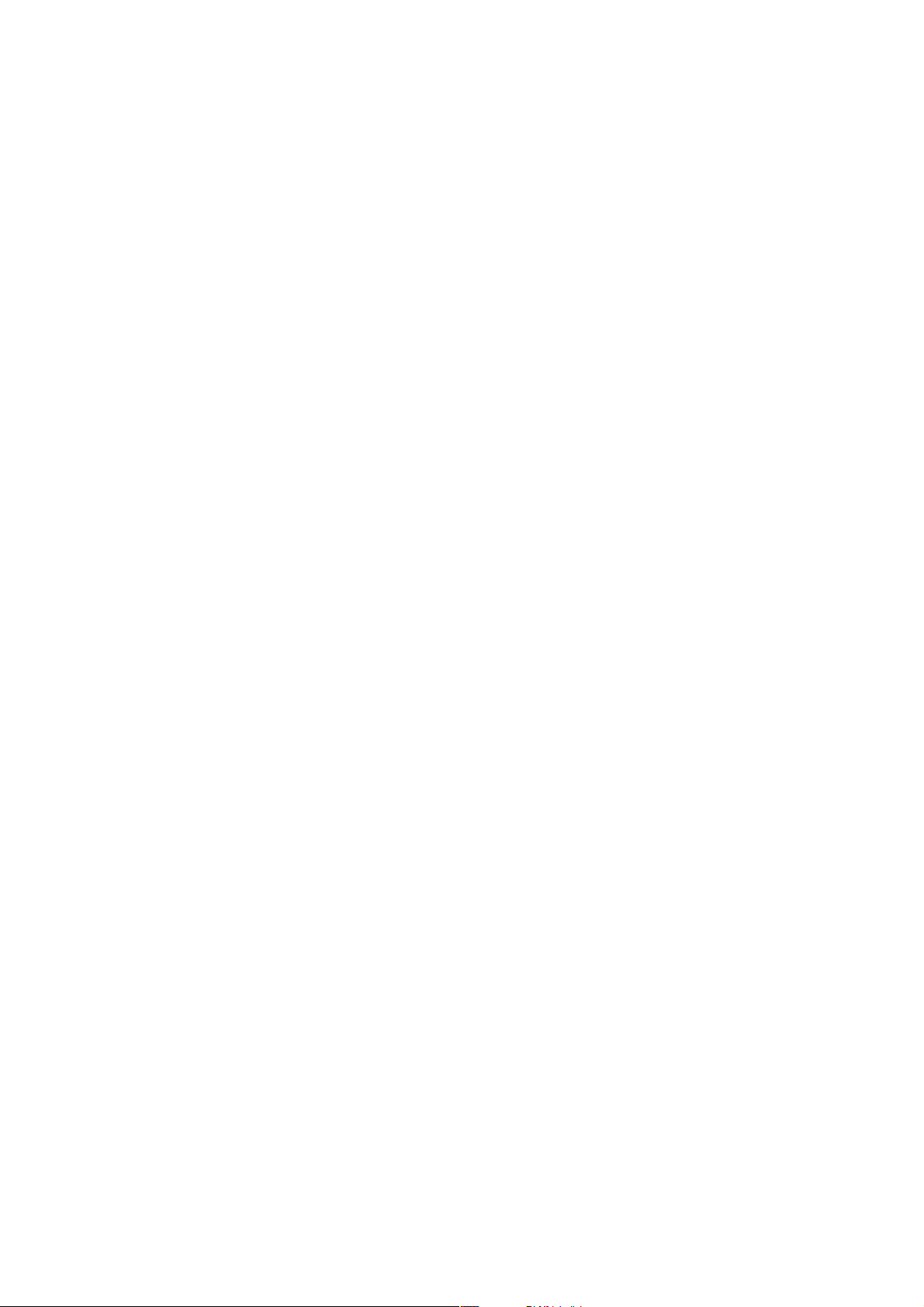
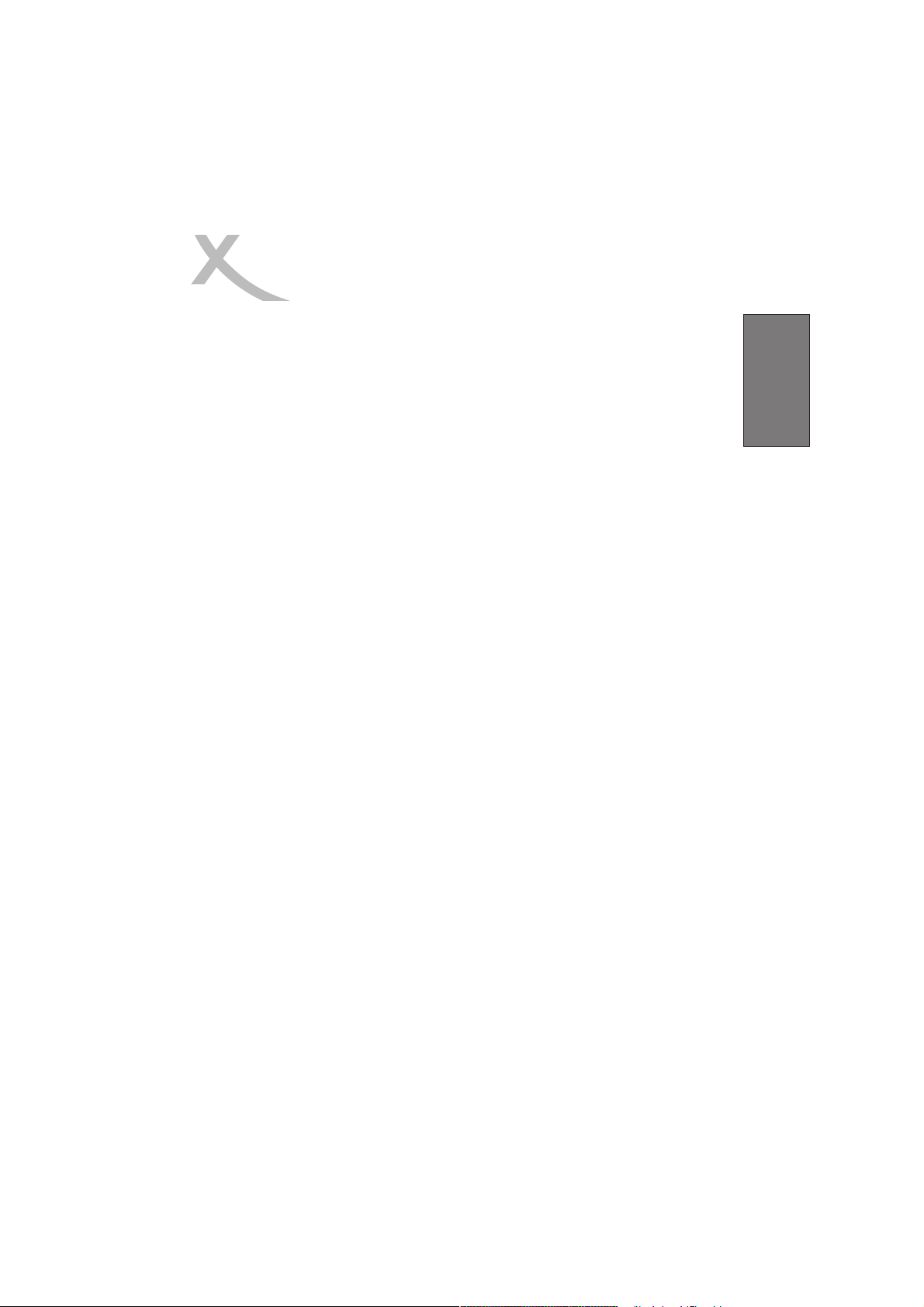
INHALT - CONTENT -ОГЛАВЛЕНИЕ
Bedienungsanleitung deutsch .................................................................2 - 30
Руководствопользователя....................................................................31 - 64
sers manual english ..............................................................................65 92U -
Deutsch
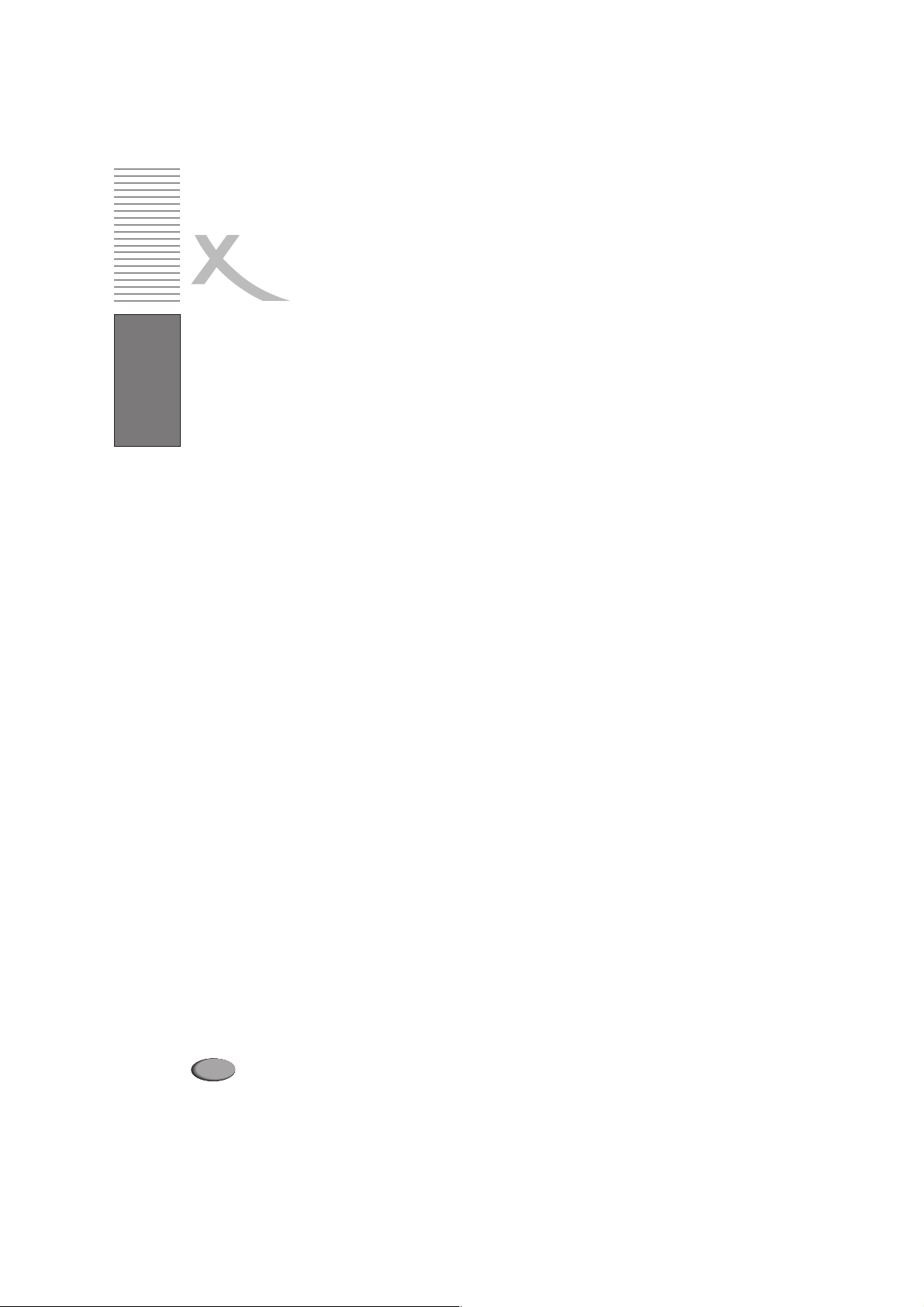
INHALTSVERZEICHNIS
MERKMALE DES PLAYERS 3
SICHERHEIT 4
Sicherheitvorkehrungen......................................................................4l
Wichtige Sicherheitshinweise.................................................................5
l
ZUBEHÖR 6
Deutsch
ANSCHLÜSSE UND BEDIENELEMENTE 7
Der DVD-Player......................................................................................7
l
Vorderseite..........................................................................................7
Rückseite............................................................................................7
Die Fernbedienung.................................................................................8
l
ERSTE SCHRITTE 9
Inbetriebnahme der Fernbedienung.......................................................9
l
Hinweise zu den Batterien......................................................................9
l
ANSCHLUSS AN EINENFERNSEHER 10
Anschluss an ein Fernsehgerät (TV).....................................................10
l
Anschluss über Component und VGA Ausgang ...................................11
l
Anschluss an einen Audio-/AV-Verstärker.............................................11
l
WIEDERGABE EINESAV-MEDIUMS
Vorbereitung, starten der Wiedergabe..................................................13
l
Erläuterung derTastenfunktionen im Detail ..........................................13
l
FUNKTIONSÜBERSICHT 15
PBC-Playback......................................................................................15
l
Schnelleinstellung des Video-Formats..............................................15
l
Lautstärke-Regelung ........................................................................15
l
Stumm-Schaltung.............................................................................15
l
Besondere DVD-Funktionen................................................................15
l
Wiedergabe von Multimedia-Dateien 16
l
Kindersicherung...................................................................................
l
Einstellungen anpassen 1
l
HANDHABUNG UND SUPPORT 21
Hinweise zur Handhabung ..................................................................21
l
Problemlösung und Service..................................................................22
l
Technische Daten .............................................................................23
l
GLOSSAR 24
....................................................................... 8
....................................................
12
17
2
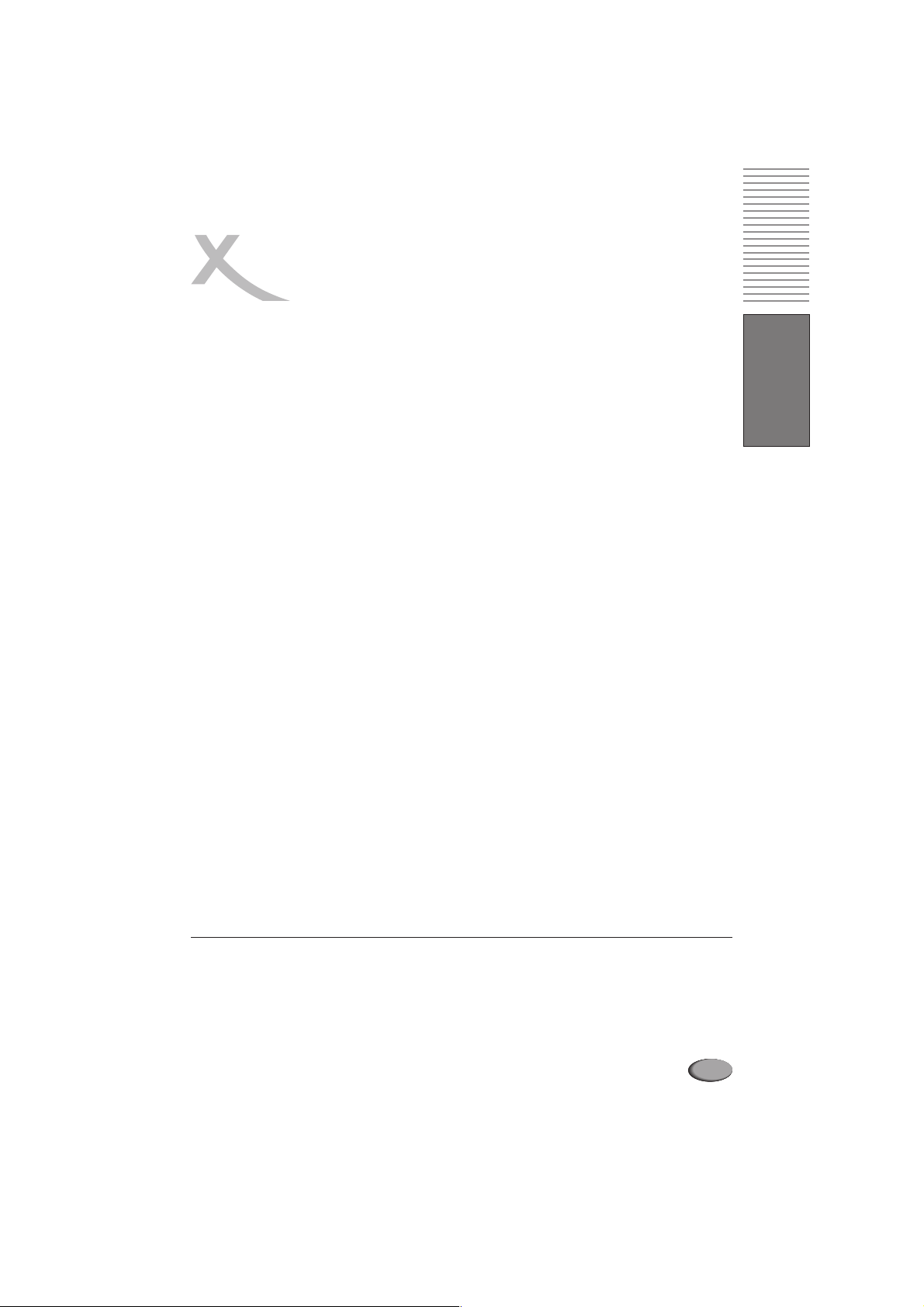
MERKMALE DES PLAYERS
l
Kompatibel mit zahlreichen AV-Dateiformaten:
Video: DVD/VCD/SVCD/
Audio: WMA/CD/MP3
JPEG Picture CD
Kodak Picture CD
l
Unterstützung für selbstgebrannte Medien:
CD-RW und DVD-RW kompatibel
l
Hohe Bildqualität durch Progressive Scan Bildausgabe
l
Wahl zwischen PAL- und NTSC-Fernseh-Standard
l
Widescreen-Unterstützung für alte und neue TV-Geräte:
4:3 Pan & Scan / 4:3 Letterbox für Standard-TV
16:9-Widescreen für neue Breitbild-Fernseher
l
Direkte Anwahl von Filmabschnitten durch Laufzeitsuche
l
Wiederholfunktionen bei Filmwiedergabe
(Kapitel / Titel oder Sequenz)
l
Kindersicherung mit frei wählbarem Eltern-Paßwort
l
Deutsche und Englische Menüführung
l
DVD-Untertitel-Unterstützung
l
DVD-Multi-Angle: mehrere Kamerablickwinkel wählbar
l
Grafisches Setup-Menü
l
Mehrstufiger Bildzoom bei laufender Filmwiedergabe
l
Vielseitige Anschlussmöglichkeiten:
Koaxialer und optischer Audio-Ausgang
SCART-Ausgang
S-Video-Ausgang
Composite Video-Ausgang
S/PDIF-Audio-Ausgang
Analog Stereo-Audio-Ausgang
Deutsch
Hinweise:
Technische Änderungen vorbehalten. Änderungen können jederzeit ohne Angabe von Gründen
l
und Hinweise vorgenommen werden. Dieses Benutzerhandbuch dient ausschließlich als
Referenz
„Dolby“ und das Doppel-D-Symbol sind Warenzeichen von Dolby Laboratories.
l
Hergestellt unter Lizenz der Dolby Laboratories.
l
Vertrauliche, nicht veröffentlichte Arbeiten. © Dolby Laboratories Inc. Alle Rechte vorbehalten.
l
3
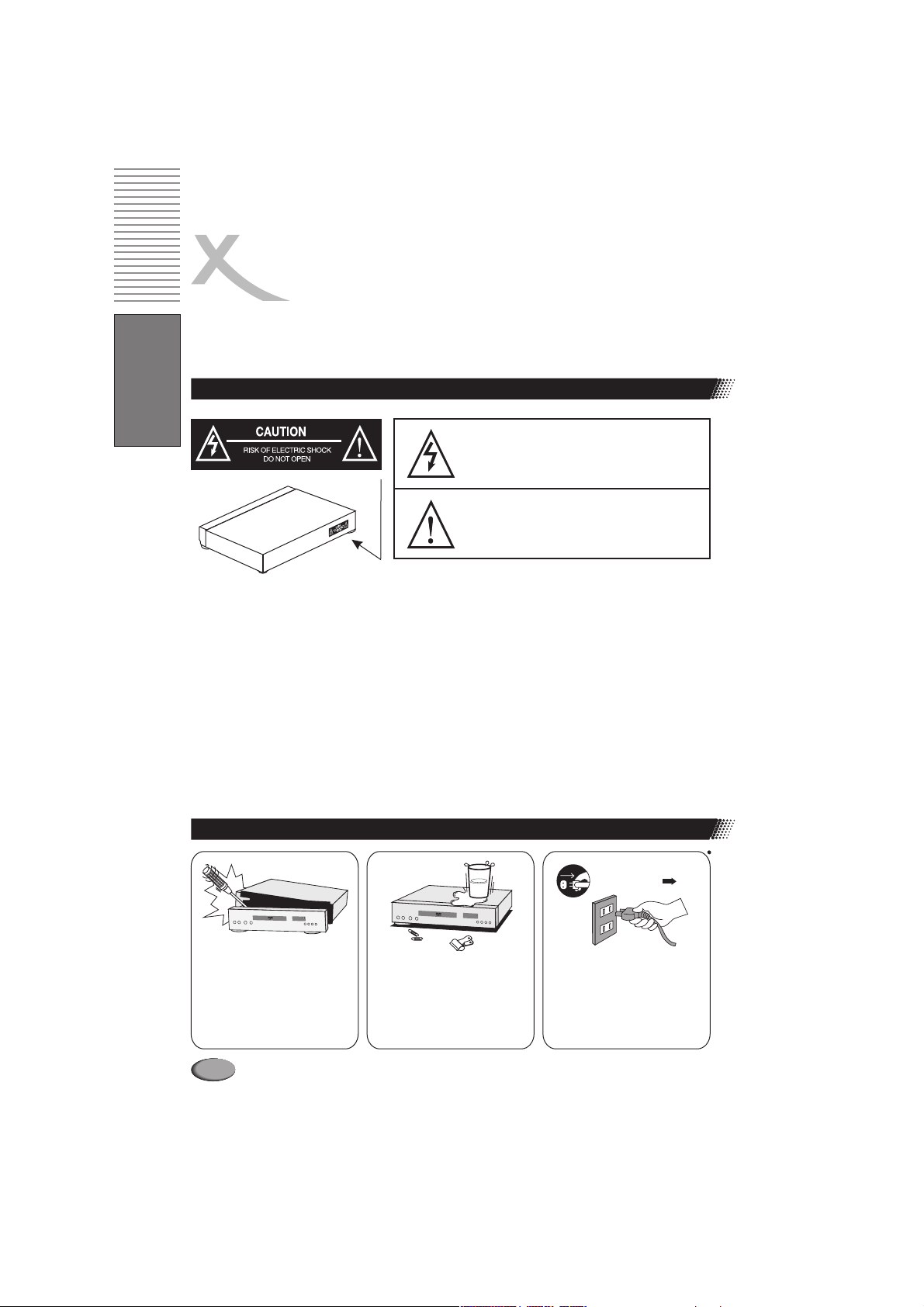
SICHERHEITSVORKEHRUNGEN UND
WICHTIGE SICHERHEITSHINWEISE
LESEN SIE DIESES HANDBUCH VOR DER INBETRIEBNAHME DES
GERÄTES VOLLSTÄNDIG DURCH. BEWAHREN SIE ES ZUM
SPÄTEREN NACHSCHLAGENAUF.
Sicherheitsvorkehrungen
Deutsch
WARNUNG
Um einer Gefährdung durch einen elektrischen Stromschlag
ACHTUNG: Dieses Symbol warnt den
Benutzer, dass am Gerät Netzspannung
anliegt und die Gefahr eines
Stromschlages besteht.
ACHTUNG: Dieses Symbol macht den
Benutzer auf wichtige Funktionen und
Wartungsanweisungen in diesem
Handbuch aufmerksam.
oder Feuer vorzubeugen, setzen Sie dieses Gerät keinem Regen oder
anderer Feuchtigkeit aus. Im Inneren des Gehäuses herrschen hohe
Spannungen. Öffnen Sie niemals selbst das Gehäuse, eine Reparatur des
DVD-Players sollte nur von qualifiziertem Servicepersonal vorgenommmen
werden. Achten Sie darauf, dass der Netzstecker fest in der dazugehörigen
Buchse steckt.
VORSICHT::
Dieser DVD-Player arbeitet mit einem Laser-System. Öffnen Sie
nie das Gerät, der Laserstrahl kann Ihre Augen schädigen. Um eine
sachgemäße Bedienung dieses Geräts sicherzustellen, lesen Sie bitte diese
Bedienungsanleitung vollständig durch und bewahren Sie sie zum späteren
Nachschlagen auf. Für eventuelle Wartungsarbeiten wenden Sie sich bitte an
qualifiziertes Fachpersonal.
Wichtige Sicherheitshinweise
Öffnen Sie das Gerät
nicht und versuchen
Sie nicht, es zu verändern.
4
Stellen Sie keine
Metallgegenstände oder
Flüssigkeiten auf das Gerät
oder in seine Nähe, um
Feuergefahr oder einen
Stromschlag auszuschließen.
Raucht das Gerät oder
entstehen ungewöhnliche
Geräusche, schalten Sie das
Gerät ab und ziehen Sie den
Netzstecker.

Deutsch
Verwenden Sie nie ein
beschädigtes Netzkabel oder
einen beschädigten
Netzstecker.
Reinigen Sie regelmäßig den
Netzstecker.
Schalten Sie bei sehr
niedrigen Temperaturen das
Gerät für eine Minute ein und
dann zunächst wieder ab, um
es nach kurzer Zeit wieder
einzuschalten.
Fassen Sie den Netzstecker
nie mit nassen Händen an.
Schalten Sie das Gerät bei
Verschleiß der Netzleitung ab
und ziehen Sie den
Netzstecker.
Stellen Sie das Gerät nicht in
der Nähe von Wärmequellen
oder an Orten auf, an denen
es direkter Sonneneinstrahlung
ausgesetzt ist.
Stecken Sie den Netzstecker
ganz in die Steckdose.
Schalten Sie das Gerät ab und
ziehen Sie den Netzstecker,
wenn Flüssigkeiten oder
Fremdkörper in das Gerät
eingedrungen sind.
Stellen Sie das Gerät nicht an
einen staubigen oder feuchten
Platz.
Stellen Sie das Gerät nicht auf
eine instabile Unterlage.
Stellen Sie keinen schweren
Gegenstand auf das Gerät
und sorgen Sie für eine
ausreichende Lüftung.
Verwenden Sie keine
verkratzten oder verformten
Cds. Legen Sie keine
Metallgegenstände oder
brennbares Material in die
Schublade.
5
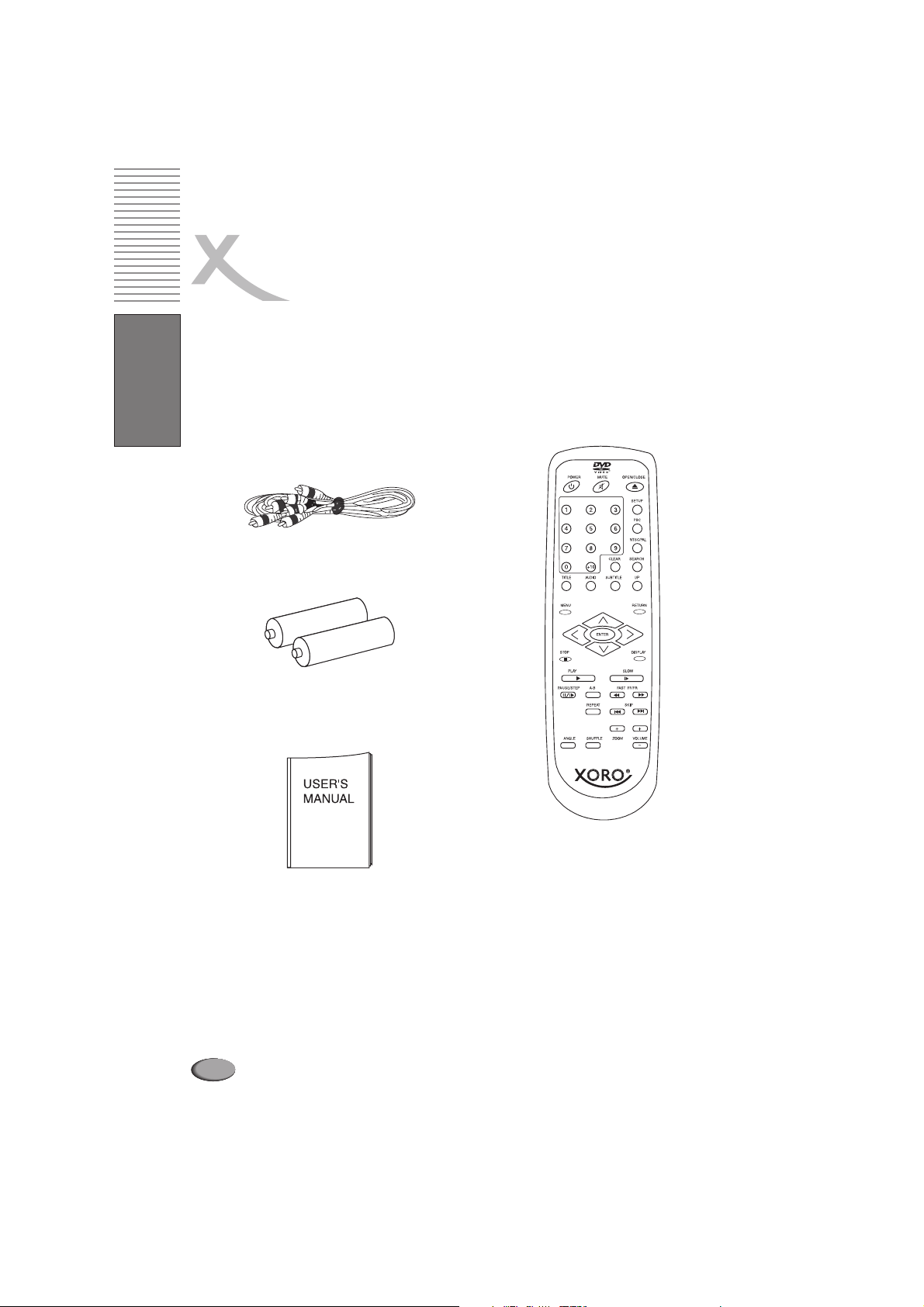
ZUBEHÖR
Bitte öffnen Sie die Verpackung und überprüfen Sie, ob folgendes Zubehör
enthalten ist:
Deutsch
AV kabel
Batterien für die Fernbedienung
Fernbedienung
Bedienungsanleitung
6
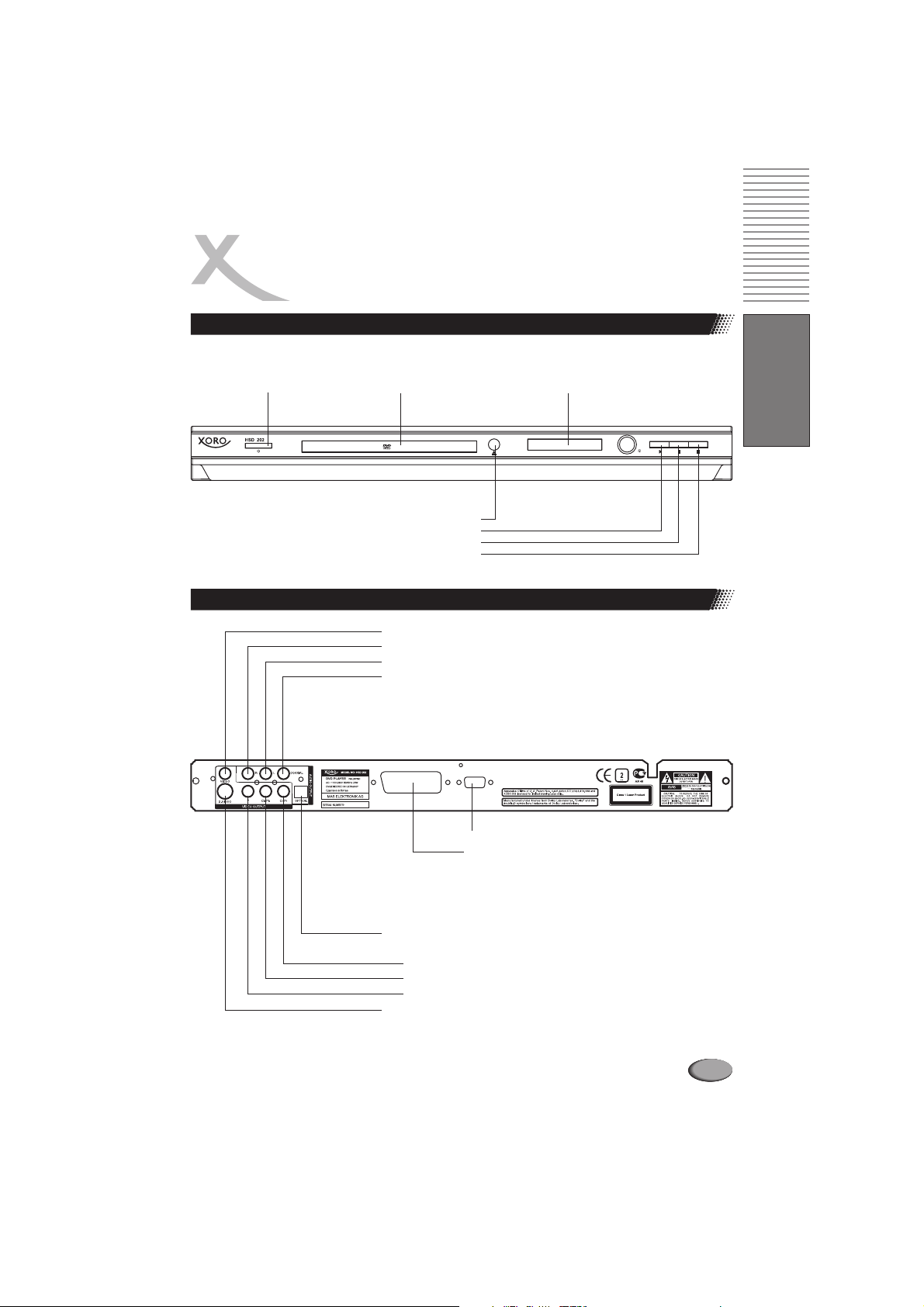
ANSCHLÜSSE UND BEDIENELEMENTE
DER DVD-PLAYER
Vorderseite
POWER SCHUBLADE VFD-ANZEIGE
ÖFFNEN/SCHLIEßEN
WIEDERGABE
PAUSE
STOP
Rückseite
VIDEO-AUSGANG
STEREO AUDIO-AUSGANG RECHTS
STEREO AUDIO-AUSGANG LINKS
KOAXIALER AUDIO-AUSGANG
Deutsch
SCART
OPTISCHER AUSGANG (DIGITAL)
COMPOSITE AUSGANG
COMPONENT PR
COMPONENT RB
COMPONENT Y
S-VIDEO AUSGANG
VGAOUTPUT
AUSGANGVGA
SCART-BUCHSE
:
7
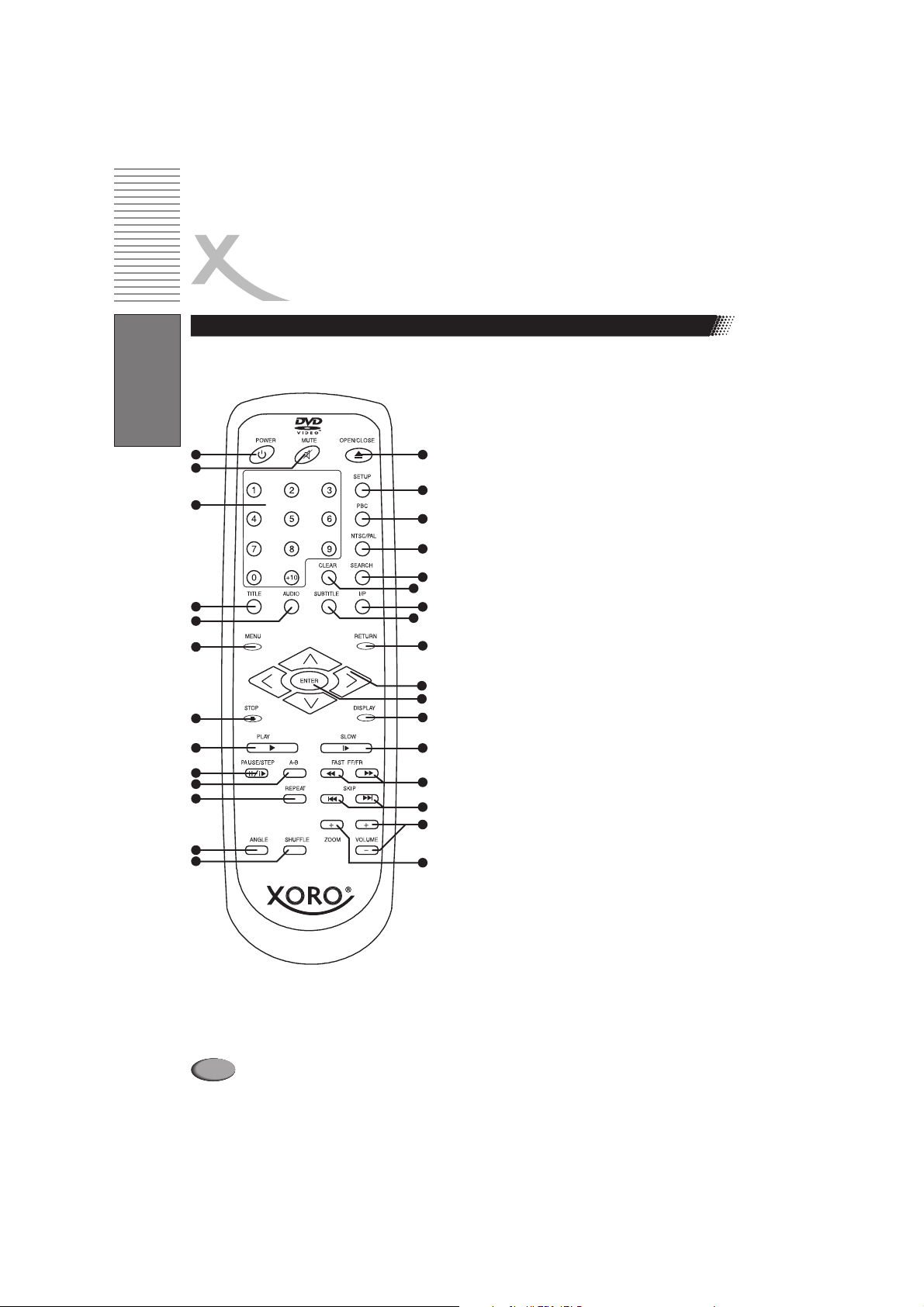
BEZEICHNUNG DER ANSCHLÜSSE UND
BEDIENELEMENTE
Die Fernbedienung
Deutsch
1
2
3
4
5
6
7
8
9
10
11
12
13
1. POWER:
2. :
3. :
4. :
5. AUDIO:
6. :
14
7. :
8. PLAYTaste:
9. PAUSE/STEP:
15
10. A-B:
16
11. T:
17
12. :
18
13. SHUFFLE:
19
20
14. OPEN/CLOSE:
21
15. :
16. PBC:
22
17. NTSC/PAL:
23
24
25
18. SEARCH:
26
19. CLEAR:
20. I/P:
27
21. E:
28
22. :
29
23. Taste:
30
31
32
24. ENTER:
25. DISPLAY:
26. :
27. FAST FF/FR:
28. SKIP:
29. VOL +/-:
30. :
Ein-/Ausschalter
Schaltet Lautsprecher ein/aus
MUTE
Auswahl der Titel/ Kapitel / Zeit
ZIFFER
Aufruf des Titelmenüs
TITLE
Wahl der DVD-Synchronsprache bzw.
Audiokanäle
Aufruf des DVD Titelmenüs
MENU
Wiedergabe beenden
STOP
Start der Wiedergabe
oder schrittweise Wiedergabe
einzelner Filmbilder (mehrmals Drücken)
Freie Wahl einer Wiederholsequenz
zwischen Start- und EndpunktenAund B
REPEA
ANGLE
Wiederholung des aktuellen Titels/ Kapitels
mit dieser Tastekann man
verschiedene Sichtwinkel auswählen
Zufällige Wiedergabe der Songs in einer
MP3-Playlist oder bei einerAudio-CD
Schublade öffnen und schließen
Aufruf des Hauptmenüs
SETUP
zum Wechsel zwischen VCD 2.0 oder VCD 1.0
Format
Stellen Sie fest, ob der angeschlossene
Fernseher die Formate PAL (Europäischer Standard)
oder NTSC unterstützt. Wählen Sie den entsprechenden
Modus durch mehrfaches Drücken der NTSC/PAL-Taste
Springen zu bestimmter Wiedergabezeit/
bestimmten Kapiteln
Nummerneingabe löschen
Umschalten zwischen Interlaced und Progressive
Scan Wiedergabe
SUBTITL
RETURN
Untertitel auswählen
Zum Zurückkehren zum
vorhergehenden Menüschritt oder PBC Einstellung
LINKS
beim Einstellen die Position nach links
steuern, beim Zoom das Bild nach links steuern
Taste
RECHTS
: Einstellung, Auswahl Rechtsposition,
Zoom, das Bild nach rechts bewegen
Taste:
UP
beim Einstellen die Position nach oben
steuern, beim Zoom das Bild vergrößern
Taste:
DOWN
beim Einstellen die Position nach unten
steuern, beim Zoom das Bild verkleinern
Zur Bestätigung der Auswahl
Status-Anzeige
Zeitlupe abspielen
SLOW
Schnelle Suche rückwärts/vorwärts
Springen zum vorangegangenen/nächsten Titel
Lautstärkeregler
Bilder vergrößern oder verkleinern
ZOOM
8
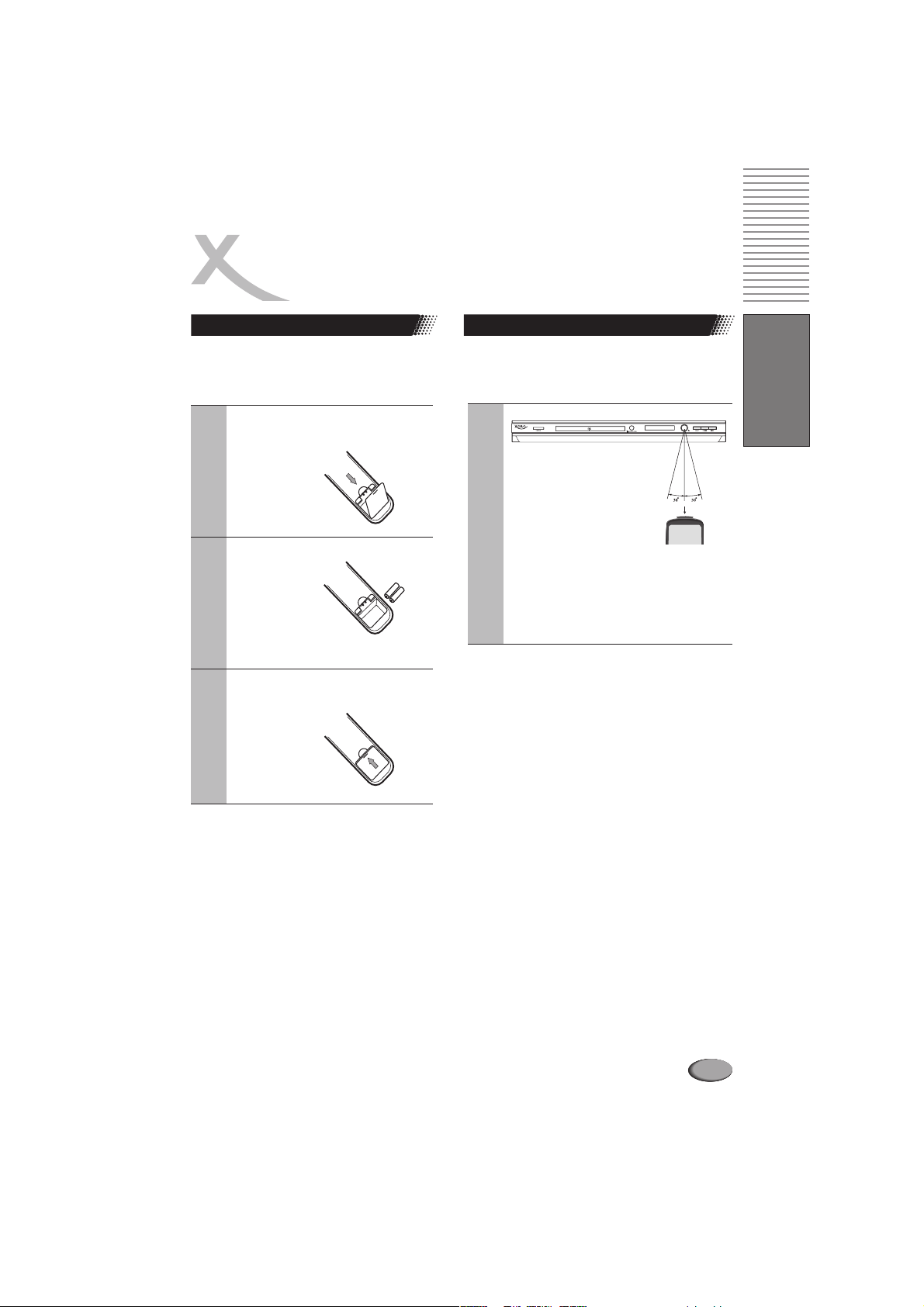
ERSTE SCHRITTE
INBETRIEBNAHME DER FERNBEDIENUNG
Vorbereitung der Fernbedienung
Um die Fernbedienung verwenden zu
können, legen Sie die Batterien in das
Batteriefach.
1
Öffnen des Batteriefachs:
Schieben Sie die Abdeckung auf.
2
Legen Sie die mitgelieferten
Batterien ein.
Achten Sie für die richtige Ausrichtung
dabei auf die Symbole + und - im
Batteriefach.
3
Schieben Sie die Abdeckung
wieder zu.
Benutzung der Fernbedienung
Zeigen Sie mit der Fernbedienung auf den
Infrarotsensor des Rekorders und drücken
Sie die gewünschte Taste.
HSD 022
Maximaler Abstand: 7 Meter
Winkel: Nicht mehr als
etwa 30 Grad in beiden
Richtungen
Fernbedienung
Hinweis: Achten Sie darauf, dass der
Infrarotempfänger sich nicht im
Einstrahlbereich direkten Sonnenlichts oder
einer starken Lampe befindet. Der Player
könnte möglicherweise sonst nicht mehr auf
die Signale IhrerFernbedienung reagieren.
Hinweise zu den Batterien
Falsche Behandlung der Batterien kann dazu
führen, dass Batteriesäure austritt. Dies führt zu
schädlicher Korrosion und möglicherweise zu
einem dauerhaften Defekt an der
Fernbedienung. Beachten Sie daher folgende
Regeln:
Deutsch
Hinweise zur Fernbedienung
l Richten Sie die Fernbedienung auf den
Infrarotempfänger des DVD-Players.
l
Vermeiden Sie eine Beschädigung der
Fernbedienung durch Herunterfallen oder
heftige Stöße.
Legen Sie die Fernbedienung niemals an
l
einen sehr heißen oder feuchten Platz.
Schütten Sie keine Flüssigkeiten über die
Fernbedienung.
Öffnen Sie nie das Gehäuse der
l
Fernbedienung.
l
Achten Sie immer auf eine korrekte Polung der
Batterien. Legen Sie diese nur so ein, wie im
Batteriefach anhand der Symbole + und dargestellt
l
Verwenden Sie nie zwei verschiedene
Batterietypen und mischen Sie nie alte und
neue Batterien.
l
Sollten Sie die Fernbedienung längere Zeit
nicht benutzen, nehmen Sie bitte die Batterien
aus dem Batteriefach. So beugen Sie
möglichen Korrosionsschäden vor.
l
Arbeitet die Fernbedienung nicht korrekt oder
nimmt Ihre Reichweite ab, tauschen Sie die
Batterien gegen neue aus.
l
Sollten Batterien auslaufen, wischen Sie das
Batteriefach aus und legen neue ein.
Verbrauchte Batterien gehören nicht in den
Hausmüll. Geben Sie verbrauchte Batterien
bei autorisierten Sammelstellen (im Handel
oder an Servicestationen) ab.
9
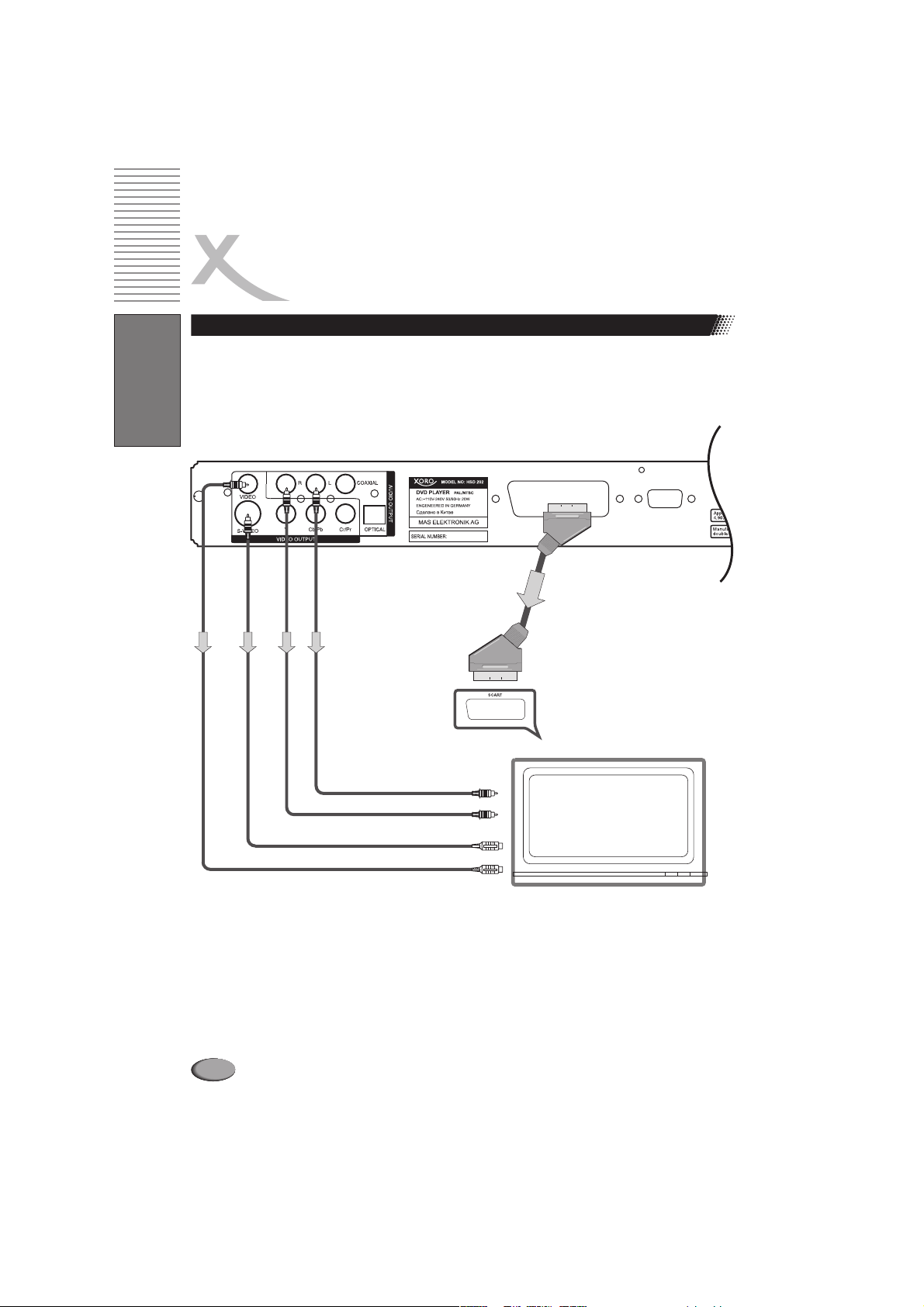
ANSCHLUSS AN EINEN FERNSEHER
Anschluss an ein Fernsehgerät (TV)
Deutsch
STEREO AUSGANG LINKS
STEREO AUSGANG RECHTS
S-VIDEO AUSGANG
VIDEO AUSGANG
SCART
SCART-BUCHSE
VGA OUTPUT
RichtigerAnschluss an den Fernseher
l Je nachdem, über welche Eingangsbuchse ihr Fernseher verfügt, schließen Sie den DVD-Player über die
CVBS, S-Video oder Scart-Buchse mit dem entsprechenden Kabel an.
l Für optimalen Ton können die Audio-Kabel (analog) wahlweise an die entsprechenden Eingangsbuchsen des
Fernsehers oder die einesAudio-Verstärkersangeschlossen werden.
10
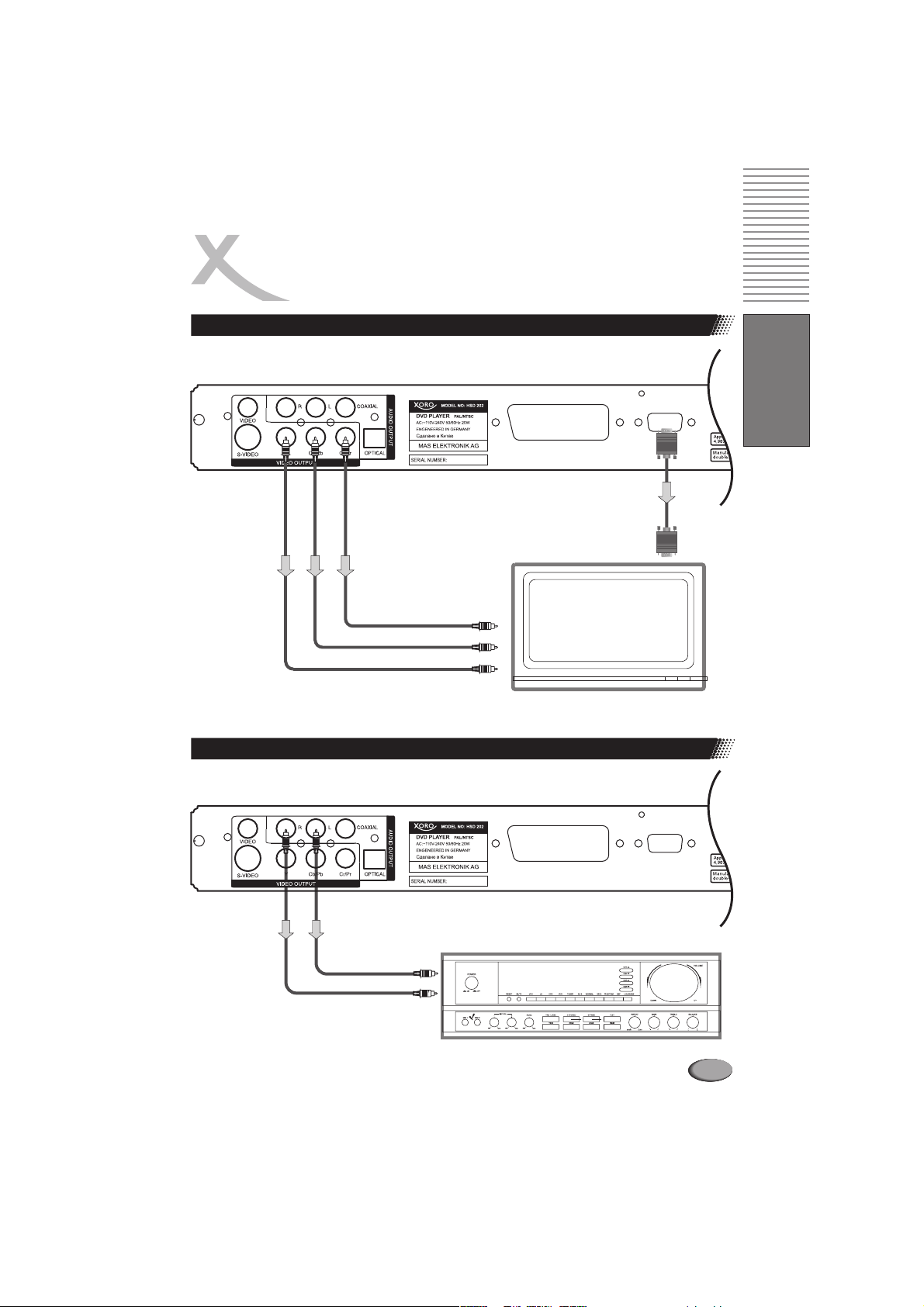
ANSCHLUSS AN EINEN FERNSEHER
Anschluss über ndComponent u VGA Ausgang
SCART
Component Pr
Component Pb
Component Y
Anschluss an einen Audio-/AV-Verstärker
Deutsch
VGA OUTPUT
VGA AUSGANG
STEREO
AUSGANG
RECHTS
STEREO
AUSGANG
LINKS
SCART
VGA OUTPUT
11
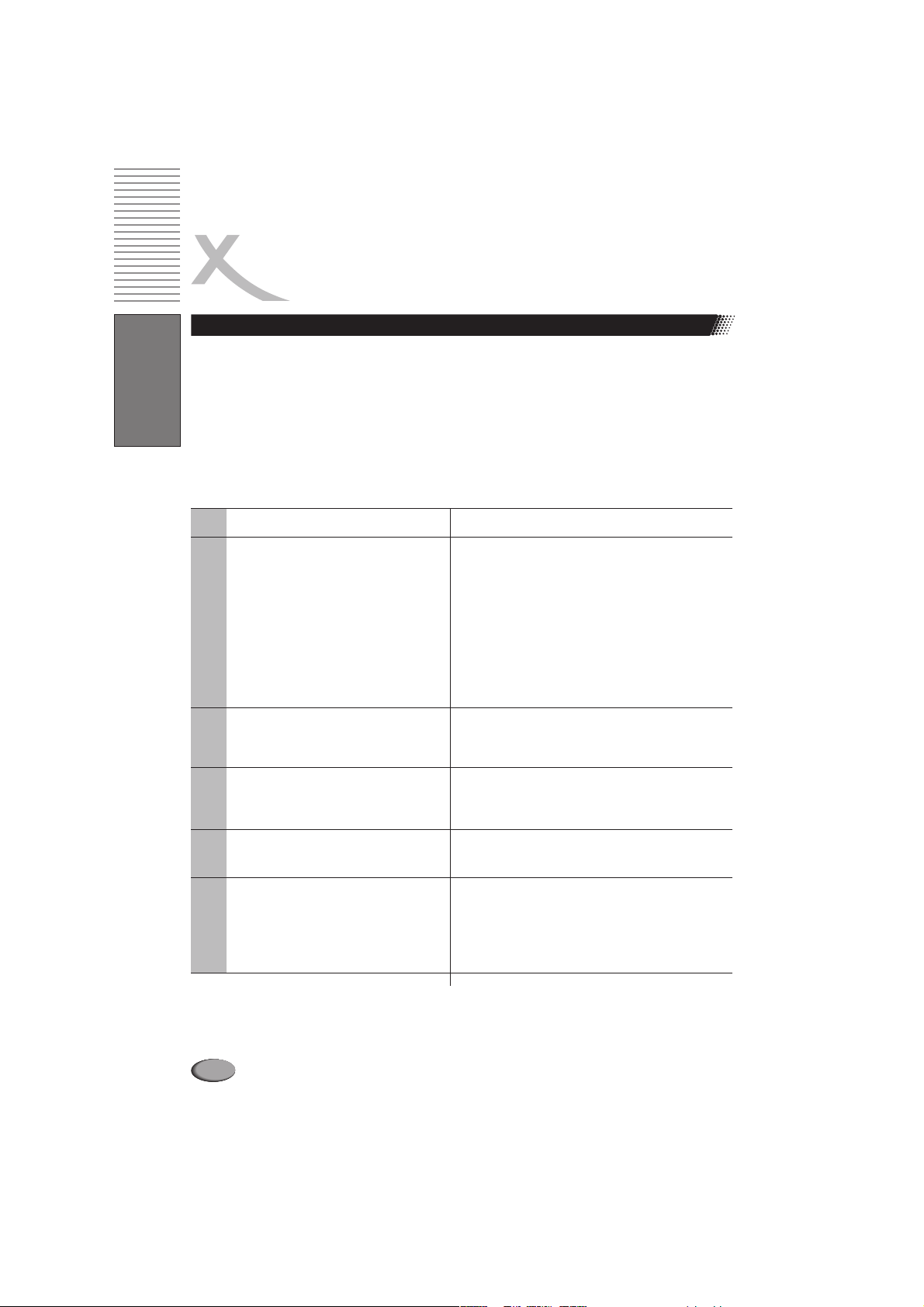
WIEDERGABE EINES AV-MEDIUMS
Vorbereitung
Schalten Sie den Fernseher und gegebenenfalls den AV-Verstärker ein und
wählen Sie den Video- und Audio-Eingang, mit dem Ihr DVD-Player verbunden
ist. Details zur Verbindung finden Sie im Kapitel „Anschluss an Video- und
Audiogeräte“ sowie in den Handbüchern Ihres TV-Geräts und AV-Verstärkers.
Deutsch
Stellen Sie sicher, dass die Geräte vor Inbetriebnahme mit dem Stromnetz
verbunden sind.
Vorgehen
1. Schalten Sie das Gerät ein. Drücken Sie
dazu den POWER-Knopf auf der
Vorderseitedes DVD-Players.
2. Öffnen Sie die Schublade des Players.
Drücken Sie dazu die ÖFFNEN/
SCHLIESSEN-Taste auf Ihrer
Fernbedienung (rechts oben).
3. Legen Sie die entsprechende DVD oder
CD in die geöffnete Schublade mit der
unbedruckten Seite nach unten.
4.Drücken Sie die PLAY-Taste der
Fernbedienung. Die Schublade schließt
sich und die Wiedergabe beginnt.
5. Handelt es sich bei dem Medium um eine
DVD oder eine Video CD mit PBCSteuerung, erscheint eine Übersicht der
verfügbaren Filme. Bei Daten-CDs mit
Audio-, Video- oder Foto-Dateien
erscheint ein entsprechendes grafisches
Menü.
Hinweis
Sollte der DVD-Player für eine längere Zeit nicht
benutzt werden, trennen Sie ihn bitte vom Stromnetz.
Mit der POWER-Taste auf der Fernbedienung können
Sie den Player in den Ruhebetrieb (Standby-Modus)
versetzen. Dies wird durch Leuchten der STANDBYAnzeige auf der Vorderseitedes Players signalisiert.
Ein erneutes Drücken der POWER-Taste auf der
Fernbedienung versetzt den DVD-Player erneut in
betriebsbereiten Modus. Das Ausschalten erfolgt
über den POWER-Knopf am Gerät selbst.
Ihr DVD-Player kann CD-/DVD-Medien in zwei
verschiedenen Größen aufnehmen. Legen Sie die
Scheiben bitte in die dafür vorgesehene Mulde.
Medium und Gerät könnten sonst Schaden nehmen.
Manche Video CDs verfügen über eine PBCWiedergabesteuerung per Menü. Details hierzu
unter„PBC-Wiedergabe“
Sollten Sie die PBC-Menüsteuerung nicht nutzen,
können Sie diese mit der PBC-Tastedeaktivieren.
12
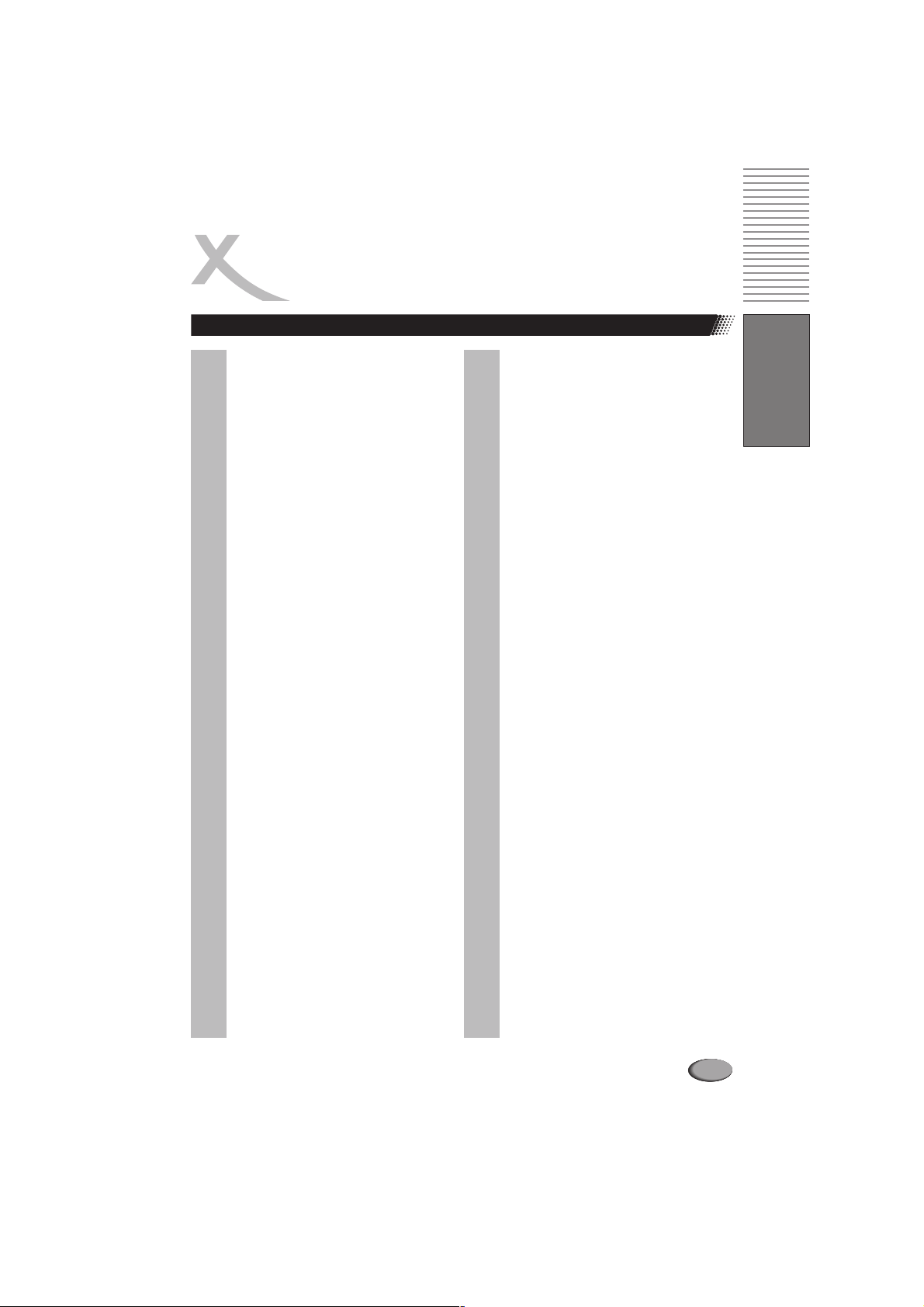
WIEDERGABE EINES AV-MEDIUMS
Erläuterung der Tastenfunktionen im Detail
Die Richtungstasten ( ) und die
ENTER-Taste
Durch Drücken der Richtungstasten
navigieren Sie die Markierung zu dem
gewünschten Menü-Eintrag. Bestätigen Sie
Ihre Auswahl mit der ENTER-Taste.
Bestätigung der Text-EingabeoderAuswahl
l
CLEAR-Taste
Löscht die letzten Eingaben während der TitelAuswahl für die Programmierung einer
Wiedergabe
l
PLAY-Taste
Die PLAY-Taste startet die Wiedergabe der
CD/DVD oder des gewählten Titels bzw.
Kapitels
l
Zahlentasten
Die Zahlentasten kommen im Zusammenhang
mit anderen Funktionen zum Einsatz, etwa bei
der Wiedergabe von VCD/SVCD-Medien mit
aktivierter PBC-Funktion zur Auswahl des
Menüs/Kapitels. Bei Zahlen über 9 gibt man
die Zehnerstelle durch mehrfaches Drücken
der „10+“-Taste ein, die letzte Ziffer dann wie
gewohnt durch eine der Zahlentasten 0-9 also
für die Eingabe etwa der Zahl „25“ drückt man
zweimal hintereinander „10+“ und
anschließend die Zahlentaste „5“.
l
STOP-Taste
Die STOP-Taste hält die Wiedergabe an. Bei
einmaligem Drücken der STOP-Taste merkt
sich der DVD-Player die Stelle, an der die
Wiedergabe gestoppt wurde, nach erneutem
Drücken der PLAY-Taste wird die Wiedergabe
an exakt der Stelle fortgesetzt. Durch
zweimaliges Drücken der STOP-Tastewird die
Wiedergabe der CD/DVD komplett beendet.
Nach Drücken der START-Taste beginnt die
CD/DVD wieder von vorn.
pqtu
l
Bei der Wiedergabe von Video CDs mit PBCMenüsteuerung (VCD 2.0-Standard) gelangt
man mit der RETURN-Taste zurück zum
Wiedergabe-Menü.
l
Film-Wiedergabe: Einmaliges Drücken der
PAUSE-Taste unterbricht die Wiedergabe
zeitweilig, bei jedem erneuten Drücken der
Taste rückt die Filmwiedergabe ein Bild weiter.
Bei der Wiedergabe von Audio-CDs und
Multimedia-Dateien wie MP3-Musik
funktioniert nur die Pausenfunktion.
l
„Spulen“)
Die Fast-Tasten sorgen für eine beschleunigte
Wiedergabe des Films je nach Richtungstaste
vorwärts oder rückwärts. Die genaue
Geschwindigkeit kann von Medium zu Medium
variieren. Durch Drücken der PLAY-Taste kehrt
man zurück zur normalen WiedergabeGeschwindigkeit.
l
Mit der SLOW-Taste wird der Film (ohne Ton)
verzögert wiedergegeben, mit PLAYkehrt man
zur normalen Geschwindigkeit zurück. Es gibt
drei Zeitlupe-Geschwindigkeiten - zwei-und
dreifaches Drücken der SLOW-Taste
unmittelbar hintereinander verlangsamt die
Wiedergabe entsprechend.
Deutsch
RETURN-Taste
PAUSE/STEP-Taste
FAST-Tasten (vorwärts/rückwärts,
SLOW-Taste(„Zeitlupe)
13
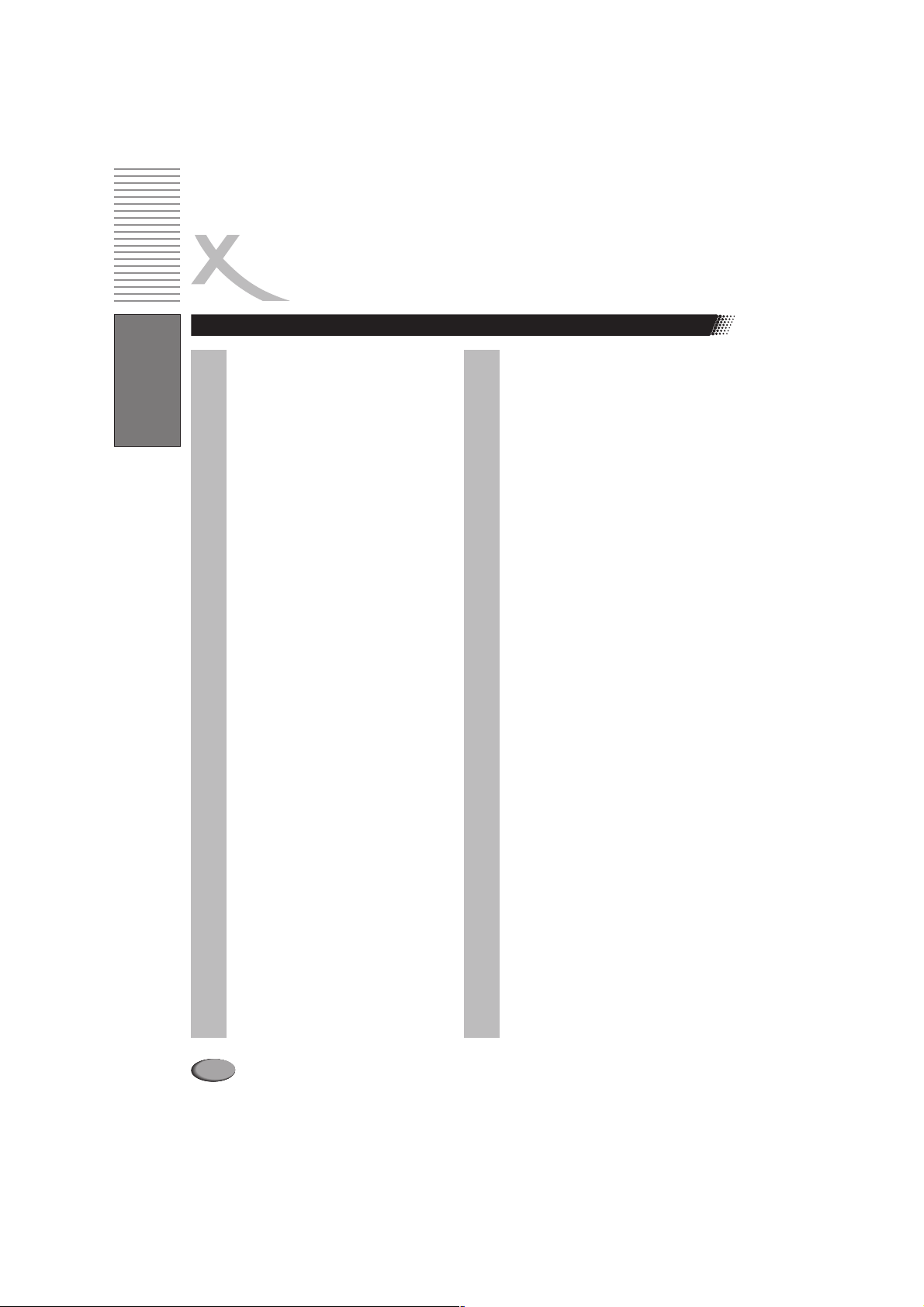
WIEDERGABE EINES AV-MEDIUMS
Erläuterung der Tastenfunktionen im Detail
l
SKIP-Taste(vorwärts/rückwärts)
Mit der SKIP-Taste springt man zwischen
verschiedenen Kapiteln (bei DVDs)
behiehungsweise Titel-Tracks (bei
Deutsch
VCD/CD/MP3) entsprechend der Pfeilrichtung
vor- ( ) oder zurück ( ).
l
ZOOM-Taste
Während der Filmwiedergabe oder während
einer Wiedergabepause vergrößert die
ZOOM-Taste den zentralen Bereich des
Videobildes stufenweise. Durch wiederholtes
Drücken gelangt man wieder zurück zur
Normaldarstellung. Mit den Richtungstasten
áâßà verschiebt man den sichtbareb
Bildausschnitt.
l
A-B-Taste
Mit der A-B-Taste lassen sich einzelne
Filmsequenzen gezielt wiederholen: Am
Beginn der zu wiederholenden Szene drücken
Sie die Taste einmal, am Ende der zu
wiederholenden Szene ein weiteres Mal.
Anschließend wird die Sequenz so lange
wiederholt, bis man die Taste erneut betätigt die Wiedergabe wird dann nahtlos fortgesetzt.
l
REPEAT-Taste(Wiederholung)
Bei DVD-Filmen wird nach Drücken der
Repeat-Taste das Kapitel oder der Titel
wiederholt. Bei anderen Medien wird der
aktuelle Track bzw. das komplette Medium
wiederholt. VCD 2.0-Medien können im PBCStatus durch Drücken der Taste nicht
wiederholt werden.
l
SEARCH-Taste
Sie wissen, bei welcher Film-Minute oder in
welchem Kapitel Sie den Film zuletzt
unterbrochen haben? Die SEARCH-Taste
bringt Sie nach Angabe der Zeit bzw. der
Titel/Kapitel-Angaben direkt zum
gewünschten Filmabschnitt.
uu tt||
DISPLAY-Taste
l
Per DISPLAY-Taste werden detaillierte
Informationen über die augenblickliche
Wiedergabe auf dem Schirm angezeigt.
Praktisch etwa, um sich die aktuelle Kapitel-/
Titel-Nummerzu notieren.
Zoomfunktion bei JPEG-Bilddateien
l
Um Bilder im JPEG-Format zu vergrößern,
sollte die ZOOM-Taste gemeinsam mit den
FAST-Tastenangewendet werden.
I/P Taste
l
Die I/P Taste wird benutzt, um zwischen
Interlaced und Progressive Scan Bildausgabe
umzuschalten. Wird durch Drücken der Taste
auf Progressive Scan umgeschaltet, gibt der
DVD Player das Videosignal über den YUV
Ausgang oder den VGA Ausgang in
Progressive Scan aus. Durch erneutes
Drücken wird die Progressive Scan Ausgabe
deaktiviert und gegebenenfalls auf den vorher
gewähltenAusgang zurückgeschaltet.
Sie sollten diese Taste nur dann nutzen, wenn
Ihr DVD-Player über YUV oder VGA an ein
Gerät angeschlossen ist.
Sollten Sie die Taste versehentlich gedrückt
haben und kein Bild mehr erhalten, drücken
Sie die Tasteso oft, bis sie wieder ein Bildsignal
erhalten.
14

FUNKTIONSÜBERSICHT
Besondere Wiedergabe-Funktionen
l
PBC-Playback
Bei Video-CDs nach dem VCD 2.0-Standard
können Sie mit der PBC-Taste besondere
Wiedergabesteuerungs-Funktionen ein- und
ausschalten.
VCD 2.0-Filme nutzen den PBC-Modus
automatisch - ist PBC ausgeschaltet, werden
die Filme gemäß des VCD 1.0/1.1-Modus
wiedergegeben.
Bei aktivierter PBC-Funktion wird das
Inhaltsverzeichnis der VCD auf dem
Fernsehschirm dargestellt. Durch Drücken der
entsprechenden Titel-Nummern kann man die
gewünschten Filmabschnitte zur Wiedergabe
auswählen. Bei laufender Wiedergabe führt
die RETURN-Taste zurück zur TrackÜbersicht.
Lautstärke-Regelung
l
Die VOLUME-Taste erlaubt die Einstellung
des digitalen Lautstärkepegels auf 13
verschiedenen Stufen. Hier kann eine
Anpassung an das übliche Niveau ihres
Fernsehers oder ihrer HiFi-Anlage erfolgen.
Stumm-Schaltung
l
Ein Druck auf die MUTE-Taste schaltet die
Tonwiedergabe stumm, ein erneutes Drücken
schaltet den Tonwieder an.
Besondere DVD-Funktionen
l
MENU-Taste
Die Menü-Taste ruft das DVD-Menü auf drückt man bei laufender Wiedergabe erneut
auf die MENU-Taste, kann der Film an der
zuvor verlassenen Stelle weiter verfolgt
werden.
l
TITLE-Taste
Bei DVDs führt diese Tastezum Titel-Menü mit
den Richtungstasten kann und anschließender
Bestätigung mit ENTER kann man hier das
gewünschte Filmkapitel wählen.
l
AUDIO-Taste
Bietet eine DVD Tonspuren in mehreren
Sprachen, können Sie mit dieser Taste
zwischen verschiedenen Spuren wechseln.
Bei CDs und VCDs wechselt man mit der
AUDIO-Taste zwischen verschiedenen AudioKanälen.
l
ANGLE-Taste
Manche DVDs bieten während des Films eine
freie Wahl aus verschiedenen Kamerawinkeln.
Mit dieser Taste wechselt man zwischen
verschiedenen Kameraperspektiven - sofern
die DVD dies anbietet.
l
SUBTITLE-Taste
Hier kann man durch mehrfaches Drücken die
gewünschte Sprache für Untertitel und
Regisseurkommentare auswählen (etwa
deutsche Untertitel zu der zuvor gewählten
englischen Synchronfassung) oder die
Untertitel durch wiederholtes Drücken wieder
ausschalten.
Deutsch
15
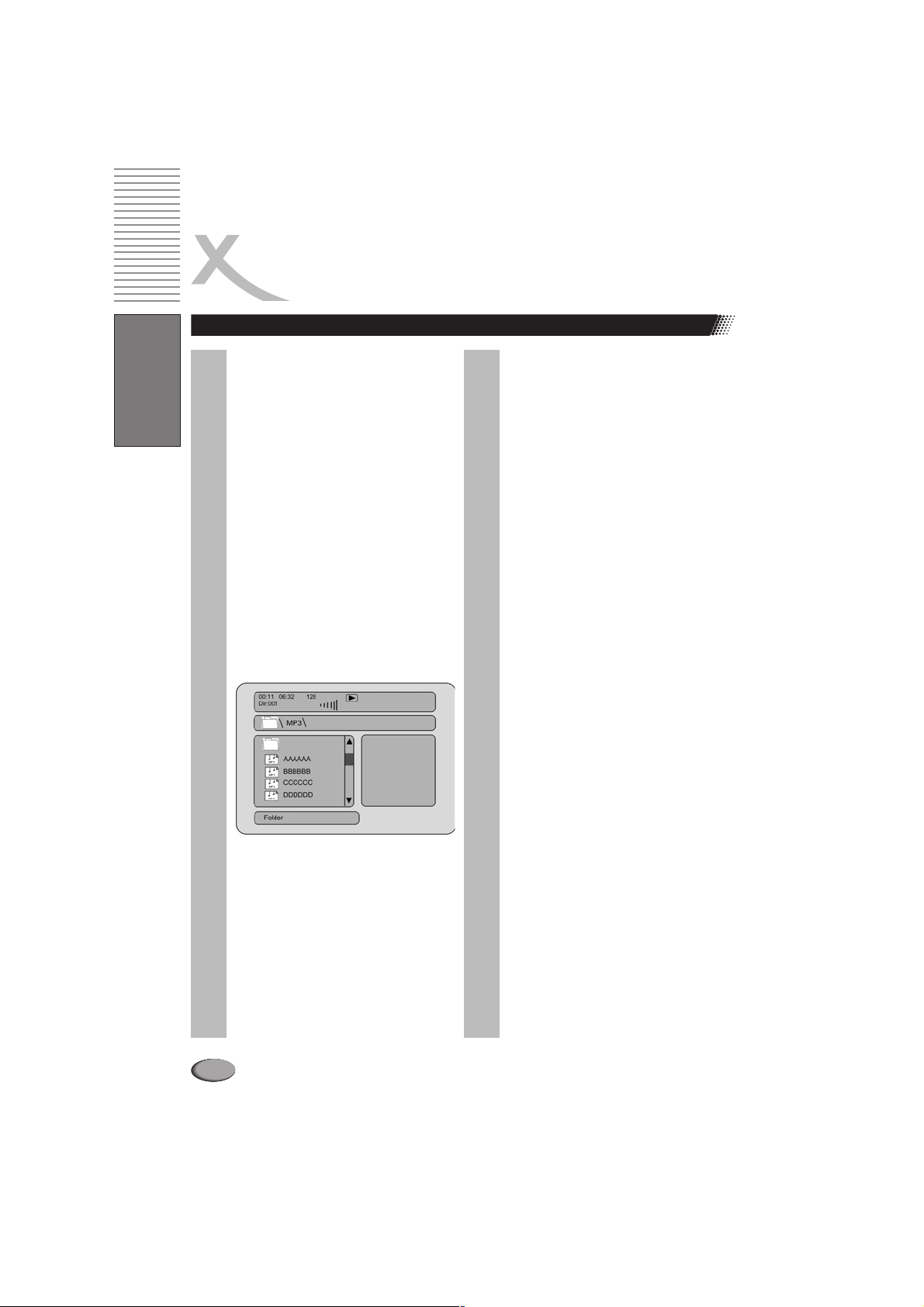
FUNKTIONSÜBERSICHT
Wiedergabe von Multimedia-Dateien (MP3/JPEG etc.)
DVD-Player unterstützt folgende MultimediaFormate auch für selbsterstellte CD-R(W) /
DVD-R(W) / DVD+R(W):
DVD-Videol
Versionen(abhängig von Einstellungen)
l
VCD (1.0, 1.1, 2.0) und SVCD
Deutsch
l
Audio-CD und MP3-CD (Daten-CD mit
l
MP3-Titeln)
JPEG Foto-CD (Daten-CD mit JPEG-
l
Bildern)
KODAK Foto-CD
l
Smart Navi: Das Wiedergabe-Menü
Wird ein Medium mit Multimedia-Dateien
eingelegt, gibt ein spezielles Auswahl-Menü
(Smart Navi) die Möglichkeit, einzelne Titel mit
den Pfeiltasten direkt anzuwählen und mit der
PLAY-Taste die Wiedergabe zu starten. Mit
den Zahlentasten können einzelne Titel
entsprechend ihrer Nummerierung im Smart
Navi-Menü zur sofortigen Wiedergabe
angewählt werden. Durch Drücken der SKIPTaste kann man eine ganze Seite vor- bzw.
zurück blättern.
Mit den Pfeiltasten wechselt man
zwischen dem Wiedergabe-Modus (Play
Mode) und dem Auswahlmenü. Verlässt man
das Smart Navi-Menü gibt der Player die Titel
der Reihe nach wieder.
Foto-Wiedergabe (JPEG Foto-CD)
Die Auswahl und Wiedergabe von Foto-Dateien
im JPEG-Format funktioniert ähnlich wie bei
MP3-Multimedia-Dateien. Eine Besonderheit ist
die Möglichkeit, Bilder zu drehen. Benutzen Sie
dazu die Pfeiltaste
tu
pqtu.
16
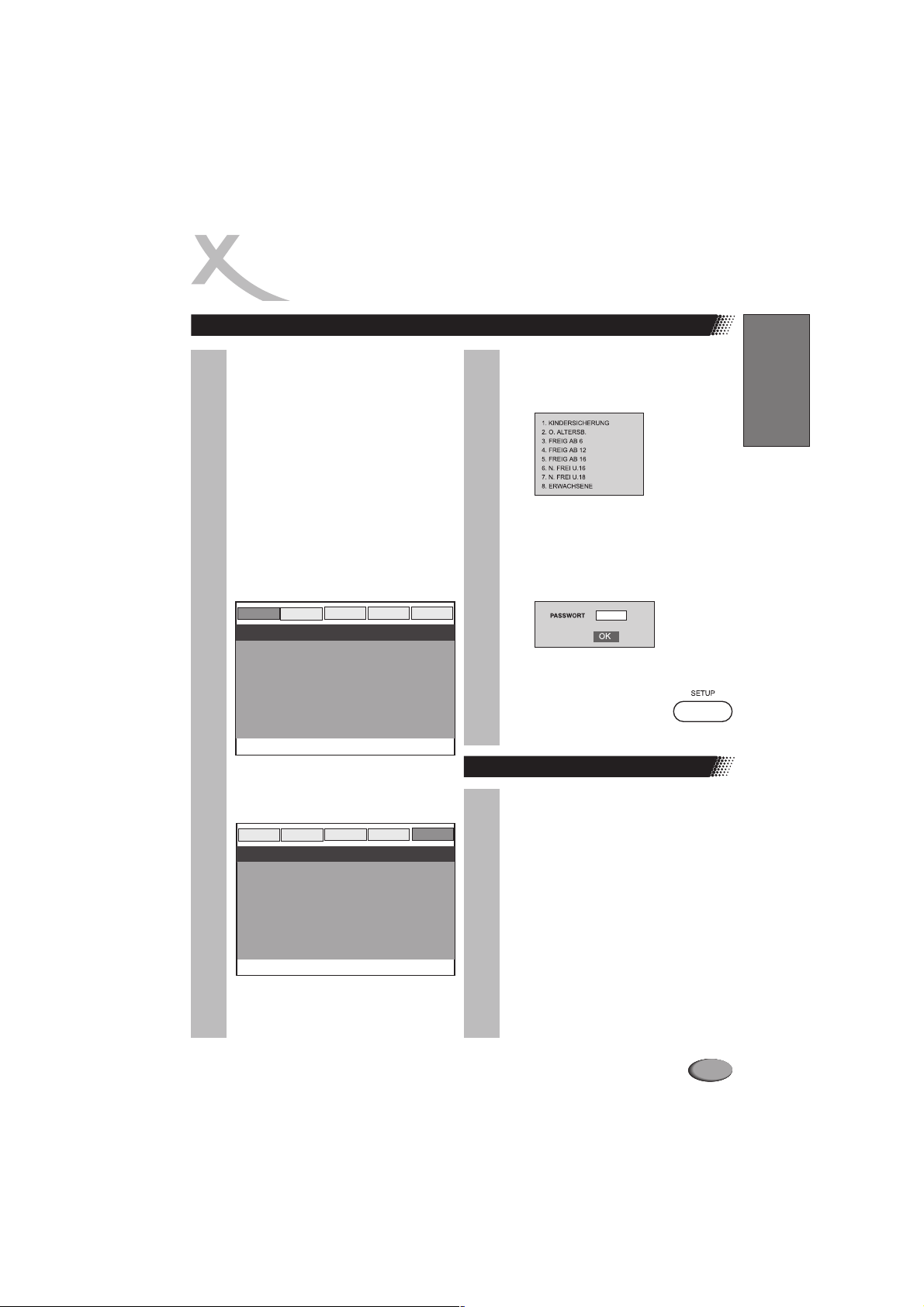
FUNKTIONSÜBERSICHT
Kindersicherung
Sie können die Kindersicherung nur
verwenden, wenn die Video-DVD diese
Funktion unterstützt.
KINDERSICHERUNG AKTIVIEREN
Video DVDs werden bei nicht jugendfreiem
Inhalt in der Regel mit einer KindersicherungsFunktion ausgestattet. Jugendgefährdende
Szenen können, falls die DVD dieses
unterstützt, entweder übersprungen, ersetzt
oder die gesamte DVD für die Wiedergabe
gesperrt werden.
1. Drücken Sie während der Wiedergabe
zweimal die Stop-Taste
2. Drücken Sie Setup
Das Setup-Menü erscheint auf dem
Bildschirm
General
Audio
ALLGEMEINES SETUP-MENÜ
TV-BILDSCHIRM
WINKELZEICHEN
OSD-SPRACHE
UNTERTITEL
BILDSCHIRMSCHONER
Go To General Setup Page
3. Mit den Pfeiltasten wählen Sie
Vorzugseinstellungen aus.
Dann Enter drücken.
General
Audio
VORZUGSEINSTELLUNGEN
TV-TYP
AUDIO
UNTERTITEL
DISK-MENÜ
KINDERSICHERUNG
GRUNDEINSTELLUNGEN
Go To Preference Page
Dolby
Dolby
Video
Video
Preference
Preference
4. Eltern-Modus auswählen, Enter
5. Einstufung wählen, Enter
6. Geben Sie Ihr Passwort ein.
Dann Enter drücken. Ihr voreingestelltes
Passwort ist 3308.
7. Drücken Sie erneut auf Setup, um das
Setup-Menü zu verlassen.
Um Ihr Passwort zu ändern:
1. Befolgen Sie Schritt 1-4. Siehe oben.
2. Geben Sie Ihr altes Passwort ein.
3. Geben Sie Ihr neues Passwort ein.
4. Bestätigen Sie Ihr neues Passwort.
5. Klicken Sie auf Enter.
6. Klicken Sie auf Setup.
Deutsch
17

Einstellungen anpassen
DIESER DVD-PLAYER KANN NACH IHREN BESONDEREN BEDÜRFNISSEN EINGESTELLT
WERDEN.
Deutsch
FUNKTIONSÜBERSICHT
SETUP MENU
ALLGEMEINES SETUP
AUDIO SETUP VIDEO SETUP
DOLBY DIGITAL SETUP
Im Setup-Menü können Sie die Einstellungen für Ihren DVD-Player vornehmen. Das bezieht sich
auf: Allgemeine Einstellungen, Lautsprecher-Einstellung, Dolby-Digital-Setup und Präferenzen.
1. Drücken Sie Setup, um ins Einstell-Menü zu gelangen.
2. Drücken Sie , um die Kategorie auszuwählen, dann drücken Sie Enter.
3. Drücken Sie Setup, um das Einstell-Menü zu verlassen.
tupq///
General
Audio
Dolby
Video
ALLGEMEINES SETUP-MENÜ
Go To General Setup Page
VORZUGSEINSTELLUNGEN
Preference
Normal/PS*
Normal/LB
Wide
Ein
Aus
English*
German
Russian
Ein
Aus
Ein
Aus
18
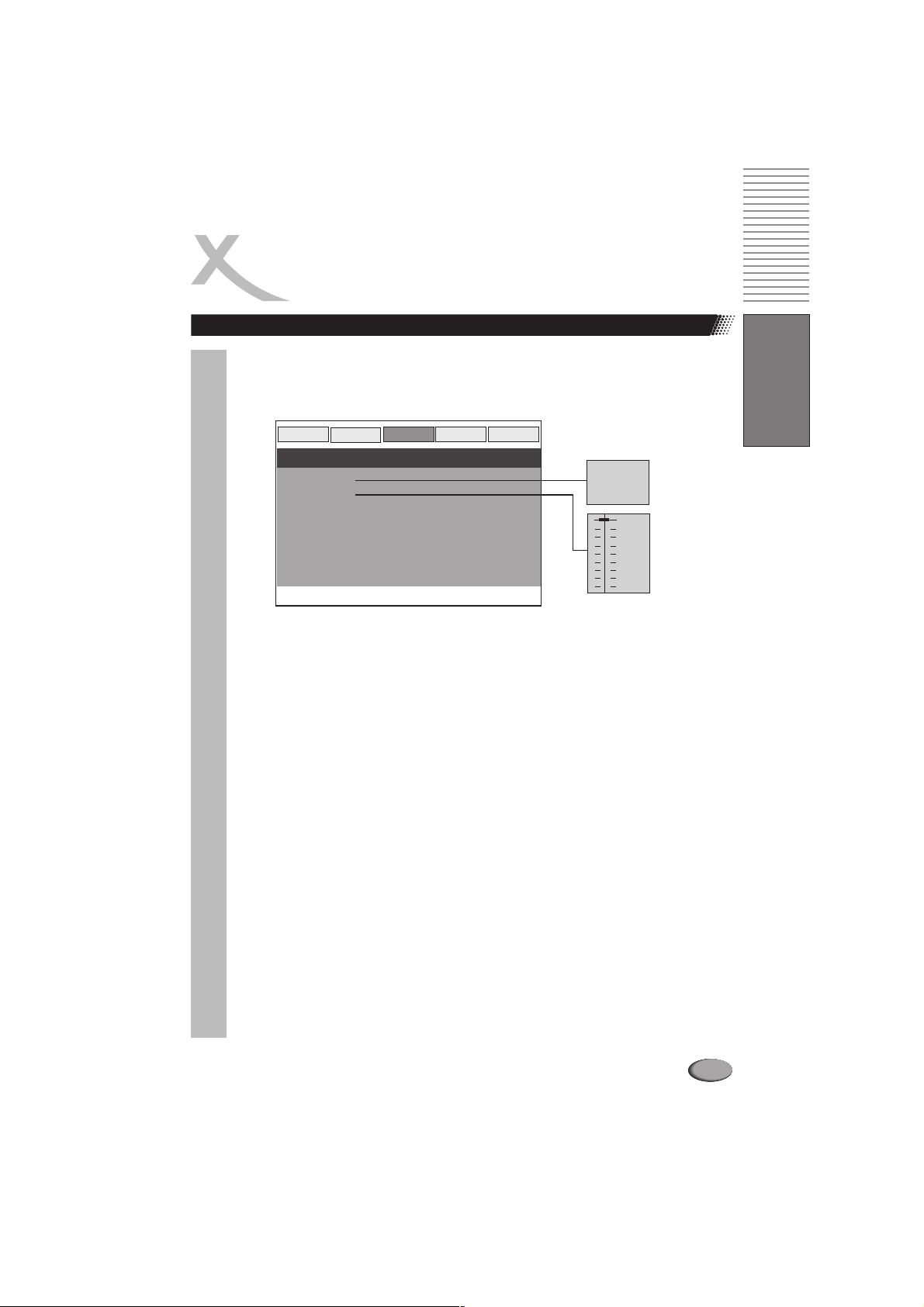
FUNKTIONSÜBERSICHT
Einstellungen anpassen
General
-- Dolby Digital Page --
Dual Mono
Dynamic
Go To Dolby Digital Page
Audio
Dolby
Video
Preference
Stereo*
L-Mono
R-Mono
Mix-Mono
Deutsch
FULL
3/4
1/2
1/4
OFF
19

FUNKTIONSÜBERSICHT
Einstellungen anpassen
Deutsch
General
Audio
Dolby
-- Video Setup Page --
Component Off
TV Mode
Sharpness Low
Brightness 00
Contrast 00
Go To Video Setup Page
General
Audio
Dolby
-- Preference Page --
TV Type Pal
Audio Eng
Subtitle Eng
Disc Menu ENG
Parental
Password
Default
Go To Video Setup Page
Video
Video
Preference
Preference
Off*
Yuv
Rgb
Vga
P-Scan
Interlace*
High
Medium
Low*
Brightness 0
Contrast 0
PAL *
Multi
NTSC
English
French
Spanish
Chinese
Japanese
Korean
Russian
Thai
Off
Others*
Change
Reset
English*
French
Spanish
Chinese
Japanese
Korean
Russian
Thai
Others
1KidSaf
2G
3Pg
4Pg13
5Pgr
6R
7Nc17
8 Adult*
20
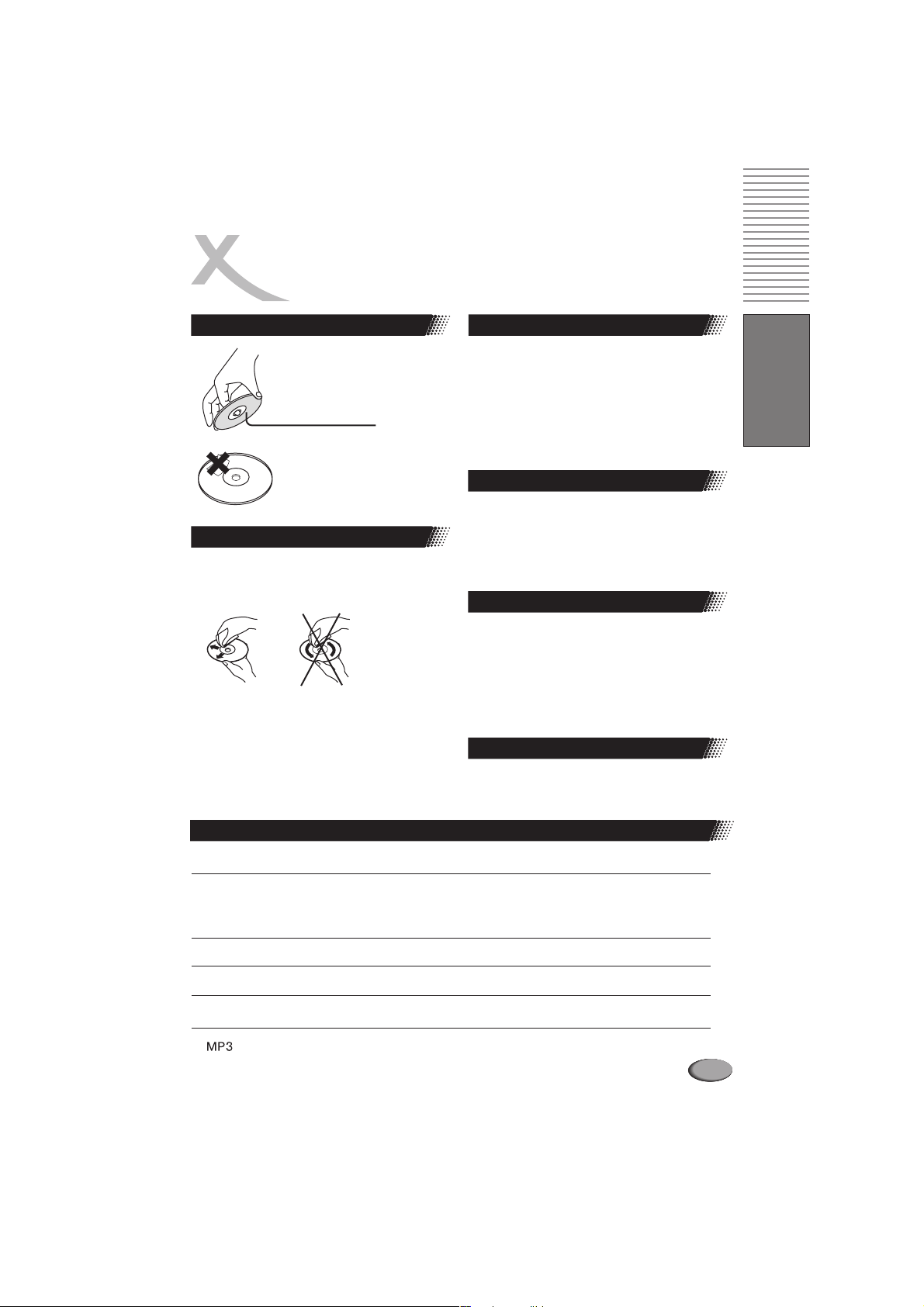
HINWEISE ZUR HANDHABUNG
VON CDS UND DVDS
Dieses Kapitel zeigt Ihnen, wie CDs und DVDs zu behandeln,
zu reinigen und zu lagern sind.
Hinweise zu C sD
• Berühren Sie die
Aufnahmeseite der CD nicht
mit Ihren Fingern.
Aufnahmeseite
Largerung von C sD
l Lagern Sie CDs nie in direktem Sonnenlicht oder
in der Nähe von Wärmequellen .
Lagern Sie CDs nicht an feuchten Orten
l
(Badezimmer oder Raumbefeuchter) oder an
staubigen Stellen. Lagern Sie die CDs senkrecht in
einer Hülle. Stapeln Sie keine CDs und legen Sie
keine schweren Gegenstände auf die Hülle. Die
CDs können sich so verformen.
Deutsch
• Kleben Sie kein Papier oder
Tesa-Streifen auf die CD.
Reinigen von C sD
Просмотр JPEG картинок
Durch Fingerabdrücke und Staub können Bild-
l
und Tonstörungen hervorgerufen werden.
Reinigen Sie eine CD immer von innen nach
außen. Halten Sie die Cds sauber.
l
Können Sie den Schmutz mit einem trockenen
Tuch nicht entfernen, befeuchten Sie das Tuch
leicht und wischen dann mit einem trockenen
Tuchnach.
l
Verwenden Sie keine Reinigungsmittel wie
Verdünner, Benzin, Haushaltsreiniger oder
Antistatiksprays für Langspielplatten. Die CD kann
dadurch beschädigt werden.
Kompatible C sD
CD-Typ
Inhalt
CD-Größe
Audio + VideoDVD 12 cm
Copyright-Hinweise
l
Es ist gesetzlich verboten, urheberrechtlich
geschütztes Material ohne Genehmigung zu
kopieren, auszustrahlen, über Kabel zu senden,
öffentlich wiederzugeben und zu verleihen. DVDs
sind kopiergeschützt. Kopieren Sie DVDs, zeigt
die Kopie Bildstörungen.
Zu diesem Handbuch
l
In diesem Handbuch werden die Grundfunktionen
des DVD-Players erklärt. Einige DVDs werden so
produziert, dass nur spezielle oder eingeschränkte
Funktionen während der Wiedergabe zur Verfügung
stehen. Bei solchen DVDs kann es vorkommen,
dass der DVD-Player nicht auf alle Befehle reagiert.
Beachten Sie hierzu die Angaben auf der Hülle
der DVD.
Fernsehnormen
l
Der DVD-Player ist mit PAL- und NTSC-
Fernsehern kompatibel.
Maximale Wiedergabezeit
etwa 2 Stunden (einlagige, einseitige CD)
etwa 4 Stunden (zweilagige, einseitige CD)
etwa 4 Stunden (einlagige, doppelseitige CDs)
etwa 8 Stunden (zweilagige, doppelseitige Cds)
Audio + VideoSVCD
Audio + VideoVideo CD
AudioAudio CD
Audio
12 cm
12 cm
12 cm
12 cm
etwa 45 Minuten
etwa 74 Minuten
etwa 74 Minuten
21
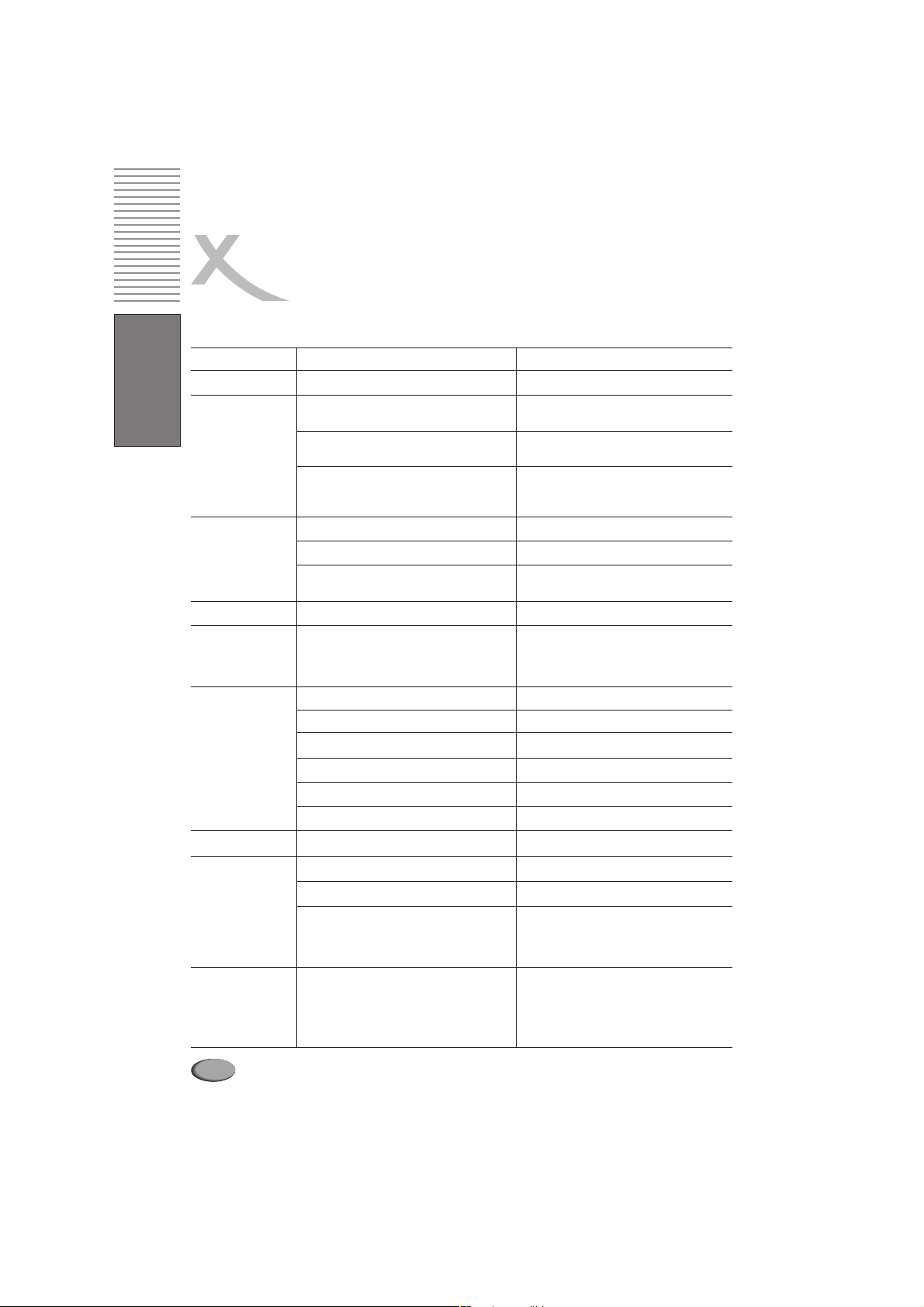
PROBLEMLÖSUNG UND SERVICE
Überprüfen Sie Probleme bitte zuerst anhand dieser Liste, bevor Sie mit dem
Neugeräte-Support Kontakt aufnehmen.
Kontakt mit dem Support von Xoro/MAS:
Telefon 040/77 11 09 17 oder via Internet: http://www.xoro.de/support.htm
Symptom
Kein Strom
Kein Bild
Deutsch
Kein Ton
Schlechte Bildqualität
Helligkeit variiert
oder laute
Geräusche treten bei
der Wiedergabe auf
Die Wiedergabe
startet nicht
Tasten reagieren nicht
Die Wiedergabe lässt
sich über die
Fernbedienung nicht
starten
Fotoalbum lässt sich
nicht starten,
angeblich unterstützt
der Player nicht den
Ursache
Netzstecker nicht in der Steckdose
Der DVD-Player ist nicht richtig mit dem
Fernseher verbunden
Die Verbindung ist gestört
Die Bildeinstellung des DVD ist nicht korrekt
Das Audiokabel ist nicht richtig verbunden
Das Audiogerät ist ausgeschaltet
Die Audioeinstellung ist falsch
Die CD ist verschmutzt
Mögliche Ursache: Ein vorhandener
Kopierschutz
Keine CD eingelegt
Falscher CD-Typ eingelegt
CD ist falsch eingelegt
CD ist verschmutzt
Menü ist aktiv
Kindersicherung ist aktiv
Störung in der Spannungsversorgung
Fernbedienung funktioniert nicht
Fernbedienung zu weit entfernt
Batterien sind leer
PBC ist ausgeschaltet
Lösung
Stecker reinstecken
Den DVD-Player mit dem Fernseher
verbinden
Die Verbindung noch einmal
zusammenstecken
Die Bildeinstellung korrigieren. Drücken Sie
die 3D-Taste auf der Fernbedienung so
lange, bis das Bild wieder sichtbar wird.
DasAudiokabel richtig verbinden
DasAudiogerät einschalten
Richtige Einstellungen wählen (siehe Kapitel
Grundeinstellungen/Audio Einst.)
CD reinigen.
DVD-Player mit dem Fernseher direkt
verbinden
Eine CD einlegen
CD-Typ überprüfen und austauschen
CD richtig einlegen
CD reinigen
Menü schließen
Kindersicherung deaktivieren
Gerät aus- und wieder einschalten
Fernbedienung auf den Sensor richten
Innerhalb von maximal 7 Metern benutzen
Neue Batterien einlegen (immer beide
Batterien erneuern!), alte Batterien
fachgerecht über den Handel oder an
Annahmestellen entsorgen
Aktivieren Sie den PBC-Modus mit der
PBC-Taste
22
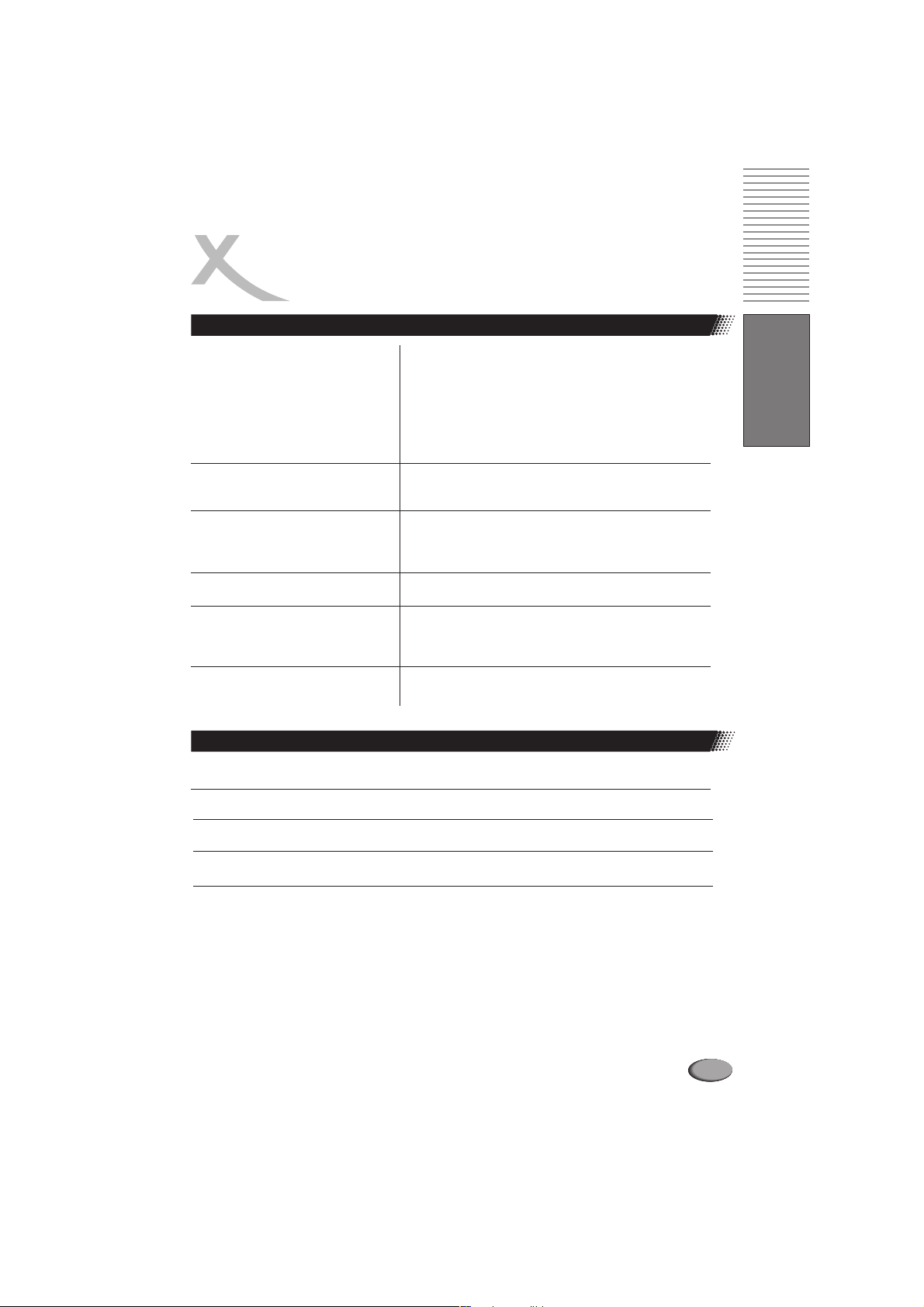
TECHNISCHE DATEN
DVD-Player
Anschlüsse
Stromversorgung
Audio Spezifikation
Video Spezifikation
Abmessungen
Allgemeine Spezifikation
RCA Audio-Ausgang
VGA Ausgang
Optical/Coaxial S/PDIF
SCART Connection
S-Video-Ausgang
Composite Video-Ausgang
Komponenten-Ausgang (YUV)
Apannung 100 - 240, AC 50/60Hz
Stromverbrauch 20 W
Audio-Ausgang Level 2.0V 0,2 V(rms)
Signal to Noise Ratio =90 dB
Audio Dynamic Range =80 dB
Video-Ausgang 1.0 0,2Vp-p, 75
Breite: 430 mm
Höhe: 43 mm
Tiefe: 260 mm
Gewicht: 3kg
Mitgeliefertes Zubehör
Video Kabel, Audiokabel 1 (je)
Deutsch
Fernbedienung 1
Batterien 2
Bedienungsanleitung deutsch 1
l Technische Daten und das Design können ohne vorherige Mitteilung verändert werden.
23
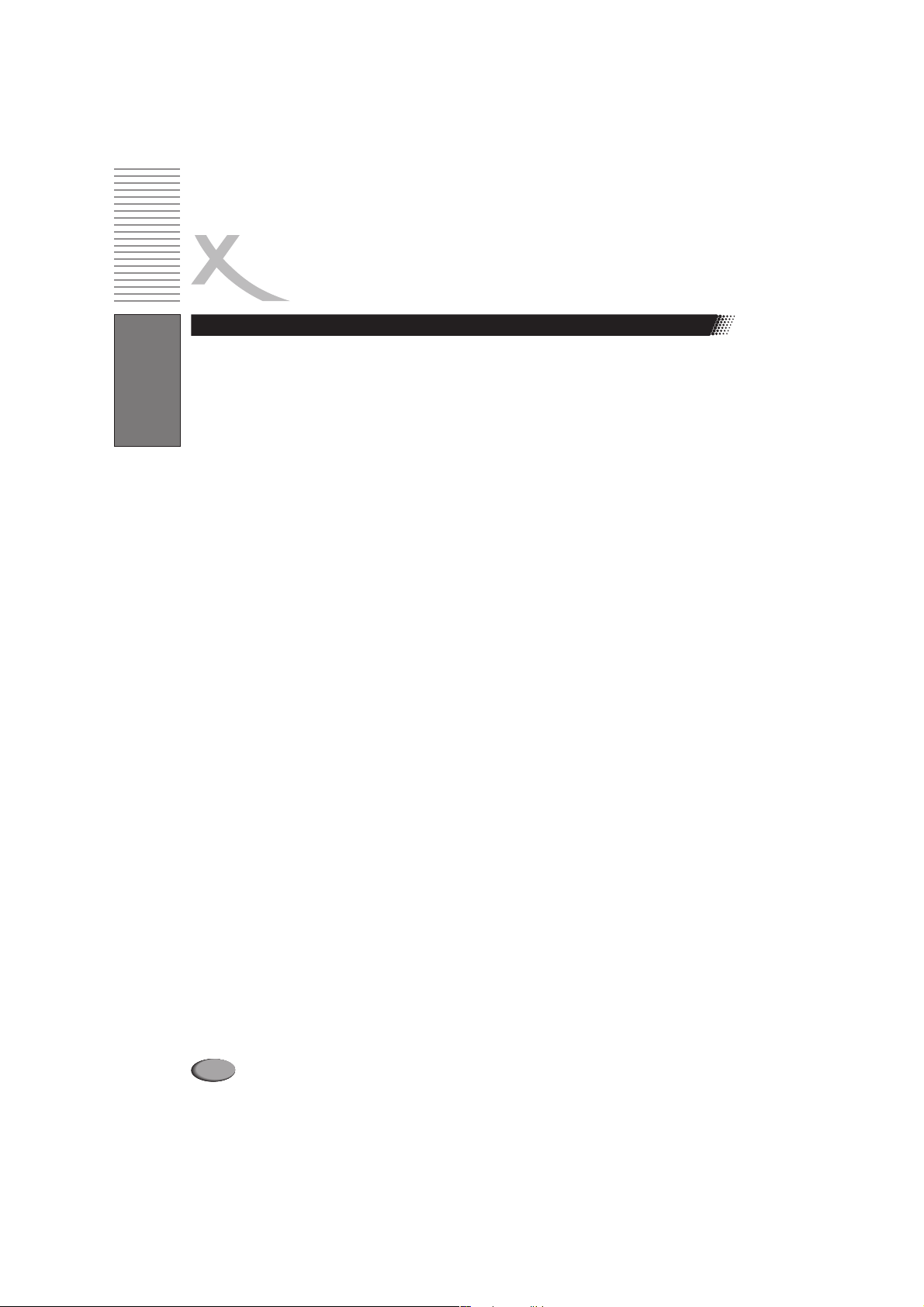
GLOSSAR
DVD Player und Videoformate
5.1
5.1-Mehrkanalcodierung bedeutet, dass sowohl fünf
Kanäle mit voller Bandbreite (Links, Center, Rechts,
Surround links, Surround rechts) als auch ein
Tieftonkanal vorhanden sind (für diesen steht das ".1"
er sorgt für das dröhnende Bassgrollen, das Sie auch in
Deutsch
einem gut ausgestatteten Kinosaal hören und spüren).
Sowohl Dolby Digital als auch DTS unterstützen 5.1Codierung und -Decodierung.
CD
Eine CD (Compact Disc) ist eine mit Metall beschichtete
Kunststoffscheibe. Sie hat einen Durchmesser von 12
cm und eine Stärke von ca. 1,2 mm. Die Entwicklung
dieses Speichermediums erfolgte 1985 von Sony und
Phillips. Die Vorteile liegen in der digitalen Verarbeitung
der Musiksignale, was eine nahezu originalgetreue
Wiedergabe ermöglichte. Darüber ist war bei der CD die
Speicherdichte höher, das Handling einfacher, die
Lebensdauer deutlich länger und sie ist nahezu
verschleißfrei.
Mittlerweile sind aus der CD zwölf verschiedene
Datenträger entstanden. Die geläufigsten sind die CDDA (Compact Disc - Digital Audio) , CD-ROM (Compact
Disc - Read Only Memory,Speicher mit Lesezugriff) und
die DVD (Digitale VersatileDisk).
Man kann auf einer CD (-DA) zwischen 74 - 80 Minuten
Musik speichern. Dies entspricht einer Datenmenge von
ca. 650 - 700 MB.
Die Signalübertragung bei der CD erfolgt berührungslos
mittels Laserlicht. Die CD wird von der Mitte zum Rand
ausgelesen. Die Daten/Musik sind in einer
spiralförmigen Bahn von innen nach außen angelegt.
Eine CD im Querschnitt hat Vertiefungen "Pits" und
Erhebungen "Lands". Sie sind in der vorher erwähnten
Spirale angeordnet. Der Abstand zwischen den Pits ist
ungefähr 1,6 mm.
Das Laserlicht, das durch eine Laserdiode erzeugt wird,
wird durch verschiedene Spiegel und Prismen
umgeleitet und dann durch eine Linse zu einem
Laserstrahl gebündelt. Dieser Laserstrahl tastet in der
spiralförmigen Laufbahn die CD-Oberfläche ab. Bei Pits
werden die Laserstrahlen gebrochen. Dieses
gebrochene Licht wandert auf dem Laserstrahl zurück
und wird an einen Fotosensor geleitet. Der Fotosensor
schickt die Informationen an den Mikroprozessor weiter.
Dieser übersetzt die Informationen (Ein/Aus) in
Tonsignale zurück. Den Rest übernimmt die StereoAnlage.
CVBS
Composite Video Schnittstelle. Das Videosignal wird
über eine einzige Leitung übertragen. Diese
Schnittstelle sollten Sie nur dann verwenden, wenn Ihr
Wiedergabegerät keine andere von ihrem Xoro
Fernseher unterstützte Schnittstelle hat, da die
Übertragung über CVBS prinzipiell ein deutlich
schlechteres Bild liefert als andere Übertragungsarten
®®
24
(siehe hierzu auch YUV, S-Video, SCART und RGB). Zu
erkennen ist die CVBS-Schnittstelle an der gelben
Farbe des Cinch-Steckers.
DivX TM
DivX TM ist ein neuer, hochwertiger Video-Codec der
auf dem MPEG-4 Standard beruht, kombiniert mit MP3
Audio. Ursprünglich war der DivX-Codec ein Microsoft
Codec (MPEG4 v3) : Der offizielle MPEG4 v3 Codec
erlaubte nur die Ausgabe im ASF-Format (keine AVIs),
oder im WMV-Format über den Windows Media
Encoder 7 mit begrenzten niedrigen Bitraten - bei DivX
wurde diese Begrenzung entfernt. Dann wurde der
DivX-Codec von Grund auf neu von den Entwicklern des
alten DivX Codecs programmiert, nach dem MPEG-4
Standard, der neue Codec heisst DivX 4/5 und ist
kostenlos erhältlich www.divx.com und spielt auch
Videos ab, die mit dem alten DivX Codec komprimiert
wurden. DivX ist eigentlich nur noch ein Markenname für
den MPEG-4 Encoder/Player von DivX-Networks und
zehrt von der Berühmtheit aus den Tagen des alten DivX
Codecs. Die Videos die mit DivX 4/5 erstellt werden sind
alle MPEG-4 kompatibel und können theoretisch mit
jedem MPEG-4 fähigen Player abgespielt werden.
Dolby Digital 5.1
Dolby Digital 5.1 ist ein Verfahren zur Übertragung und
Speicherung von 5.1-Kanal-Tonspuren bei digitalen
Medien wie DVDs, digitalem Kabelfernsehen,
terrestrisch übertragenem Digitalfernsehen (DTV) und
Satellitenübertragungen. Anders als bei den Codierbzw. Decodierverfahren Dolby Surround und Pro
Logic , die die Kanaltrennung aufgeben, um SurroundSound in Stereo-Tonspuren unterbringen zu können,
handelt es sich bei Dolby Digital um ein diskretes
Verfahren, bei dem die verschiedenen Kanäle während
der Codierung und Decodierung vollständig
voneinander getrennt bleiben. Dolby Digital 5.1 ist der
Industriestandard für die Codierung von DVD-Filmen
mit Surround-Sound.
DSP
Digital Signal Processor. Abkürzung für Mikrochips, die
Signale (z.B. den Ton) digital weiterverarbeiten (z.B.
wird Virtual Surround durch einen DSP erzeugt)
DTS
DTS ist ein mit Dolby Digital konkurrierender
Kodierstandard. DTS Digital Surround ist ein
Mehrkanaltonsystem von Digital Theater Systems. Es
arbeitet wie auch Dolby Digital mit bis zu 5.1 Kanälen.
Jedoch liegt die mögliche Datenrate weit über 1 MBit/s,
muss also nicht so stark komprimiert werden, was im
Vergleich mit Dolby Digital zu geringeren
Qualitätsverlusten führt. Der Frequenzbereich umfasst
20Hz bis 20kHz bei 20Bit, der Basskanal reicht aber nur
bis 80Hz. Das verwendete Kodierungsverfahren heißt
CAC.
®
®
®
®
®
®
®®
®
®
®
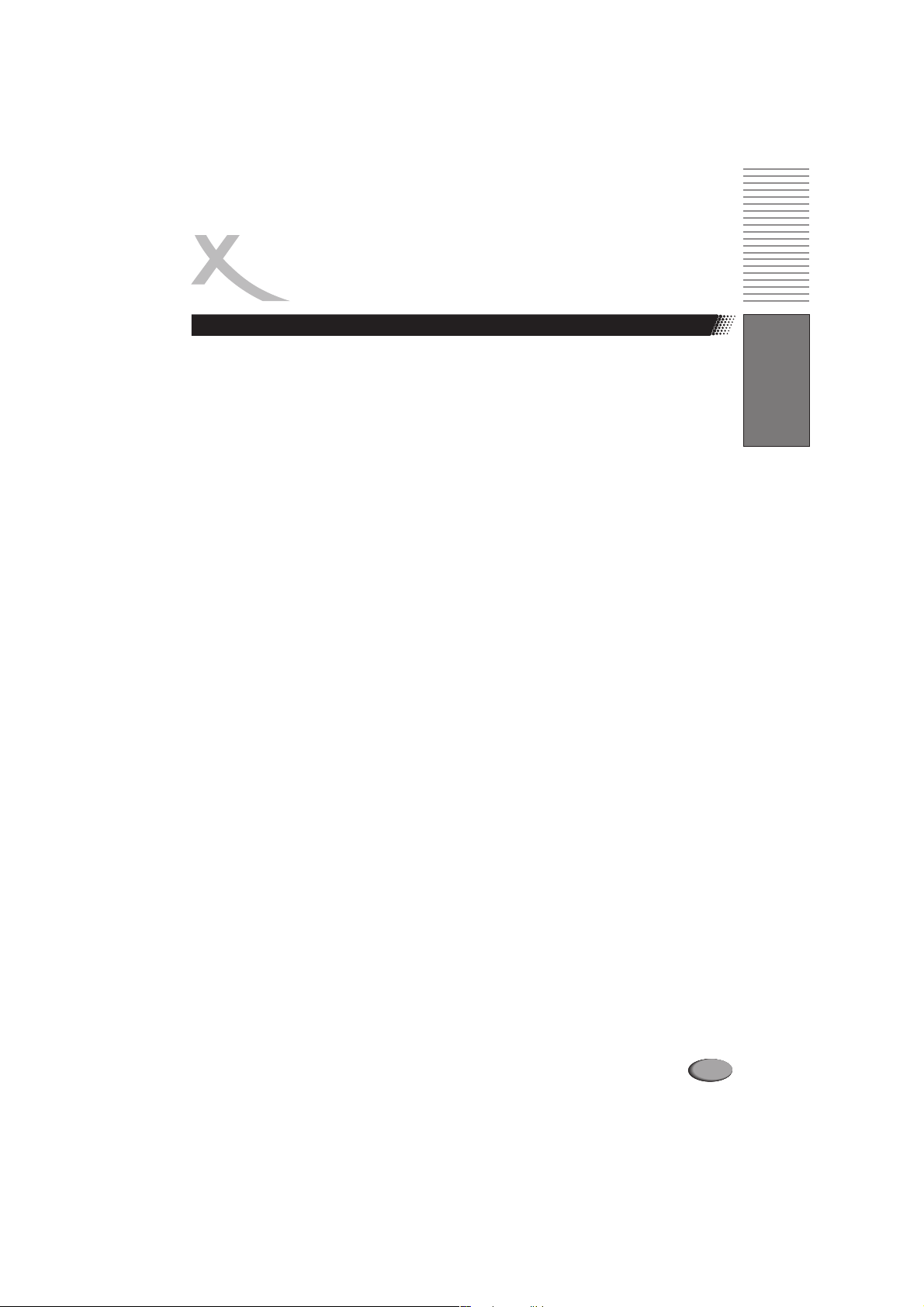
GLOSSAR
DVD Player und Videoformate
DVD
Die DVD (Digital Versatile Disk) kam 1995 auf den Markt
und ist ein Datenträger mit grosser Speicherkapazität.
Eine gewöhnliche CD-ROM, die einen Speicherplatz
von 650 MB aufweist, wird durch den Speicherplatz der
DVD von bis zu 9 GB in den Schatten gestellt. Gerade
bei der Wiedergabe von Videoformaten spielt die
Speicherkapazität eine große Rolle. Neben dem hohen
Speicherplatz genießt der Konsument bei der
Wiedergabe von DVDs zusätzlich hochwertige digitale
Bild- und Tonqualität. Bis zu acht Audiokanäle kann eine
DVD ansteuern. Das heißt im besten Fall, das ein Film in
8 Sprachen gehört werden kann.
Foto-CD (JPEG CD)
Eine Foto-CD ist ein Aufzeichnungsverfahren zur
Speicherung von Fotos auf einer CD-ROM in einer
plattformenabhängigen Multiresolutionsstruktur
(Unterstützung verschiedener Auflösungen und
Formate z.B.: JPEG, BMP, etc). Da ein einzelner FotoFilm kaum ausreicht, um eine CD zu füllen, können
nachträglich weitere Filme auf eine noch nicht
vollständig gefüllte CD übertragen werden. Damit ein
CD-ROM-Laufwerk diese Bilder laden kann, muß es
multisessionfähig sein.
GUI
Graphic User Interface Siehe OSD.
HDCD
Pacific Microsonics hat eine digitale Audiotechnologie
entwickelt, die das volle Potenzial einer CD ausschöpft.
Der HDCD-Prozess (High Definition Compatible Digital)
ist ein patentierter Kodierungs-und DekodierungsProzess, der die gesamte Fülle und Detailgenauigkeit
eines hoch auflösenden "Master Recordings" auf die
CD übertragen kann. Es gab schon verschiedene
Versuche, die Klangqualitäten von CDs zu verbessern,
jedoch gibt es keine, die mit dem HDCD-Prozess
vergleichbar wären.
Hosiden-Buchse
4-poligerAnschluß für S-Video-Verdindungen
HUE
engl. Farbton. Mit HUE kann man den Farbton
einstellen.
Interlaced
Bildaufbauverfahren im Zeilensprungverfahren. Hierbei
werden nacheinander zwei um eine Bildzeile versetzte
Halbbilder erzeugt. Dies ist das übliche Verfahren bei
herkömmlichen 50 Hz TV Geräten.
Kodak Picture CD
Die KODAK Picture CD ist ideal für den
Allroundfotografen. Alle Bilder werden in exzellenter
Auflösung von 1024 x 1536 Pixel gespeichert. Auf der
®
®
KODAK Picture CD werden Ihre Bilder bei Abgabe
Ihres Kleinbild- oder APS-Farbnegativfilms gespeichert
(Anzahl der Abzüge kann je nach Film variieren). Sie
können keine weiteren Bilder auf derselben CD
speichern.
Hinweis: Es gibt von Kodak auch „Kodak Foto CDs “.
Diese haben ein proprietäres Dateiformat und können
daher nicht auf Ihrem DVD Player wiedergegeben
werden.
Seitenverhältnis: 4:3 und 16:9
"Vollbildformat" ("Full Frame") bezieht sich auf Inhalte,
die für die Darstellung auf TVs mit einem
Seitenverhältnis von 4:3 entwickelt wurden.
"Breitbildformat" ("Widescreen") bezieht sich auf
Inhalte, die für die Darstellung auf Bildschirmen mit
einem Seitenverhältnis von 16:9 (wie z. B. BreitbildFernsehgeräte) entwickelt wurden.
Werden Inhalte im Breitbildformat auf einem 4:3Bildschirm angezeigt, so erscheinen im entstehenden
Leerraum am oberen und unteren Bildrand schwarze
Streifen.
Super Video CD (SVCD)
SVCD steht für "Super VideoCD". SVCDs sind den
VCDs sehr ähnlich; sie fassen (auf 650- bzw. 700-MBCDs) etwa 35 bis 60 Minuten sehr hochwertige
Videodaten sowie bis zu 2 Stereo-Tonspuren und 4
wählbare Untertitel. SVCDs können auf allen Xoro DVDPlayern abgespielt werden.
Video CD(VCD)
VCD steht für "Video Compact Disc". VCDs bauen auf
dem CD-Format auf und enthalten Bewegtbilder mit
Ton. Eine VCD fasst bis zu 74 bzw. 80 Minuten (650bzw. 700-MB-CDs) Video mit Stereosound. Zur
Speicherung der Video- und Audiodaten verwenden
VCDs einen Komprimierungsstandard namens MPEG.
VCDs können auf allen Xoro DVD-Playern abgespielt
werden.
YPbPr
siehe YUV
YUV
Videosignal, bei dem in der Signalübertragung Farbund Helligkeitsinformationen getrennt werden. Ähnlich
der RGB Übertragungstechnik werden die Signale über
3 Chinch-Leitungen übertragen. Wird auch als
Komponenten-Signal bezeichnet. Über YUV erhält man
die bei analogen Videosignalen bestmögliche
Signalübertragung.
®
25
Deutsch
®
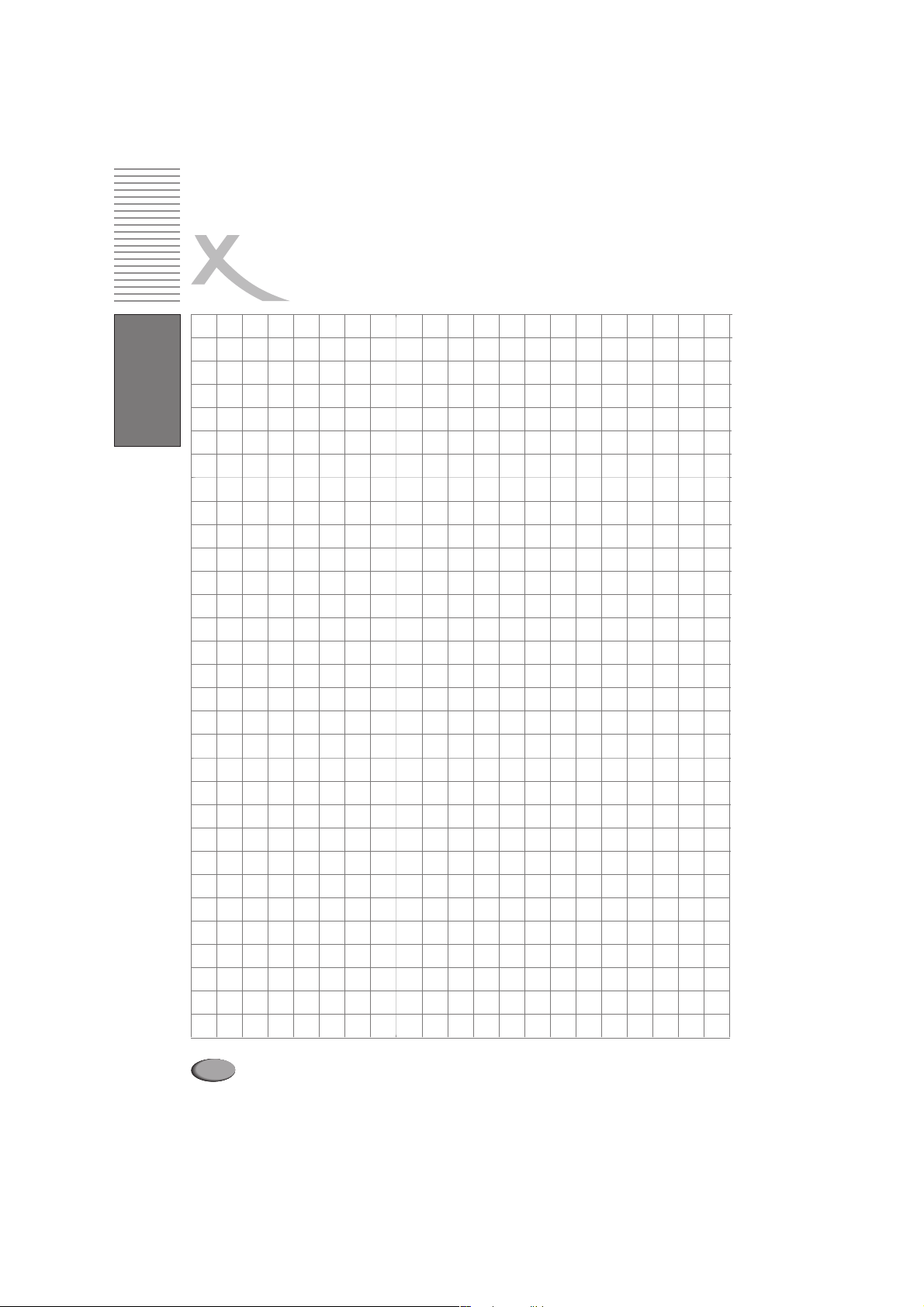
Deutsch
26

Deutsch
27

XORO by MAS Elektronik AG
Blohmstrasse 16/20
21079 Hamburg, Germany
Tel.: +49 (040) 77 11 09 17
Fax: +49 (040) 76 73 35 15
xoro@mas.de
www.xoro.de

DVD - ПРОИГРЫВАТЕЛЬ
HSD 202
РУКОВОДСТВО ПОЛЬЗОВАТЕЛЯ

СОДЕРЖАНИЕ
ОСНОВНЫЕ ХАРАКТЕРИСТИКИ
ТРЕБОВАНИЯ БЕЗОПАСНОЙ ЭКСПЛУАТАЦИИ 3
КОМПЛЕКТАЦИЯ DVD ПРОИГРЫВАТЕЛЯ
РАЗЪЕМЫ И УПРАВЛЕНИЕ DVD ПРОИГРЫВАТЕЛЯ
Передняя панель проигрывателя...................................................................................37
Задняя панель проигрывателя.......................................................................................37
Пульт дистанционного управления................................................................................38
Подготовка пульта дистанционного управления к работе............................................39
ПОДКЛЮЧЕНИЕ DVD ПРОИГРЫВАТЕЛЯ
Подключение к ТВ (Video и S-Video, SCART, VGA, Стерео аудио) .............................40
Подключение к ТВ (компонентный видеовыход YPbPr)...............................................41
Русский
Подключение к стерео усилителю .................................................................................42
ВОСПРОИЗВЕДЕНИЕ ДИСКОВ
Подготовка к воспроизведению......................................................................................43
Общие правила воспроизведения дисков.....................................................................44
Основные функции управления воспроизведением ....................................................44
Дополнительные функции управления воспроизведением.........................................49
Активизация защиты фильма от просмотра детьми ....................................................50
МЕНЮ НАСТРОЕК DVD ПРОИГРЫВАТЕЛЯ
Структура меню ...............................................................................................................51
Установка значений параметров в меню настроек.......................................................51
Основные настройки .......................................................................................................52
Настройки звука ..............................................................................................................53
Настройки
Настройки изображения .................................................................................................54
Настройки предпочтений ................................................................................................55
Dolby Digital ...................................................................................................53
33
4
36
37
40
43
51
ДОПОЛНИТЕЛЬНАЯ ИНФОРМАЦИЯ
НЕИСПРАВНОСТИ И ИХ УСТРАНЕНИЕ
СПЕЦИФИКАЦИИ
DVD проигрыватель ........................................................................................................58
Дополнительная комплектация......................................................................................58
КРАТКИЙ СЛОВАРЬ ТЕРМИНОВ 59
ДЛЯ ЗАМЕТОК
56
57
58
62
32

ОСНОВНЫЕ ХАРАКТЕРИСТИКИ
Поддерживаемые форматы записей:
l
Видео: MPEG1(SVCD, VCD) / MPEG2(DVD)
Аудио:WMA/CD/MP3
Картинки: JPEG Picture CD / Kodak Picture CD
Поддерживаемые виды носителей:
l
R/ , R/
CD- RW DVD- RW
Наличие прогрессивной развертки для безупречности изображения на экране.
l
Системы цветности PAL / NTSC (встроенный транскодер PAL/NTSC).
l
Соотношение сторон изображения 4:3 (Pan & Scan) / 4:3 (Letterbox) для стандартных
l
телевизоров, и 16:9 (Widescreen) для широкоэкранных телевизоров
Поддержка всех функций DVD
l
Наличие разъемов для подключения к аудио и видеооборудованию
l
Коаксиальный и оптический цифровые аудио выходы;
Разъем SCART видео выхода;
Разъем S-Video видео выхода;
Разъем VGA видео выхода;
Композитный видео выход;
Компонентный видео выход;
5.1 комплект аналоговых аудио выходов;
Аналоговый стерео выход.
Русский
Примечания:
Данное руководство пользователяпредоставлено только как справочная информация.
l
Техническиехарактеристики могут быть изменены безуведомления.
l
“Dolby Digital” “Dolby Prologic” Dolby Laboratories.
Произведенопо лицензии
1992-1997 Dolby Laboratories Inc.
и являютсяторговымимарками
Dolby Laboratories.
Все права защищены
33

ТРЕБОВАНИЯ БЕЗОПАСНОЙ ЭКСПЛУАТАЦИИ
Маркировка безопасности
Русский
Основные требования безопасности
34

Русский
35

КОМПЛЕКТАЦИЯ DVD ПРОИГРЫВАТЕЛЯ
Помимо проигрывателя в комплект поставки входят:DVD-
Откройте упаковку и убедитесь в наличии следующих аксессуаров:
Русский
Шнур RCA AV
для подключения к телевизору
Комплект элементов питания
для пульта
дистанционного управления
Пульт дистанционного
управления (ПДУ)
Руководство пользователя
36

РАЗЪЕМЫ И УПРАВЛЕНИЕ
DVD ПРОИГРЫВАТЕЛЯ
Фронтальная панель
ПИТАНИЕ
ВКЛ ВЫКЛ(/ )
ОТКРЫТЬ / ЗАКРЫТЬ ЗАГРУЗЧИК ДИСКОВ
ЛОТОК ДЛЯ ЗАГРУЗКИ ДИСКОВ ИНФОРМАЦИОННЫЙ
ВОСПРОИЗВЕДЕНИЕ
Тыловая панель
ДИСПЛЕЙ
ПАУЗА
СТОП
КОМПОЗИТНЫЙ ВИДЕО ВЫХОД
АНАЛОГОВЫЙ СТЕРЕО ВЫХОД (ПРАВЫЙ КАНАЛ)
АНАЛОГОВЫЙ СТЕРЕО ВЫХОД (ЛЕВЫЙ КАНАЛ)
ЦИФРОВОЙ КОАКСИАЛЬНЫЙ АУДИО ВЫХОД
SCART
VGAOUTPUT
Русский
ВЫХОД
ВЫХОД
ЦИФРОВОЙ ОПТИЧЕСКИЙ АУДИО ВЫХОД
КОМПОНЕНТНЫЕ ВИДЕОВЫХОДЫ
КОМПОНЕНТНЫЙ ВИДЕОВЫХОД
КОМПОНЕНТНЫЙ ВИДЕОВЫХОД
КОМПОНЕНТНЫЙ ВИДЕОВЫХОД
S-VIDEO
ВИДЕО ВЫХОД
VGA
SCART
:
PR
PB
Y
37

РАЗЪЕМЫ И УПРАВЛЕНИЕ
DVD ПРОИГРЫВАТЕЛЯ
Пульт дистанционного управления (ПДУ)
Русский
l
POWER
l
MUTE
l
1-0, 10+
l
TITLE
l
AUDIO
l
MENU
l
STOP
l
PLAY
l
PAUSE/STEP
l
A-B
l
REPEAT
l
ANGLE
l
SHUFFLE P
l
OPEN/CLOSE
l
SETUP
l
PBC
l
NTSC/PAL
l
SEARCH
l
CLEAR
l
SUBTITLE
l
RETURN
l
/ / / клавиши перемещения курсора
pqtu
l
ENTER
l
DISPLAY
l
SLOW
l
FAST FF/FR
l
SKIP
l
VOL +/-
l
ZOOM
l
I/P
включение / выключение
отключение звука
числовые клавиши
доступ к оглавлению DVD диска
установка аудиоформата
доступ к меню DVD диска
остановка воспроизведения
начало воспроизведения
пауза / покадровое воспроизведение
установка точек повтора от А до В
повтор диска / главы / трека
выбор угла обзора камеры
воспроизведение треков CD и M 3
в случайном порядке
закрытие / открытие лотка привода DVD
вход в меню настроек
функция РВС (для VCD 2.0)
выбор системы цветности
поиск
сброс введенных значений
выбор языка субтитров
возврат в предыдущее меню
подтверждение выбора пункта меню
вывод на экран информации
замедленное воспроизведение
увеличение скорости воспроизведения
переход к следующему / предыдущему
эпизоду / треку
регулировка уровня громкости
функция
Чересстрочная / прогрессивная
развертка
масштабирования изображения
38

РАЗЪЕМЫ И УПРАВЛЕНИЕ
DVD ПРОИГРЫВАТЕЛЯ
Русский
HSD 022
39

ПОДКЛЮЧЕНИЕ DVD ПРОИГРЫВАТЕЛЯ
Подключение к ТВ (Video и S-Video , SCART , VGA , Стерео-аудио )
123 4
SCART
ВЫХОД SCART
Русский
АУДИО ВЫХОД (Л)
АУДИО ВЫХОД (П)
VGA OUTPUT
ВЫХОД VGA
ВЫХОД S-VIDEO
КОМПОЗИТНЫЙ ВИДЕО ВЫХОД
Примечания:
1. Подключение через разъем S-Video обеспечивает лучшее качество изображения по сравнению с
подключением через разъем Video. Для подключения через разъем S-Video DVD проигрывателя Ваш
телевизордолженбыть оснащен S-Video входом.
2. Для подключения через разъем SCART DVD проигрывателя Ваш телевизор должен быть оснащен
разъемомSCART.
3. Если Ваш телевизор не оснащен стерео входом для аудио сигнала, подключение можно осуществить к
любому из разъемов L или R стерео выхода DVD проигрывателя.
40

ПОДКЛЮЧЕНИЕ DVD ПРОИГРЫВАТЕЛЯ
Подключение к ТВ (компонентный видеовыход YPbPr )
SCART
КОМПОНЕНТНЫЙ
ВИДЕОВЫХОД PR
1
Русский
VGA OUTPUT
КОМПОНЕНТНЫЙ
ВИДЕОВЫХОД PB
КОМПОНЕНТНЫЙ
ВИДЕОВЫХОД Y
Примечания:
1. Подключение к телевизору через компонентный видеовыход обеспечивает максимальное качество
изображения на экране телевизора. Для подключения DVD проигрывателя через компонентный
видеовыход,Ваш телевизор должен быть оснащен компонентным видеовходом.
41

ПОДКЛЮЧЕНИЕ DVD ПРОИГРЫВАТЕЛЯ
Подключение к стерео усилителю
Русский
АУДИО ВЫХОД (Л)
АУДИО ВЫХОД (П)
1
SCART
VGA OUTPUT
Примечания:
1. Прочтите инструкцию для правильного подключенияDVD плеера к AV усилителю.
При подключении DVD плеера к внешнему устройству убедитесь, что все компоненты отключены от
сетипитания.
Аудио выход DVD плеера имеет широкий динамический диапазон. Установите небольшое значение
уровня громкости усилителя. В противном случае акустические системы могут быть повреждены
высоким звуковым давлением.
Выключите усилитель перед соединением или отключите сетевой кабель DVD плеера. В противном
случае Ваши акустические системы могут получить повреждения.
42
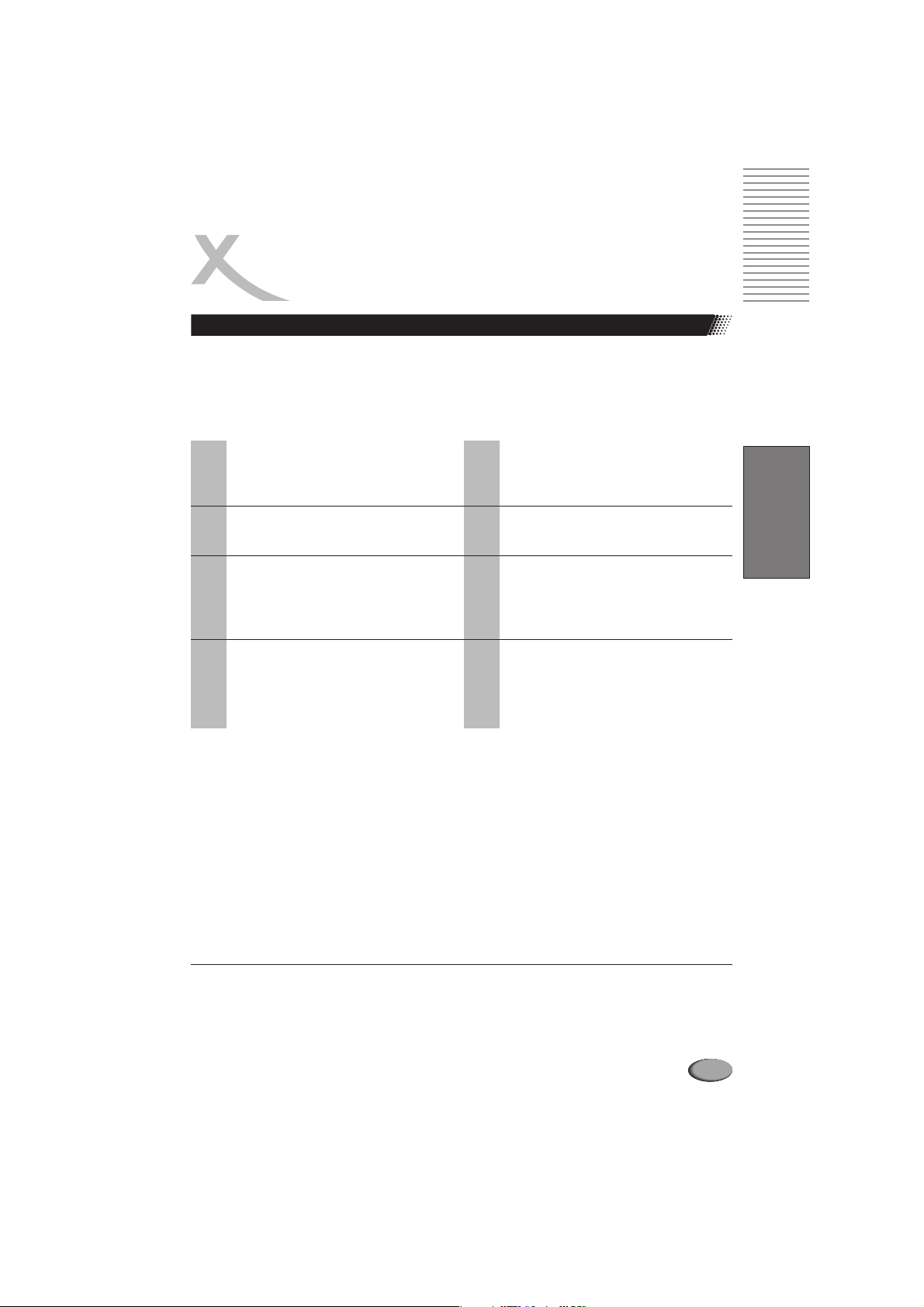
ВОСПРОИЗВЕДЕНИЕ ДИСКОВ
Подготовка к воспроизведению
Если вы хотите воспроизвести DVD, VCD или CD-DA диск, включите ТВ и выберите тот видеовход, к
которому подсоединен DVD плеер.
Если вы хотите прослушать аудиозаписи, включите аудиосистему и выберите тот вход, к которому
подсоединен DVD плеер.
1. POWERНажмите клавишу на
передней панели.
Нажмите клавишу на пульте
ДУ для перевода DVD плеера в режим
ожидания.
2. Нажмите клавишу для
открытия/закрытия лотка загрузки
DVDдисков.
3. Когда лоток загрузки открылся,
положите в него диск рабочей стороной
вниз.
4. Нажмите клавишу , лоток
закроется и начнется воспроизведение. При проигрывании дисков
DVD с меню оглавления или VideoCD c
PBC на экране появится меню диска.
POWER
OPEN/CLOSE
PLAY
Если вы не используете плеер длительное
время, пожалуйста отключите его от сети
питания.
Существует два различных размера
дисков. Положите диск соответствующего
размера в лоток загрузки. Если вы
пытаетесь загрузить диск с
несоответствующим размером, вы можете
повредить диск и DVD плеер.
Для работы с функцией РВС дисков
форматаVideoCD включите опцию .
Если вы не используете функцию РВС
экранного меню для VCD, нажмите клавишу
для отключения данной функции.
MENU
РВС
Русский
Примечание:
1. Не перемещайте DVD плеер во время воспроизведениядиска. Вы можете повредить диск.
2. Используйте клавишу на пульте ДУ для загрузки диска. Не трогайте лоток во время
загрузки диска. Вы можетеповредитьDVD плеер.
3. Не нажимайте на лоток загрузки дисков. Не помещайте в него другие предметы, кроме дисков во
избежаниеповреждения DVD плеера.
OPEN/CLOSE
43
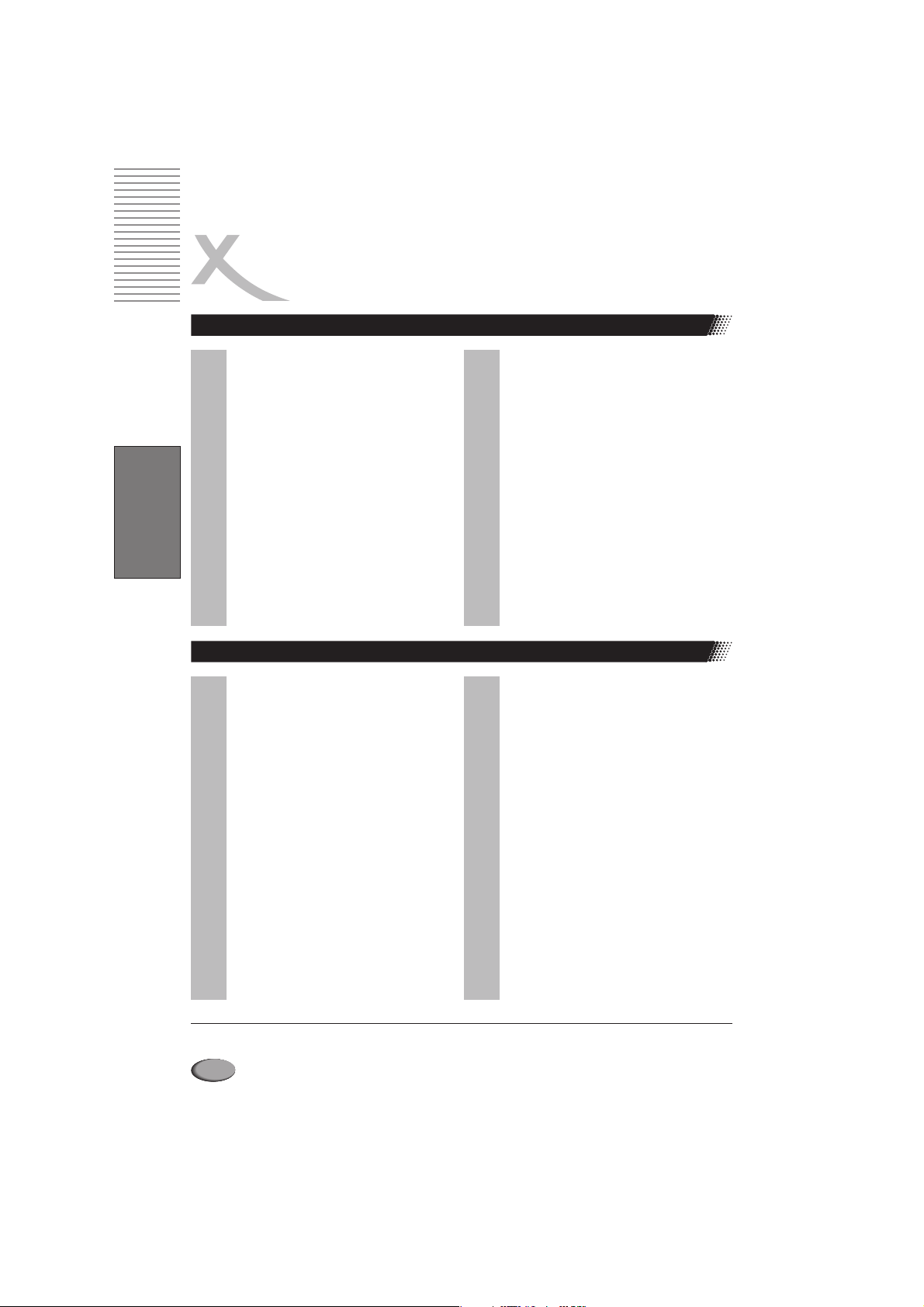
ВОСПРОИЗВЕДЕНИЕ ДИСКОВ
Общие правила воспроизведения дисков
Загрузка диска в проигрыватель
l
OPEN/CLOSE
загрузчик дисков
Нажмите кнопку OPEN/CLOSE на ПДУ
проигрывателяили кнопку OPEN/CLOSE на
передней панели проигрывателя. При этом
на экране телевизора должна появиться
надпись OPEN. Аккуратно положите диск в
центре лотка загрузчика дисков, рабочей
стороной диска вниз (на двухсторонних
дисках обе стороны являются рабочими).
Снова нажмите кнопку OPEN/CLOSE на
ПДУ проигрывателя или кнопку
OPEN/CLOSE на передней панели
проигрывателя. При этом на экране
телевизора должна появиться надпись
CLOSE, и проигрыватель автоматически
начнет воспроизведение загруженного
1
диска .
- открыть/закрыть
Русский
Кнопки управления курсором
Нажатием клавиш управления
осуществляется навигация и выделение
пунктов меню. Выбор конкретного пункта -
ENTER
клавиша .
Включение телевизора и проигрывателя
Включите питание телевизораи выберите с
помощью пульта дистанционного
управления телевизора видео вход, к
которому подключен DVD проигрыватель.
l
Нажмите кнопку POWER на ПДУ
проигрывателя. Или, если перед этим DVD
проигрыватель был полностью обесточен,
нажмите кнопку включения питания на
левой стороне передней панели
проигрывателя. Убедитесь в том, что после
выполнения этих операций на экране
телевизора и информационного дисплея
проигрывателя появилась надпись NO
DISC.
POWER
-
включить/отключить питание
pqtu
Основные функции управление воспроизведением
Для DVD, SVCD и VCD2.0 дисков основное
управление воспроизведением
осуществляется через меню диска, которое
записывается на диск вместе с фильмом.
Меню диска отображается на экране
телевизора при нажатии кнопки MENU (для
DVD дисков) или RETURN(для SVCD и
VCD2.0 дисков) на ПДУ проигрывателя.
Также, на ПДУ проигрывателя для
управления воспроизведением имеются
кнопки PLAY для начала воспроизведения
диска, STOP для предварительной или
полной остановки воспроизведения,
PAUSE/STEP для временной остановки
воспроизведения и воспроизведения
фильма по кадрам, TITLE для вывода на
экран оглавления фильма, и PROG для
программирования последовательности
воспроизведениязаписей.
MENU
l
При нажатии этой кнопки, на экране
телевизора отображается корневое меню
DVD диска.
При работе с корневым меню DVD диска,
для выбора любого пункта меню можно
воспользоваться кнопками управления
- меню DVD диска
Примечания:
1. Для начала воспроизведения некоторых дисков, после загрузки диска в проигрыватель необходимо
дополнительнонажатькнопку PLAY(воспроизведение)или ENTER (подтверждение ввода).
курсором или числовыми кнопками на ПДУ
проигрывателя.
После выбора пункта меню диска нажмите
кнопку ENTER (подтверждение ввода) или
PLAY (воспроизведение) для перехода к
подразделам выбранного пункта меню, или
для начала воспроизведения выбранного
фрагмента фильма соответственно.
Для возврата к корневому меню диска во
время воспроизведения достаточно нажать
кнопку MENU на ПДУ проигрывателя.
PBC, RETURN
l
дисков
Последовательные нажатия кнопки PBC на
ПДУ проигрывателя позволяют включать
или отключать управление
воспроизведением SVCD или VCD2.0
дисков с помощью специального PBC меню
диска.
При включенном PBC управлении
воспроизведением SVCD или VCD2.0
дисков, нажатие кнопки RETURN на ПДУ
проигрывателя пирводит к отображению на
экране телевизора специального PBC меню
SVCD или VCD2.0 диска.
- меню SVCD и VCD2.0
44

ВОСПРОИЗВЕДЕНИЕ ДИСКОВ
Основные функции управление воспроизведением
l
PLAY - воспроизведение
Нажатие кнопки PLAY на ПДУ
проигрывателя приводит к началу
воспроизведения диска без активизации
корневого меню диска.
l
STOP
- остановка воспроизведения
При воспроизведении дисков DVD, SVCD,
VCD2.0, первое нажатие кнопки STOP на
ПДУ проигрывателя приведет к
предварительной остановке
воспроизведения. Последующее
воспроизведение фильма в этом случае
начнется с той позиции в фильме, которая
соответствовала моменту нажатия кнопки
STOP. Повторное нажатие кнопки STOP
приведет к полной остановке
воспроизведения фильма. Продолжение
воспроизведения в этом случае возможно
только с начала фильма.
l
PAUSE/STEP
по кадрам
При воспроизведении дисков DVD, SVCD,
VCD2.0, первое нажатие кнопки
PAUSE/STEP на ПДУ проигрывателя
приведет к временной остановке
воспроизведения. Каждое последующее
нажатие кнопки PAUSE/STEP приведет к
воспроизведению следующего кадра
фильма. Нажатие кнопки PLAY приведет к
продолжению воспроизведения фильма в
нормальном режиме.
1
- пауза / воспроизведение
l
TITLE
- оглавление фильма
Для DVD дисков.
При нажатии кнопки TITLE на ПДУ
проигрывателя во время воспроизведения
DVD дисков на экране телевизора будет
отображено оглавление фильма в виде
набора пиктограмм (уменьшенных копий
кадров) отдельных сцен фильма.
Воспользуйтесь кнопками управление
курсором на ПДУ проигрывателя для
выбора сцены фильма, с которой
необходимо начать воспроизведение, и
нажмите кнопку ENTER (подтверждение
ввода) на ПДУ проигрывателя для начала
воспроизведения.
l
CLEAR
Для «сброса» неправильных значений
ввода данных в отдельной ячейке
программы, необходимо нажать кнопку
CLEAR на ПДУ проигрывателя.
Для обнуления всей запрограммированной
последовательности воспроизведения,
необходимо повторно нажать кнопку CLEAR
на ПДУ проигрывателя.
- сброс введенных значений
Русский
Примечания:
1. Некоторые пункты меню настройки DVD проигрывателя могут быть доступны только после полной
остановки воспроизведения, и недоступны при предварительнойостановке воспроизведения.
45

ВОСПРОИЗВЕДЕНИЕ ДИСКОВ
Основные функции управление воспроизведением
Русский
Выбор главы фильма или трека на диске
1-0; 10+
l
DVD диски
Чтобы перейти к воспроизведению
определенной главы фильма, нажмите
одну из числовых кнопок на ПДУ
проигрывателя в соответствии с номером
главы фильма, когда на экране телевизора
отображается меню диска или оглавление
фильма. Также можно перейти к
определенной главе фильма во время
воспроизведения, без активизации меню
диска или оглавления фильма. Для этого
необходимо нажать одну из числовых
кнопок на ПДУ проигрывателя в
соответствиис номером главы фильма.
SVCD, VCD диски
При включенном режиме PBC, для
перехода между треками дисков SVCD и
VCD можно использовать только кнопки
SKIP (предыдущая/следующая запись) на
ПДУ проигрывателя. При отключенном
режиме PBC, для перехода к
воспроизведению определенно трека
SVCD или VCD диска, необходимо нажать
одну из числовых кнопок на ПДУ
проигрывателя в соответствии с номером
трека на диске.
CD-DA
Для перехода к воспроизведению
определенно трека диска, необходимо
нажать одну из числовых кнопок ПДУ
проигрывателя в соответствии с номером
трека на диске.
MP3/JPEG диски
Находясь в списке воспроизведения WMA,
MP3/JPEG диска, нажмите одну из
числовых кнопок ПДУ проигрывателя для
выбора трека.
числовые кнопки
1
Переход к следующей или к
предыдущей записи
l
запись, предыдущая запись
Чтобы перейти к началу следующей или
предыдущей записи (трек диска, или
раздел, глава фильма) необходимо нажать
одну из кнопок SKIP , SKIP
соответственнона ПДУ проигрывателя.
Ускоренное и замедленное
воспроизведение
Режимы ускоренного и замедленного
воспроизведения представляют
оптимальный способ поиска фрагмента
записи в пределах главы фильма или трека
диска.
l
При первом нажатии кнопки или на ПДУ
проигрывателя, воспроизведение
ускоряется в два раза (х2) в направлениях
вперед или назад соответственно. При
последующих нажатиях кнопки скорость
воспроизведения увеличивается. Если
нажать кнопку или при максимальной
скорости воспроизведения,
воспроизведение вернется к обычной
скорости (х1).
l
При первом нажатии кнопки SLOW на ПДУ
проигрывателя, воспроизведение
замедляется в два раза (х1/2). При
последующих нажатиях кнопки SLOW
скорость воспроизведения дополнительно
снижается. Если нажать кнопку SLOW при
минимальной скорости воспроизведения,
воспроизведение вернется к обычной
скорости.
uu tt
SKIP |, SKIP |
2
/ - ускоренно вперед, ускоренно назад
uu tt
- замедленное воспроизведение
SLOW
- следующая
uu tt
||
Примечания:
1. При необходимости ввода значения >10 на ПДУ проигрывателя, сначала необходимо нажать кнопку
«10+», а потом одну из кнопок от 1 до 9. Например, для ввода числа 15, необходимо последовательно
нажать кнопки «10+» и «5».
2. Для восстановления обычной скорости воспроизведения, при ускоренном воспроизведении вперед или
назад, а также при замедленном воспроизведении, достаточно нажать кнопку PLAY на ПДУ
проигрывателя.
46

ВОСПРОИЗВЕДЕНИЕ ДИСКОВ
Основные функции управление воспроизведением
Повторное воспроизведение трека,
главы, диска
REPEAT
l
записи
Последовательные нажатия кнопки
REPEAT позволят активизировать
повторное воспроизведение отдельной
главы или раздела DVD диска. При
воспроизведении VCD, SVCD, CD-Audio
дисков, последовательные нажатия кнопки
REPEAT позволяют активизировать
повторное воспроизведение отдельного
трека или всегодиска.
Информацияо диске
DISPLAY
l
о воспроизведении диска
При нажатии кнопки DISPLAY на ПДУ
проигрывателя во время воспроизведения
диска, на экране телевизора будет
отображена краткая информация о
воспроизведениидиска.
Функция поиска
С помощью функции поиска, Вы можете
быстро выбрать для воспроизведения
номер раздела/Главы/Трека диска, или
указать время фильма/диска, с которого
необходимоначатьвоспроизведение.
SEARCH
l
Последовательные нажатия кнопки
SEARCH на ПДУ проигрывателя позволяют
выбрать один из режимов поиска по
номеру раздела, по номеру главы или
трека, а также по времени записи. После
выбора режима поиска, необходимо с
помощью числовых кнопок на ПДУ указать
соответственно номер раздела, или номер
главы, или номер трека, или время записи,
с которого необходимо продолжить
воспроизведение,и нажать кнопку ENTER.
Выбор языка речевых диалогов фильма
Для DVD и SVCD дисков.
l
фильме
При воспроизведении DVD и SVCD дисков
можно менять текущий язык речевых
диалогов в фильме. Последовательные
нажатия кнопки AUDIO на ПДУ
проигрывателя приведут к смене языка
речевых диалогов на другой язык, из
набора записанных на диске для данного
фильма.
- повторное воспроизведение
- информация
- поиск
AUDIO
- язык речевых диалогов в
Выбор языка субтитров фильма
Для DVD и SVCD дисков.
SUBTITLE
l
При воспроизведении DVD и SVCD дисков
можно менять текущий язык субтитров к
фильму. Последовательные нажатия
кнопки SUBTITLE на ПДУ проигрывателя
приведут к смене языка субтитров на другой
язык, из набора записанных на диске для
данного фильма.
Смена ракурса съемки сцены фильма
Для DVD дисков.
ANGLE
l
На некоторых DVD дисках отдельныесцены
фильма могут быть записаны в нескольких
вариантах, каждый из которых отснят при
различных положениях камеры
относительно сцены, то есть при различных
ракурсах съемки. В этом случае,
последовательные нажатия кнопки ANGLE
на ПДУ проигрывателя позволяют
переключаться между разными вариантами
ракурса съемки.
Регулировкагромкости
MUTE
l
При нажатии кнопки MUTE на ПДУ
проигрывателя, подача звукового сигнала
на аудио выходы проигрывателя
прекращается. Это одинаково относится к
фильмам и к музыкальным записям.
Повторное нажатие кнопки MUTE или
нажатие кнопок VOLUME+ и VOLUME- на
ПДУ проигрывателя возобновляет подачу
звуковогосигнала.
VOLUME-, VOLUME+
l
увеличениегромкости
Нажатие кнопок VOLUME- и VOLUME+ на
ПДУ проигрывателя позволяют
регулировать уровень выходного сигнала
на аналоговых аудио выходах
проигрывателя. При этом на экране
телевизора отображается текущий уровень
громкости.
- язык субтитров к фильму
- выбор ракурса съемки сцены
- отключение звука
уменьшение и
Русский
47

ВОСПРОИЗВЕДЕНИЕ ДИСКОВ
Основные функции управление воспроизведением
Русский
Масштабирование изображения
на экране
ZOOM
l
Последовательные нажатия кнопок ZOOM
позволяют изменять масштаб
изображения при выводе на экран. Следует
учитывать, что чем больше увеличение,
тем более заметны артефакты
изображений, обусловленные алгоритмом
сжатия JPEG, который лежит в основе
любого фильма или картинки на DVD,
SVCD, VCD, и JPEG дисках. После
увеличения изображения, с помощью
кнопок управления курсором на ПДУ
проигрывателя можно «смещать» область
экрана вправо, влево, вверх или вниз для
просмотра участков изображения, которые
при увеличении исходного изображения
«выходят» за пределы видимой области
кадра.
Повторное воспроизведение фрагмента
записи
l
Первое нажатие кнопки A-B на ПДУ
проигрывателя приведет к установке метки
начала фрагмента (A) для повторного
воспроизведения. При этом на экране
телевизора появится надпись Repeat A-B.
Повторное нажатие кнопки A-B приведет к
установке метки конца фрагмента (B). При
этом на экране телевизора появится
надпись Repeat A-B и начнется циклическое
воспроизведение выделенного (A-B)
фрагмента записи.
Для прекращения циклического
воспроизведения фрагмента, необходимо
нажать кнопку A-B.
Воспроизведение записей
в случайном порядке
l
случайном порядке
Нажмите кнопку SHUFFLE на ПДУ
проигрывателя при необходимости
воспроизведения всех записей диска в
случайном порядке.
Переключение PAL/NTSC
Для DVD, SVCD,VCD дисков.
l
При первом нажатии кнопки NTSC/PAL на
ПДУ проигрывателя, на экране телевизора
- масштабировние изображения
A-B
- повторфрагмена A-B
SHUFFLE
NTSC/PAL
- воспроизведение записей в
- выбор системы цветности
отображается текущая система цветности,
установленная в проигрывателе. Каждое
последующее нажатие кнопки «Выбор
системы цветности» позволяет установить
одну из систем NTSC, PAL,AUTO.
Выбор значения AUTO, когда внутренние
схемы проигрывателя автоматически
подбирают систему цветности, в
большинстве случаев обеспечивает
лучшее согласование записи фильма на
диске с системой цветностителевизора.
Если при воспроизведении диска
изображение не полностью заполняет
экран телевизора, или если цветное
исходное изображение воспроизводится на
экране телевизора как черно-белое,
воспользуйтесь кнопкой NTSC/PAL для
достижения лучшего результата. При этом
следует учитывать, что широкоформатные
фильмы не могут воспроизводиться «во
весь экран» на обычных телевизорах с
соотношением сторон экрана 4:3 и, как
правило, занимают по вертикали лишь
часть экрана.
Прогрессивная развертка
Только при подключении к Компонентному
или VGA выходу DVDпроигрывателя.
I/P
l
прогрессивной развертки
Кнопка I/P используется для включения и
выключения прогрессивной развертки
видео сигнала. После включения
прогрессивной развертки видео сигнал
выводится на компонентный и VGA видео
выходы. Повторное нажатие кнопки I/P при
этом отключает прогрессивную развертку и
возобновляет подачу сигнала на видео
выходы, которые были активизированы
перед включением прогрессивной
развертки.
Включение прогрессивной развертки
допускается только в случае, когда
проигрыватель подключен к устройству
отображения видео сигнала через
компонентный или VGA видео выходы.
Если в результате нажатия кнопки I/P
изображение на экране не появляется,
необходимо последовательно нажимать
кнопку I/P до тех пор, пока изображение
снова появится на экране.
- включение и выключение
48

ВОСПРОИЗВЕДЕНИЕ ДИСКОВ
Дополнительные функции управления воспроизведением
MP3/WMA/JPEG
Для управления воспроизведениемфайлов
в форматах M 3, WMA JPEG
предусмотрено специальное экранное
меню, которое активизируется после
загрузки диска в проигрыватель.
В левой части окна экранного меню
отображается список папок (директорий) и
файлов на диске. В правой части экранного
меню отображается уменьшенная копия
файла JPEG, на котором установлен курсор
в данный момент времени.
Для перемещения по списку папок
необходимо использовать кнопки
управления курсором и .
Для начала воспроизведения выбранного
файла необходимо нажать кнопку ENTER
на ПДУ проигрывателя.
В связи с тем, что существует множество
форматов и их комбинаций, проигрыватель
не обеспечивает 100% гарантии
воспроизведения всевозможных файлов.
Поэтому, пожалуйста, при подготовке
файлов для просмотра на проигрывателе
используйте наши рекомендации:
максимальный битрейт 2.000 Kbit/sec и
разрешение 576 х 384 пикселей. Файлы
должны быть записаны на CD-R (RW) без
использования мультисессий в стандарте
ISO 9660. Для лучшего результата
используйте болванки известных
производителей.
Pи
pq
Дополнительные опции при
воспроизведении JPEG
При воспроизведении файлов JPEG, можно
нажать кнопку RETURN (возврат) на ПДУ
проигрывателя для возврата к списку
файлов.
Для выбора файла в разделе файлы
графического меню, можно использовать
числовые кнопки на ПДУ проигрывателя .
Для поворота или отображения картинок
JPEG, при воспроизведении необходимо
воспользоваться кнопками управления
курсором на ПДУ проигрывателя кнопка
обеспечит отображение по вертикали, по горизонтали, - поворот изображения
0
на 90 против часовой стрелки, - поворот
изображения на 90 по часовой стрелке.
При воспроизведении картинок JPEG
можно воспользоваться кнопкой MENU на
ПДУ проигрывателя для одновременного
отображения на экране телевизора до 12
пиктограмм (уменьшенных копий) исходных
файлов. При этом для перехода к
следующему или предыдущему экрану
пиктограмм необходимо соответственно
использовать кнопки SKIP ( | , | ) на
ПДУ проигрывателя.
t
0
uu
1
q
u
tt
Примечание:
1. При необходимости ввода значения >10 на ПДУ проигрывателя, сначала необходимо нажать кнопку
, а потом одну из кнопок от 1 до 9. Например, для ввода числа 15, необходимо последовательно
«10+»
нажать кнопки и .
«10+» «5»
Русский
p
49

ВОСПРОИЗВЕДЕНИЕ ДИСКОВ
Активизация защиты фильма от просмотра детьми
Русский
АКТИВИЗАЦИЯ ЗАЩИТЫ ФИЛЬМА ОТ
ПРОСМОТРА ДЕТЬМИ ВОЗМОЖНА
ТОЛЬКО ДЛЯ DVD ДИСКОВ, ПРИ ЗАПИСИ
КОТОРЫХ БЫЛА ПРЕДУСМОТРЕНА
СООТВЕТСТВУЮЩАЯЗАЩИТА.
DVD диски, при записи которых была
предусмотрена защита от просмотра
детьми, ранжированы в зависимости от
содержания записанных на них фильмов.
Также, в зависимости от записи конкретного
диска, возможны различные способы
реализации защиты от замены отдельных
сцен фильма другими сценами, до полной
блокировкивоспроизведениявсегодиска.
Ниже приведена последовательность
действий для активизации защиты фильма
на DVD диске от просмотра детьми.
1.
Дважды нажмите кнопку STOP во
время воспроизведения диска.
Пункт активизации защиты диска от
просмотра детьми находится в разделе
PREFERENCES меню SETUP
проигрывателя. При неполной остановке
воспроизведения диска (одинарное
нажатие STOP), пункт PREFERENCES в
меню SETUP недоступен. Поэтому, для
полной остановки воспроизведения
кнопку STOP во время воспроизведения
диска необходимо нажать дважды
(«престоп» «полный останов»).
2. Нажмите кнопку SETUP на пульте
дистанционного управления
проигрывателя.
На экране телевизора появится меню
SETUP настроек проигрывателя.
>
3. Перейдите в раздел PREFERENCES меню
SETUP.
По умолчанию, в меню SETUP
проигрывателя первым отображается
раздел GENERAL SETUP. Воспользуйтесь
кнопкой «Вправо» на пульте
дистанционного управления
проигрывателем для перехода в раздел
PREFERENCES (крайний справа значок в
строке пиктограмм меню SETUP).
Preference
General
Audio
Dolby
Video
-- Preference Page --
TV Type Pal
Audio Eng
Subtitle Eng
Disc Menu Eng
Parental
Password
Default
Go To Preference Page
4. Выберите пункт PARENTAL, и нажмите
ENTER.
5. Выберите уровень необходимой защиты, и
нажмите ENTER.
General
-- General Setup Page --
TV Display Ps
Angle Mark On
OSD Lang Eng
Spdif Output
Captions Off
Screen Saver On
Go To General Setup Page
50
Audio
Dolby
Video
Preference
6. Введите пароль для защиты фильма, и
нажмите ENTER/PLAY.
Пароль по умолчанию 3308
7. Нажмите кнопку SETUP для выхода из
меню настроек, и кнопку PLAY для начала
воспроизведения диска.

МЕНЮ НАСТРОЕК DVD ПРОИГРЫВАТЕЛЯ
Структура меню
Все регулируемые параметры DVD проигрывателя сгруппированы по категориям и представлены в
меню настроек пятью основными разделами, каждому из которых соответствует специальный
значок в верхней части окна меню.
SETUP MENU
Основные
настройки
GENERAL SETUP
AUDIO SETUP VIDEO SETUP
Настройки
звука
DOLBY DIGITAL SETUP
Настройки
изображения
Установка значений параметров в меню настроек
1. Нажмите кнопку SETUP на пульте дистанционного управления проигрывателем, в результате
чего на экране телевизора появится основное окно меню настроек проигрывателя.
2. Воспользуйтесь кнопками «Вправо» или «Влево» на пульте для выбора определенного
разделаменю.
3. Чтобы перейти к списку секций или отдельных параметров выбранного раздела меню,
необходимо воспользоваться кнопкой «Вниз» на пульте дистанционного управления. Эта же
кнопка, вместе с кнопкой «Вверх» используется для перемещения по списку секций и
параметров настройки в пределах любого раздела меню. Если в некоторых разделах меню
параметры дополнительно сгруппированы в секции, необходимо нажать кнопку «Вправо» на
пульте дистанционного управления, когда курсор подсвечивает название секции.
4. Установка параметров настройки проигрывателя осуществляется выбором одного из
предлагаемых значений. Когда курсор подсвечивает название параметра, нажмите кнопку
«Вправо» на пульте дистанционного управления для перехода к списку возможных значений
данного параметра. Далее, кнопками «Вверх» или «Вниз» выберите требуемое значение
параметра,и нажмите кнопку «Enter» для завершения установки нового значения параметра.
5. Чтобы выйти из меню настроек, нажмите кнопку «Setup» на пульте дистанционного
управления.
Настройки
предпочтений
PREFERENCE
Русский
51

Основные настройки
Русский
На рисунке представлен список регулируемых параметров DVD проигрывателя в разделе
основных настроек, а также список возможных значений для каждого из параметров. Звездочкой *
отмеченызначения,устанавливаемыена фабрике по умолчаниюдля каждого параметра.
TV Display
Определяет формат изображения при демонстрации фильма на экране телевизора. Значение
Normal/PS* рекомендуется выбирать для просмотра «телевизионных» (с соотношением сторон
кадра 4:3) фильмов на телевизорах с соотношением сторон экрана 4:3. Значение Normal/LB
рекомендуется выбирать для просмотра широкоформатных (с соотношением сторон кадра 16:9 и
более) фильмов на телевизорах с соотношением сторон экрана 4:3. Значение Wide предусмотрено
для широкоформатных телевизоров с соотношениемсторон экрана 16:9.
Angle Mark
Включает (значение On*) или выключает (значение Off) отображение на экране телевизора меток
позиции камеры при съемке отдельныхсцен фильма, если они были записаны на диск в нескольких
вариантах просмотра с разных точексъемки.
OSD Lang
Определяет язык отображения экранных меню. По умолчанию для отображения экранных меню
установленанглийскийязык (значение English*).
SPDIF Output
Определяет вид сигнала на цифровом выходе DVD проигрывателя. При выборе значения
SPDIF/RAW* на цифровой выход DVD проигрывателя подается нераскодированный 5.1 аудио
сигнал для всех форматов записи цифрового аудио сигнала CD, Dolby Digital, DTS, MPEG. При
выборе значения SPDIF/PCM на цифровой выход DVD проигрывателя подается раскодированный
5.1 аудио сигнал для всехформатовзаписи цифрового аудио сигнала CD, Dolby Digital, DTS, MPEG.
Captions
Включает (значение On*) или выключает (значение Off) отображение субтитров на экране
телевизора.
Screen Saver
Включает (значение On*) или выключает (значение Off) отображение на экране телевизора
специальной заставки при длительном простое (в режиме «Пауза» или «Стоп») DVD
проигрывателяво включенном состоянии.
МЕНЮ НАСТРОЕК DVD ПРОИГРЫВАТЕЛЯ
Preference
General
Audio
Dolby
-- General Setup Page --
TV Display Ps
Angle Mark On
OSD Lang Eng
Spdif Output
Captions Off
Screen Saver On
Go To General Setup Page
Video
Normal/PS*
Normal/LB
Wide
On*
Off
English*
German
Russian
Off
Raw*
Pcm
On
Off*
On*
Off
52
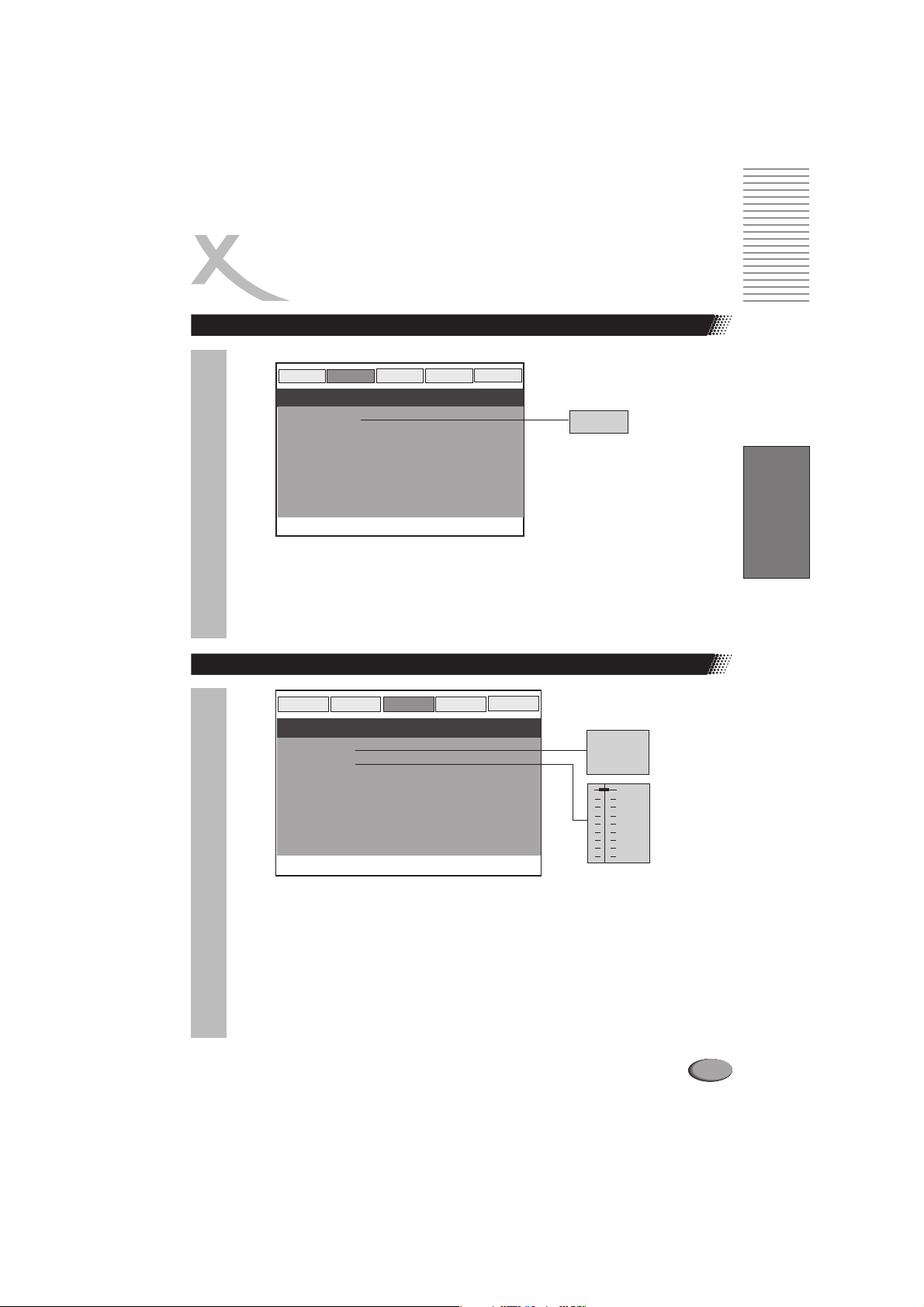
МЕНЮ НАСТРОЕК DVD ПРОИГРЫВАТЕЛЯ
Настройки звука
Preference
Dolby
Video
Video
Preference
Lt/Rt
Stereo*
Stereo*
L-Mono
R-Mono
Mix-Mono
FULL
3/4
1/2
1/4
OFF
General
Audio
Dolby
-- Speaker Setup Page --
Downmix
Go To Audio Setup Page
DOWNMIX
Если в системе Вашего домашнего кинотеатра нет 5.1 акустики, выберите один из вариантов
микширования 5.1 аудио сигнала в формат «фронт + центр + сабвуфер», или в стерео формат.
LT/RT(сигналы тыловых каналов суммируются с сигналами фронтальных каналов);
STEREO (сигнал 5.1 микшируетсяв стерео вариант).
Настройки Dolby Digital
General
-- Dolby Digital Page --
Dual Mono
Dynamic
Go To Dolby Digital Page
Audio
Русский
Dual Mono
Определяет способ коммутации правого и левого каналов, если они закодированы раздельно как
две разные записи. При выборе значения L-Mono сигнал левого канала поступает на два
стереоканала. При выборе значения R-Mono сигнал правого канала поступает на два
стереоканала. При выборе значения Mix-Mono сигналы правого и левого каналов суммируются.
При выборе значения Stereo* сохраняется обычная стерео коммутация.
Dynamic
Значение этогопараметраопределяетуровень сжатия диапазона громкости звука.
53

МЕНЮ НАСТРОЕК DVD ПРОИГРЫВАТЕЛЯ
Настройки изображения
На рисунке представлен список регулируемых параметров DVD проигрывателяв разделе настроек
изображения, а также список возможных значений для каждого из параметров.
Русский
Preference
General
Audio
Dolby
Video
-- Video Setup Page --
Component Off
TV Mode
Sharpness Low
Brightness 00
Contrast 00
Go To Video Setup Page
Component
Назначаетвидео выход, на который будет подаватьсякомпонентный видео сигнал.
TV Mode
Выбор значения включаетрежим прогрессивной развертки на компонентномвидео выходе.
Значение * соответствуетобычной чересстрочной развертке.
Sharpness
Определяет резкость изображения на экране телевизора. Для установки уровня резкости
предусмотренытри значения - High (максимальная), Medium (средняя), Low* (низкая).
Brightness, Contrast
Определяют яркость и контраст изображения на экране. Для регулировки необходимо
воспользоватьсякнопками и напульте дистанционного управления DVD проигрывателя.
Interlace
P-Scan
tu
Off*
Yuv
Rgb
Vga
P-Scan
Interlace*
High
Medium
Low*
Brightness 0
Contrast 0
54

МЕНЮ НАСТРОЕК DVD ПРОИГРЫВАТЕЛЯ
Настройки предпочтений
На рисунке представлен список регулируемых параметров DVD проигрывателяв разделе настроек
предпочтений, а также список возможных значений для каждого из параметров. Звездочкой
отмеченызначения,устанавливаемыена фабрике по умолчаниюдля каждого параметра.
Video
General
Audio
Dolby
-- Preference Page --
TV Type Pal
Audio Eng
Subtitle Eng
Disc Menu ENG
Parental
Password
Default
Go To Video Setup Page
TV Type
Определяет, в каких системах способен работать Ваш телевизор. Значение NTSC необходимо
установить, если телевизор работает только в системе NTSC. Значение PAL* еслитолько в системе
PAL.Выбор значения Multi означает, что телевизор может работать в обеих системах NTSC и PAL.
Audio
Определяет, какую звуковую дорожку следует выбирать по умолчанию при воспроизведении DVD
дисков, на которых звуковое сопровождение записано на нескольких языках. Фабричная установка
соответствует английскому языку (значение English*)
Subtitle
Определяет, какой язык следуетвыбирать для отображения субтитров к фильму, если на DVD диске
записаны субтитры на разных языках. Фабричная установка соответствует английскому языку
(значение English*)
Disk Menu
Определяет, на каком языке следует отображать меню DVD дисков, если на DVD диске записаны
несколько языковых версий меню. Фабричная установка соответствует английскому языку
(значение English*)
Parental, Password
Определяют уровень (значения KID SAF, G, PG, PG 13, PGR, R, NC17, ADULT*) возрастного ценза,
начиная с которого необходимо включать защиту DVD дисков от просмотра детьми на Вашем DVD
проигрывателе.А также пароль, который необходимо ввести для того чтобы пройти защиту. Защита
активизируется только для DVD дисков, на которых при записи установили метку определенного
возрастного ценза (KID SAF, G, PG, PG 13, PGR, R, NC17, или ADULT). Выбор значения Off
отключает активизацию защиты DVD дисков от просмотра детьми, даже если на DVD диске при
записи установили метку возрастного ценза.
Default
Это функция «сброса» всех изменений в настройках, которые были осуществлены пользователем,
и установку значений, которые были присвоены каждому параметруна фабрике.
Preference
PAL *
Multi
NTSC
English
French
Spanish
Chinese
Japanese
Korean
Russian
Thai
Off
Others*
Change
Reset
English*
French
Spanish
Chinese
Japanese
Korean
Russian
Thai
Others
1KidSaf
2G
3Pg
4Pg13
5Pgr
6R
7Nc17
8 Adult*
Русский
55

ДОПОЛНИТЕЛЬНАЯ ИНФОРМАЦИЯ
Обращение с диском
Русский
Чистка дисков
Просмотр JPEG картинок
Хранение дисков
О руководстве по эксплуатации
Тип системы телевизораTV-
Данный плеер может воспроизводить следующие диски:DVD-
56
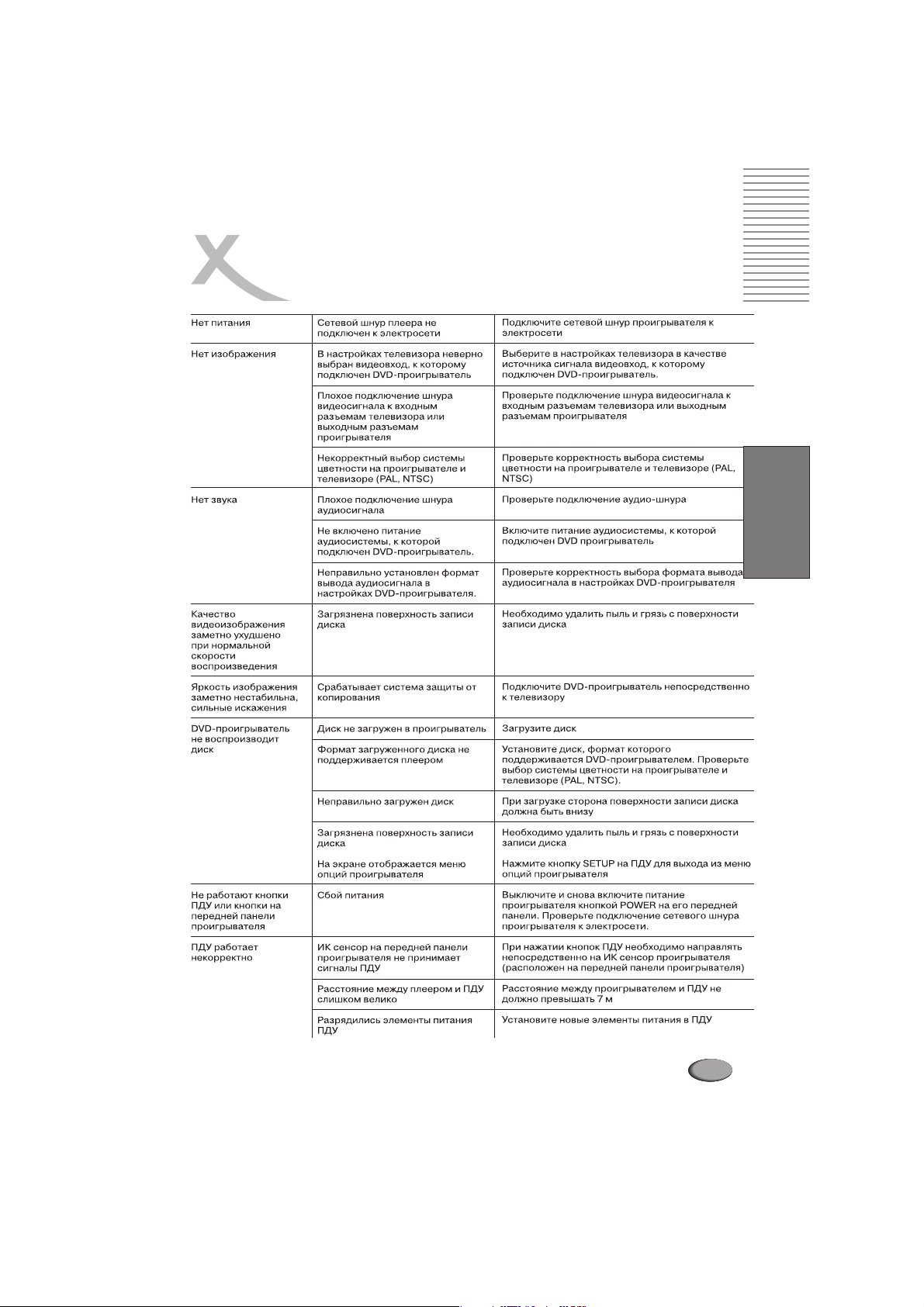
НЕИСПРАВНОСТИ И ИХ УСТРАНЕНИЕ
Русский
57

СПЕЦИФИКАЦИИ
DVD проигрыватель
Питание :
Системы цветности
Лазер
Диапазон частот
Отношение сигнал/шум
Напряжение питания от 100~240 В,
Частота 50~60Гц
Потребляемая мощность: 20 W
PAL/NTSC
Полупроводниковый,
Длина волны 650 , 780 nm
20Hz - 20kHz ( 3dB)
90dB
>
Русский
Динамический диапазон
Выходы
Диапазон рабочих температур 0-40 С
Габариты
Вес
Дополнительная комплектация
80dB
>
Композитный видеовыход
1,0 0,2V p-p, 75 Om
+
Аналоговый аудиовыход
2,0 0,2V (rms)
+
0
430 x 43 x 260 мм
3кг
nm
+
Шнур RCA AV 1
Пульт дистанционного управления 1
Комплект элементовпитания для пультадистанционного управления 1
Руководствопользователя 1
Примечание:
l Срок службы данного изделия составляет 5 лет.
58

КРАТКИЙ СЛОВАРЬ ТЕРМИНОВ
5.1
Многоканальная 5.1 звуковая дорожка содержит в
закодированном виде звуковую информацию 5-ти
раздельных каналов (левый фронт, правый фронт,
центральный канал, левый тыл, правый тыл) и
дополнительного канала низкочастотных
спецэффектов. Данная схема представления
звуковой информации соответствует
естественному восприятию в большей степени, чем
широко распространенный формат .
5.1 звуковая дорожка присутствует в обоих
форматах 1 и DTS При этом
следует учитывать, что формат 1
допускает больший коэффициент сжатия исходной
Dolby Digital 5.
®
звуковой информации чем формат DTS . Таким
образом, качество звучания записи в формате DTS
в большинстве случаев заметно превосходит
формат 1.
Dolby Digital 5.
(Compact Disc)
CD
Представляет собой пластиковый диск с тонким
металлизированнымпокрытием. Диаметр диска - 12
см., толщина - примерно 1,2 мм. Этот вид носителя
цифровой информации был разработан совместно
компаниями Sony и Philips в 1985. Цифровой способ
записи музыки в большинстве случаев
обеспечивает более точную передачу исходной
звуковой информации. Кроме того,
обеспечиваетболее компактный и долговременный
способ хранения записей.
В настоящее время на основе технологии
разработано 12 различных видов носителей. Из них
наиболее часто используются CD-DA (Compact Disc
- Digital Audio), CD-ROM (Compact Disc - Read Only
Memory), и DVD (Digital Versatile Disc).
Максимальная продолжительность аудио записи на
колеблется от 74 до 80 мин. Это эквивалентно
CD
объему информации от 650 до 700 Мб.
CVBS
Интерфейс для передачи композитного
видеосигнала. Видеосигнал передается по одному
каналу. Этот интерфейс следует использовать
только в том случае, если Ваше устройство
воспроизведения видео не оснащено
интерфейсами S-Video, SCART или RGB, которые
обеспечивают более высокое качество
изображения. Интерфейс CVBS можно легко узнать
по желтому цвету гнезда типа RCA.
Dolby Digital 5.1
Dolby Digital 5.1 - это формат передачи и хранения
многоканальной 5.1 звуковой информации,
применяемый при записи фильмов на и при
трансляции цифрового и спутникового
телевидения. В отличие от предшествовавших
Dolby Surround Pro Logic
предполагают раздельного многоканального
®
®
®
®®
и , которые не
кодирования, в формате звуковая
Stereo
Dolby Digital 5.
Dolby Digital
®
.
DVD
®
®
®
CD
CD
запись кодируетсяв виде 6-ти независимых каналов
с переменным от 1/3 до 1/9 коэффициентом сжатия
исходногоматериала.
DSP
Цифровой процессор сигналов. Микропроцессор
для цифровой обработки сигналов. С его помощью,
к примеру, достигается эффект виртуального
пространственного(объемного)звучания.
®
DTS
Аналогичный Dolby Digital 5.1 формат передачи и
хранения многоканальной 5.1 звуковой
информации. Отличие в фиксированном
коэффициентом сжатия исходного материала - 1/3,
®
что в конечном итоге обеспечивает более высокое
качество воспроизведения исходной звуковой
информации. В соответствии со спецификациями
формата DTS применяется 20-битное
кодирование с диапазоном частот от 20Гц до 20кГц
для фронтального, центрального и тыловых
каналов, и до 80Гц - для канала низкочастотных
спецэффектов.
DVD
DVD (Digital Versatile Disk) был впервые
представлен в 1995г. в качестве носителя больших
объемов информации. В то время как стандартный
допускал запись до 650 Мб данных, на 1
CD DVD
диск допускается запись до 9 Гб информации.
Носители такой большой емкости наиболее
актуальны для потокового видео (
высоким качеством)
на нескольких языках.
Photo-CD (JPEG CD)
Специальный формат хранения графической
информации (
возможностьюмультисессионнойзаписи.
GUI
Графический интерфейс пользователя. См. раздел
«OSD».
HDCD
Формат HDCD (High Definition Compatible Digital)
был разработан компанией Pacific Microsonics для
записи на обычный отдельных фрагментов
музыкальной информации с максимальной
детализацией звука (с качеством исходной “мастерзаписи”).
MINI-DIN
Специальный “4-pin” разъем для подключения к
S-Video
HUE (Цветовой тон)
Настройки цветового тона определяют цветовой
баланс изображения.
JPEG, BMP, и т.д.)на CD-R с
видео выходу.
®
®
со звуковым сопровождением
фильмов с
CD
Русский
OM
59

КРАТКИЙ СЛОВАРЬ ТЕРМИНОВ
Interlaced
Чересстрочная развертка видео сигнала. На экран
ТВ выводятся сначала все нечетные, затем - все
четные строки, формирующие кадр изображения.
Это традиционный формат для 50 Гц ТВ.
Kodak Picture CD
Формат хранения графической информации,
аналогичный
в более высоком разрешении изображений (1024 х
1536 пикселей).
Примечание:
Существуют также диски Kodak oto CD который
не воспроизводится на Вашем проигрывателе.
Component-Signa
Русский
См. раздел «YUV».
l
Contrast (Контраст)
Это величина яркости, на которую различаются
самый яркий и самый темный пиксели изображения
на экране.
LPCM
LPCM
inear ulse ode odulation (линейная импульснокодовая модуляция) - стандарт кодирования аудио
информации без сжатия, применяемый при записи
Audio CD
MP3
MPEG 1 Layer 3 Codec, или сокращенно, MР3 разработанный в 1987г. алгоритм сжатия аудио
данных, который впоследствии стал частью
спецификации формата . Обеспечивая
высокое качество звучания при максимальном
сжатии, этот алгоритм на сегодняшний день
является одним из наиболее популярных при
записи музыки на . Для записи 1 минуты музыки в
формате МР3 требуется примерно 1 Мб памяти на
носителе.
NTSC
Широко распространенный телевизионный
стандарт, особенно в США и странах Азии. Его
особенности 525 строк (480 видимых) и частота
регенерации изображения 60 Гц. Стандарт задает
параметры передачи видеоданных (яркость, цвет,
частоту регенерации и т.д.). В Европе этот
видеостандарт можно встретить только на
импортных носителях (например, американских
DVD дисках).
OSD
Экранное диалоговое меню, отображаемое на
экране телевизора для осуществления настроек.
®
Photo-CD (JPEG CD). Отличие состоит
Ph
DVD-
l
.
MPEG1
CD
®
,
PAL
Европейский телевизионный стандарт.
Аббревиатура «PAL» означает «Phase Alternation
Line» [Передача строк с чередованием фаз].
Частота регенерации изображения: 50 Гц,
разрешение: 625 строк (576 видимых). Стандарт
задает параметры передачи видеоданных (яркость,
цветность,частоту регенерации и т.д.).
PBC
Стандарт управления воспроизведением дисков
формата с помощью экранных
меню.
Dolby
Алгоритм матричного декодирования 4-х каналов
звуковой информации, содержащихся в стереозаписях, сделанных с использованием технологии
Dolby Surround
на проигрывателе, не поддерживающем функцию
Dolby Pro Logic
стерео.
Progressive Scan (Прогрессивная развертка)
Прогрессивная (построчная) развертка экспонирует
все изображение за один этап, тогда как обычное
чересстрочное телевизионное изображение
составляется из двух половинок. Прогрессивная
развертка обеспечивает значительно лучшее
качество изображения, особенно при ее
использовании в видеопроекторах, компьютерных
мониторах и жидкокристаллических телевизорах.
RGB
Аббревиатура, расшифровываемая как «Red Green
Blue» [Красный, зеленый, синий]. Формат передачи
и отображения видеосигналов. Три цветовые
составляющие сигнала, используемые в системах
телевидения, красная, зеленая и синяя передаются
по отдельности. При использовании в соединении
устройства воспроизведения с телевизором данный
формат обеспечивает качество, аналогичное
формату YUV.
RS232
Широко известный и распространенный
компьютерный интерфейс для передачи данных. В
бытовых развлекательных устройствах обычно
применяется для перепрограммирования или
загрузки нового микропрограммного обеспечения.
S/PDIF
S/PDIF (Sony/Philips Digital Interface) разработанный совместно компаниями и
Philips
безпотери качества.
Video CD (VCD)
Pro Logic
®
®
. При прослушивании таких записей
, звук воспроизводится как обычное
стандарт передачи цифрового потока аудио
Sony
60

КРАТКИЙ СЛОВАРЬ ТЕРМИНОВ
S-Video
Формат передачи видеосигналов. При
использовании формата S-Video данные яркости и
цветности передаются по отдельности. Интерфейс
S-Video можно легко узнать по 4 портам в круглом
соединителе.
SECAM
Французский телевизионный стандарт. Также
используется за пределами Франции в некоторых
странах Восточной Европы. Частота регенерации
изображения та же, что и для стандарта PAL(50 Гц).
Телевизионныйсигнал формирует625 строк.
Aspect ratio: 4:3 and 16:9
Соотношение сторон телевизионного экрана в
пропорции
(создан для более точной передачи формата кадра
кинокамеры).
Super Video CD (SVCD)
Super Video CD - аналогичный
стандарт записи. Позволяет записать на обычный
CD
вариантами звукового сопровождения в стерео
форматеи до 4-х вариантов субтитров к фильму.
4:3 (телевизионный стандарт) или 16:9
Video CD (VCD)
до 60 мин. видео высокого качества с 2-мя
Video CD (VCD)
VCD (Video Compact Disc) - первый стандарт записи
на
фильмов в формате со звуковым
CD MPEG1
сопровождением стерео . Продолжительность
записи на одном до 80 мин.
VGA
Стандарт для передачи видеосигналов в
аппаратной среде ПК.
YPbPr (1/2)
См. раздел «YUV».
YUV
Видеосигнал с раздельной передачей данных
цветности и яркости. Так же, как и в формате RGB,
сигнал передается по трем отдельным кабелям
типа RCA. Такой сигнал также называют
компонентным. Формат YUV обеспечивает
наилучшее качество передачи аналогового
сигнала.
()
CDV-
Русский
61

Русский
ДЛЯ ЗАМЕТОК
62
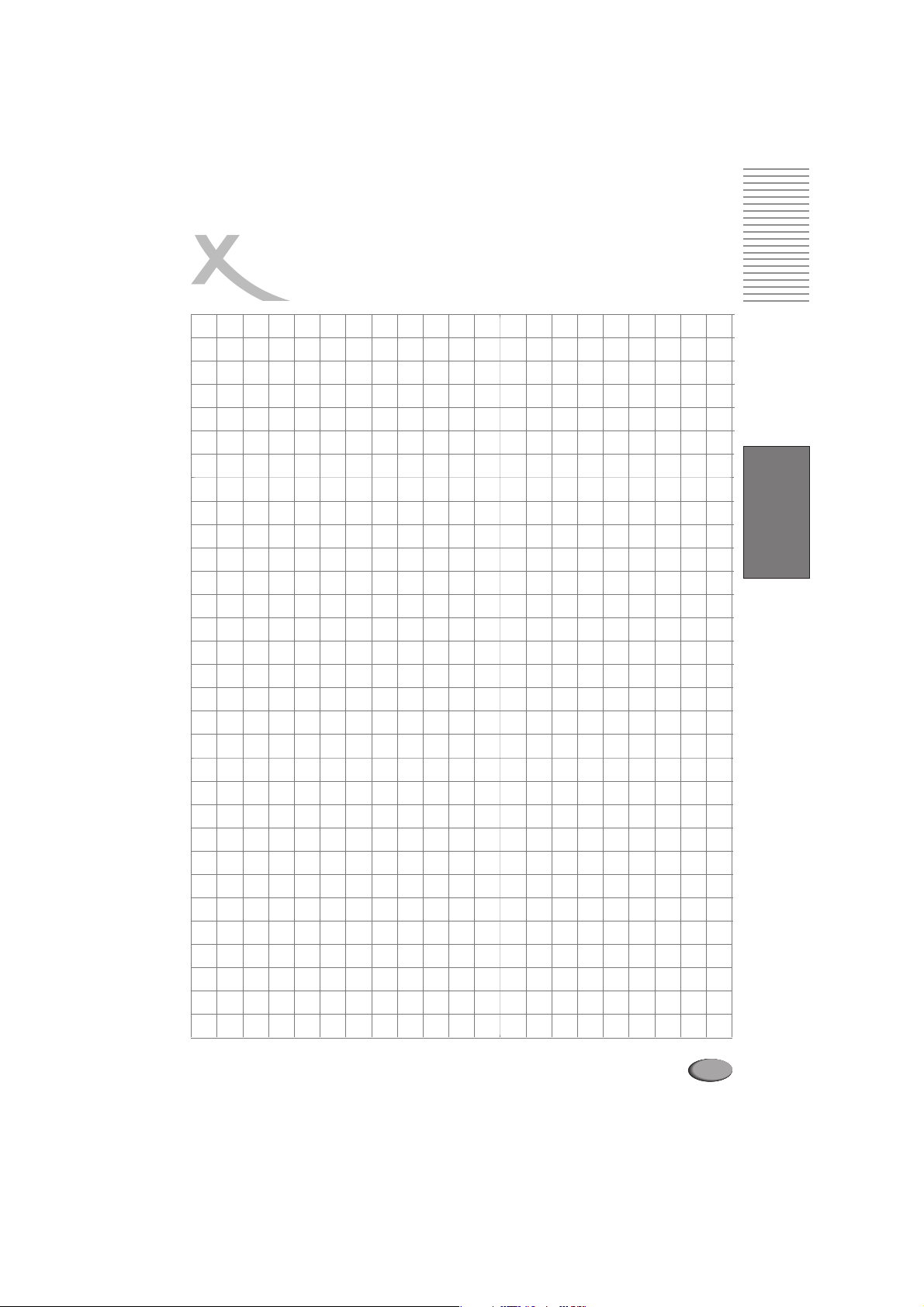
ДЛЯ ЗАМЕТОК
Русский
63

XORO by MAS Elektronik AG
Blohmstrasse 16/20
21079 Hamburg, Germany
Tel.: +49 (040) 76 73 350
Fax: +49 (040) 76 73 35 15
xoro@mas.de
www.xoro.ru

DVD - Player
HSD 202
Manual

CONTENTS
FEATURES
SAFETY PRECAUTIONS
ACCESSORIES
OUTPUTS AND CONTROL ELEMENTS
DVD-Player ......................................................................................... 7
l
Front panel .......................................................................................... 7
Back panel ...........................................................................................7
Remote Control ....................................................................................
QUICK START
Remote control.....................................................................................
l
Battery..................................................................................................
l
CONNECTIONS
Connecting to a TV...............................................................................74
l
Connecting to a TV (Component output, VGA) ...................................75
l
Connecting to an Audio-System...........................................................76
l
PLAYBACK
Remote control functions .....................................................................77
l
English
Buttons description...............................................................................78
l
Disc playback .......................................................................................79
l
FUNCTIONS
Special functions ..................................................................................80
l
Special DVD functions .........................................................................80
l
Kodak Picture CD/JPEG/MP3 Playback
l
Parental control ....................................................................................82
l
67
68
70
17
1
1
1
72
73
73
73
74
77
80
..............................................81
CUSTOMIZING THE FUNCTION SETTINGS
Displaying the Setup Menu screen ......................................................
l
DISC INFORMATION
Recommendations ...............................................................................86
l
NOTES ON SERVICE
Troubleshooting....................................................................................87
l
Specification.........................................................................................88
l
GLOSSARY
66
83
83
86
87
89
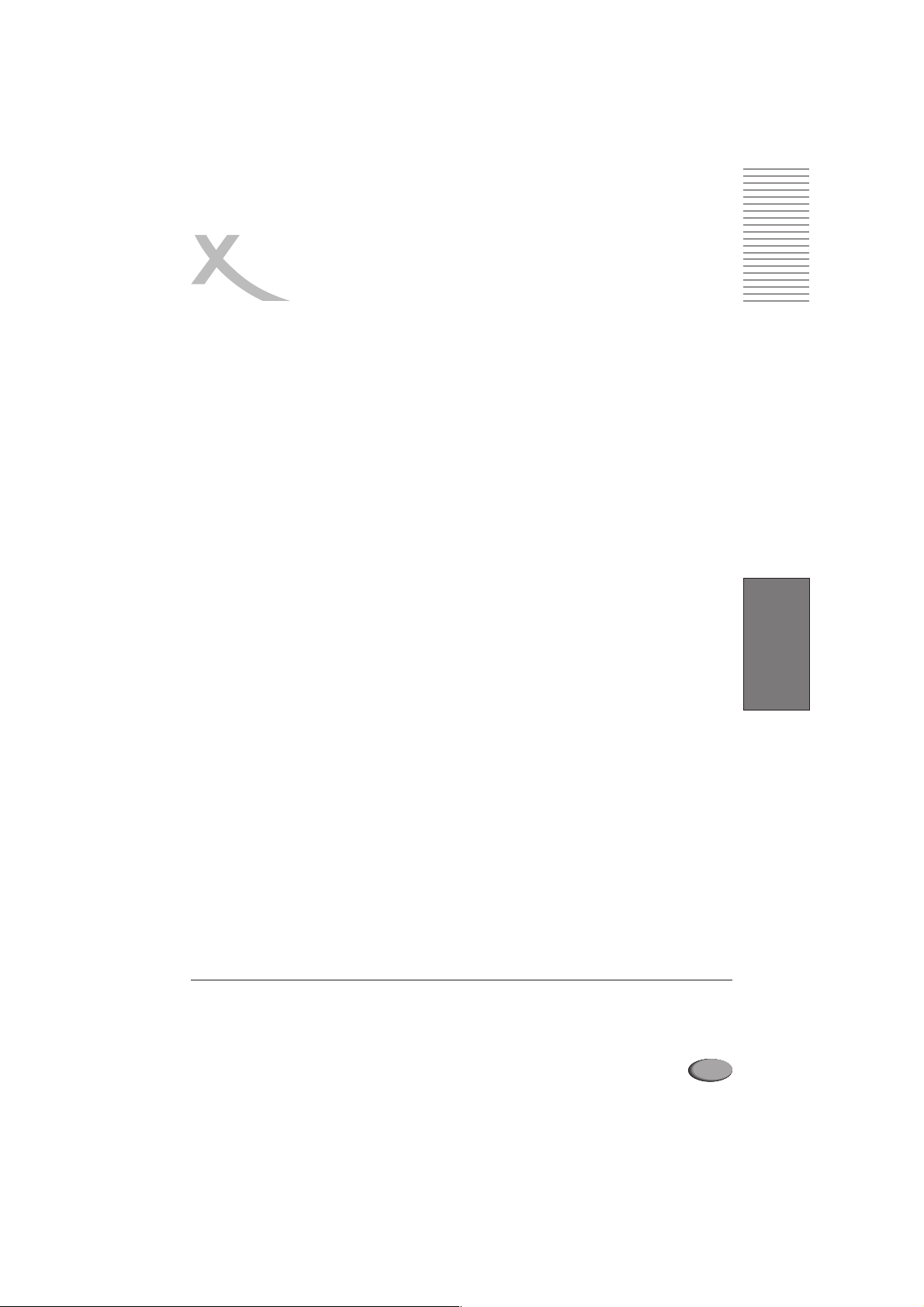
FEATURES
l File formatts compatibility list:
Video: MPEG1(SVCD, VCD)/MPEG2(DVD)
Audio: WMA/CD/MP3
JPEG Picture CD
Kodak Picture CD
l
Media formats compatibility list:
CD-RW and DVD-RW
l
Progressive Scan
l
PAL/NTSC/Multi
l
Wide screen and Pan&Scan options
4:3 Pan & Scan / 4:3 Letterbox for standard TV set
16:9-widescreen
Full DVD functionality
l
Wide range of connections:
l
Coaxial and optical digital outputs
SCART
S-Video
VGA
Composite video
Analog stereo
English
NOTES:
!
Dolby and Doppel-D-Symbol are the trademarks of Dolby Laboratories.
“”
!
Made with licence of Dolby Laboratories.
© Dolby Laboratories Inc. All rights reserved
67

SAFETY PRECAUTIONS
Marking of safety
The lightning flash with an arrowhead symbol within an
equilateral triangle is intended to alert the user to the
presence of uninsulated "dangerous voltage" within the
product's enclosure that may be of sufficient magnitude
to constitute a risk of electric shock to persons.
The exclamation point within an equilateral triangle is
intended to alert the user to the presence of important
operating and maintenance (servicing) instructions in
the literature accompanying the appliance.
WARNING:
DO NOT EXPOSE THIS APPLIANCE TO RAIN OR MOISTURE,
DUE TO THE HIGH RISK OF FIRE OR ELECTRIC SHOCK, DO NOT OPEN
THE CABINET DANGEROUS HIGH VOLTAGES ARE PRESENT INSIDE
THE ENCLOSURE. ONLY QUALIFIED SERVICE PERSONNEL SHOULD
ATTEMPT THIS.
CAUTION:
This Digital Video Disc Player employs a Laser System. To
prevent direct exposure to the laser beam, do not try to open the enclosure.
Visible laser radiation when open and interlocks defeated. Use of controls or
adjustments or performance of procedures other than those specified herein
may result in hazardous radiation exposure.
English
DO NOT STARE INTO BEAM.
To ensure proper use of this product, please read this owner’s manual
carefully and retain for future reference. Should the unit require
maintenance, contact an authorized service location, or contact us. Only
qualified service personnel should remove the cover.
Basic safety requirements
Do not open the cabinet
Do not use the apparatus
near the water
Unplug the apparatus
during the lightning
storms or when unused
for a long period
68

English
69

ACCESSORIES
Unit of equipment
Open the package of this DVD player, make sure the following accessories attached:
AV cable
English
70
1,5 V batteries
Remote control
User’s manual

OUTPUTS AND CONTROL ELEMENTS
OF THE DVD-PLAYER
Front panel
POWER DISC TRAY FRONT DISPLAY
OPEN/CLOSE
PLAY
PAUSE
STOP
Rear panel
VIDEO OUTPUT
STEREO AUDIO RIGHT
AUDIO
STEREO AUDIO LEFT
AUDIO
COAXIAL (DIGITAL)
AUDIO
SCART
AUDIO OPTICAL(DIGITAL)
COMPNENT OUTPUT:
COMPONENT PB
COMPONENT PR
COMPONENT Y
S-VIDEO OUTPUT
VGAOUTPUT
VGA OUTPUT
AUDIO/VIDEO SCART
English
71
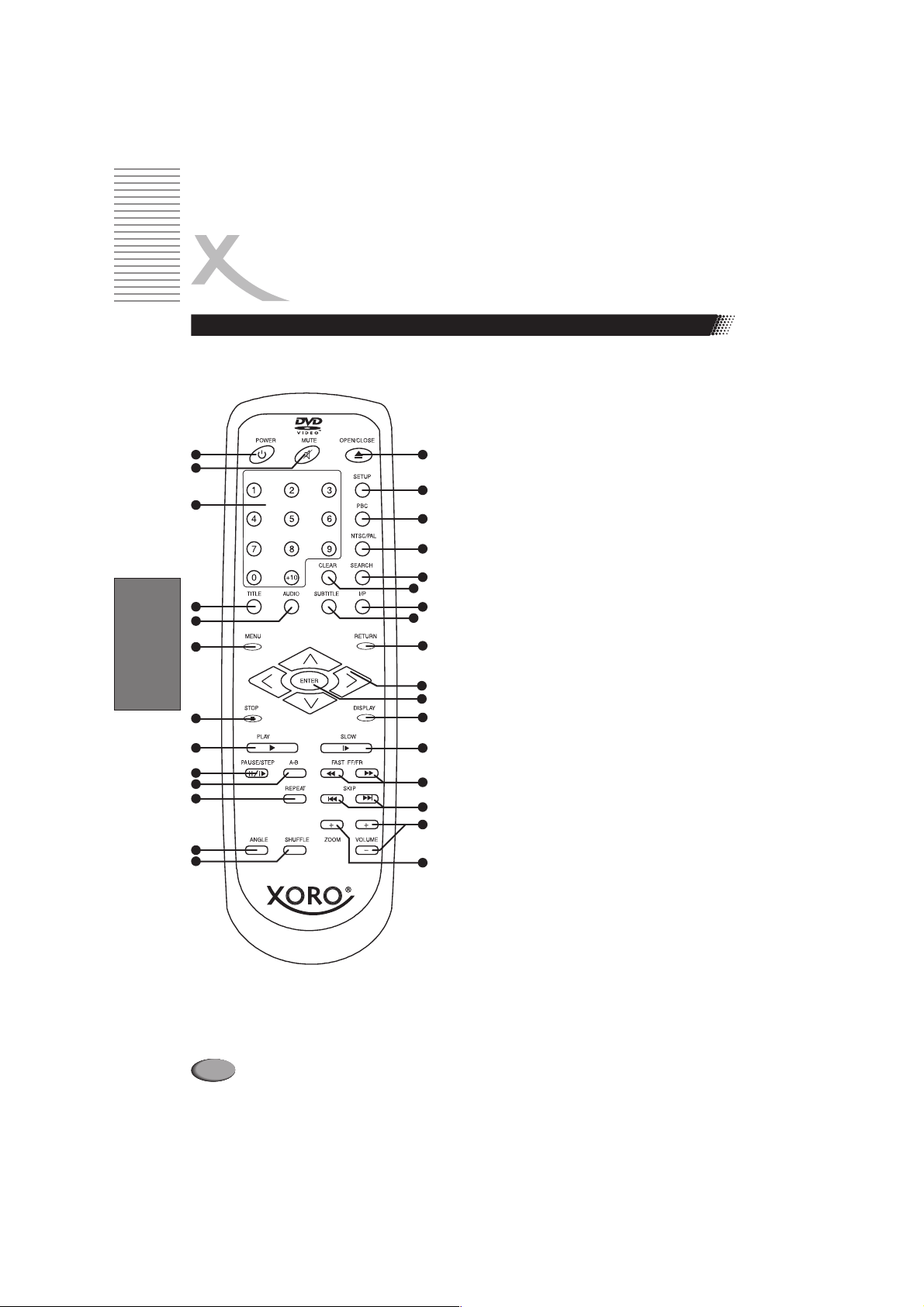
OUTPUTS AND CONTROL ELEMENTS
OF THE DVD-PLAYER
Remote control
1
2
3
4
5
6
English
7
8
9
10
11
12
13
1. POWER
2.
MUTE
3. NUMBER PAD
4.
TITLE
5. AUDIO
6.
MENU
14
7.
STOP
8. PLAY
15
9. PAUSE/STEP
16
10. A-B
17
11. T
REPEA
18
19
12.
ANGLE
20
13. SHUFFLE
21
14. OPEN/CLOSE
22
15.
SETUP
16. PBC
17. NTSC/PAL
23
24
18. SEARCH
25
19. CLEAR
26
20. I/P /
27
21. E
SUBTITL
28
22.
RETURN
29
23. LEFT, RIGHT
UP, DOWN
30
24. ENTER
31
25. DISPLAY
32
26.
SLOW
27. FAST FF/FR
28. SKIP
29. VOL +/-
30.
ZOOM
Stand by on/off
Sound off
Number buttons
Titlemenu
Audiotrack select
Access to the menu of DVD
top the playback of disc
S
tart theplayback of disc
S
Pause theplayback of disc
Select and repeat segment
fromApoin to B
Repeatof thechapter/
title / folder
amera angle selection
C
Random play
Open/close the tray
DVD-player set up menu
Playback control (VCD)
TVstandartselection
Search ontime
or number of a track
Clear number pad input
Progressive Scan
Interlaced display mode
Subtitle select
ack in the menu or to PBC
B
Moves thecursor to the
selected item
Choose of selected item
On-screnn display
low play
S
Fast play
Skip the chapter
Volumecontrol
o zoom video and pictures
T
72

QUICK START
REMOTE CONTROL
Remote control Operating instructions
Insert the batteries in the remote control
1
Open the cover
2
Put the batteries
Make sure to match - and +
3
Close the cover
NOTES:
l Direct the remote control at the infrared
reciever (IR) of the player
Do not drop the remote control
l
Do not spill water or put anything wet on it
l
Do not disassemble the remote control
l
Point the remote control at the IR
HSD 022
Within about 7 m with angle
about 30 grade in the both
direction
Remote control
NOTES:
Do not expose the IR of the dvd player to
a strong lightsource or directsunlight.
NOTES ON BATTERIES:
Improper use may cause battery leakage and
corrosion. Pleasefollow the instructions below:
l
Do not insert the batteries in the wrong
direction
l
Do not use different types of batteries together
l
If you do not use the remote control for a long
time, remove the batteries
l
If the remote control operates not correctly,
replace the batteries
l
If battery leakage occurs, wipe the battery
liquid from the battery compartment, then
insert new batteries
English
73
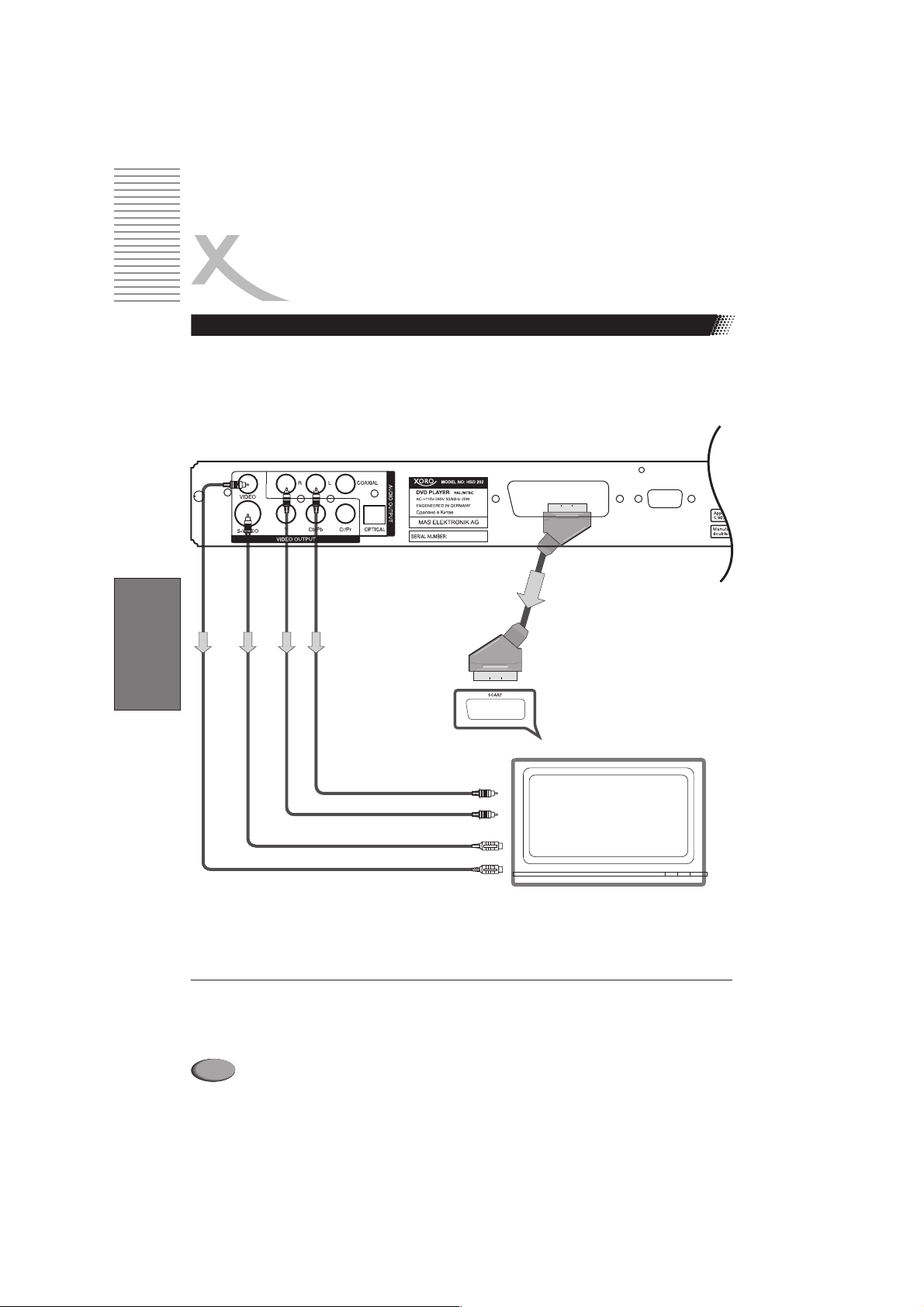
CONNECTIONS
Connecting to a TV
English
STEREO OUTPUT LEFT
STEREO OUTPUT RIGHT
S-VIDEO OUTPUT
CVBS VIDEO OUTPUT
SCART
SCART
VGA OUTPUT
NOTES:
Turnoff all devices before connecting
l
Select CVBS, S-Video, SCART or VGAoutput according to differentT s.
l
Follow the sketch above to connect the devices with selected output
l
Refer tosetup instructions on the page 18,19
l
74
V
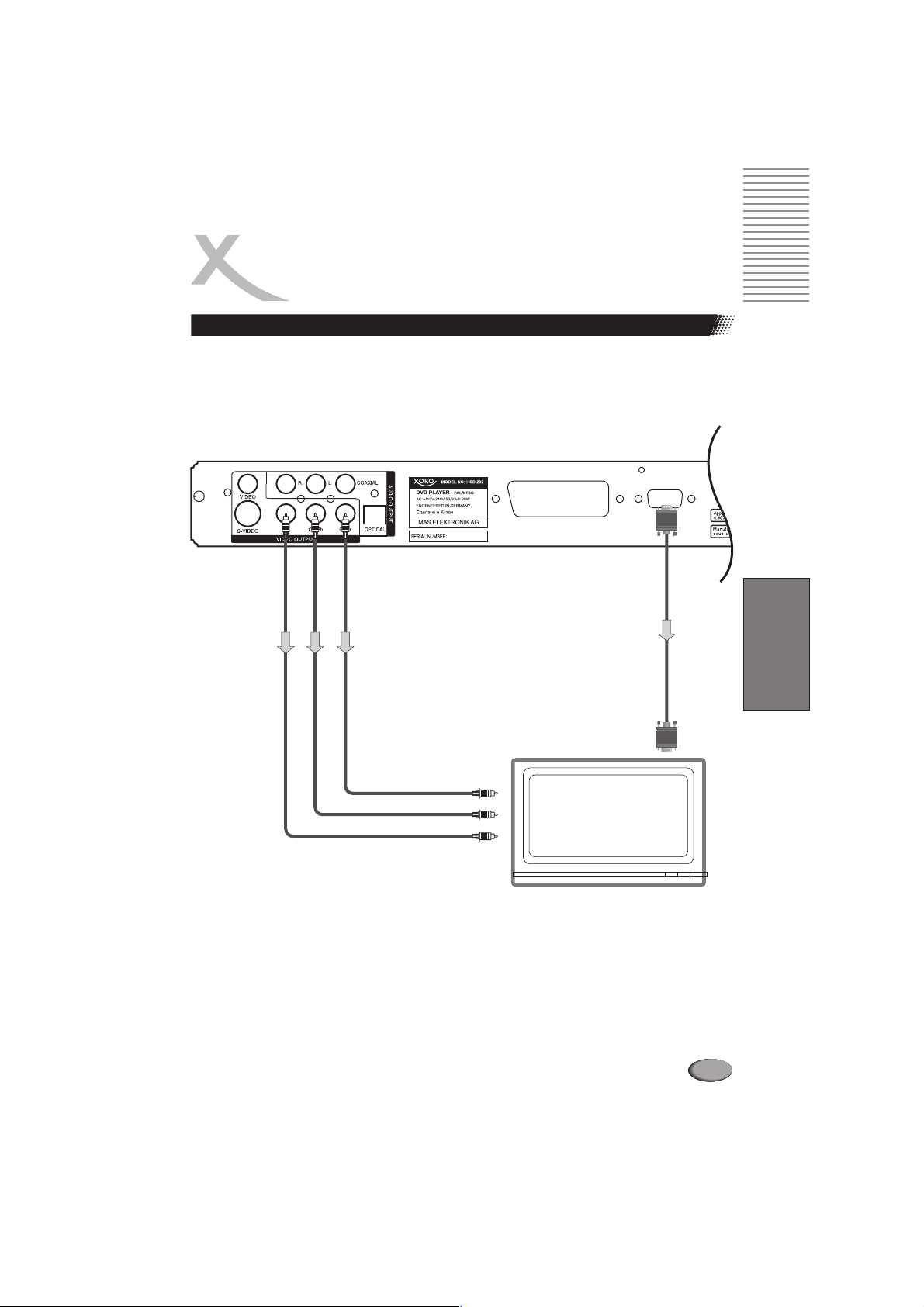
CONNECTIONS
Connecting to a TV (Component Output, VGA)
Component Pr
Component Pb
Component Y
SCART
VGA OUTPUT
VGA OUTPUT
English
75

CONNECTIONS
Connecting to an Audio System
SCART
STEREO
OUTPUT
RIGHT
STEREO
OUTPUT
LEFT
English
NOTES:
Please refer to the manual of the reciver or amplyfier
l
Turnoff the power of all devices before connecting
l
The player output has a wide dynamic range. Be sure to adjust the volume of reciever to a
l
moderate level. Otherwise, a sudden high volume may damage the speakers
Turnoff the audio system before you connect or disconnect power cord of the player
l
Refer to the setup instructions of the player on the pages 19
l
VGA OUTPUT
76

PLAYBACK
Remote control functions
Direction buttons ( ) and
ENTER
Press the Direction buttons to move the
cursor to the selected item, then press
the
ENTER
l
CLEAR button
Press this button to clear the input digits
(displays on the screen) when
programming
l
PLAY button
This button starts the playback of the
CD/DVD
l
Number pad
When playing a VCD/SVCD disc, press
the number buttons directly to play your
favorite track in PBC off status. If the
track number is from 1 to 9, you can
directly press the number. If the track
number is more than 9, you should use
button and the other number buttons
10+
together to select the track, :
for track 25, first, press the button
twice, then press button .
l
STOPbutton
When playing a DVD disc, press this
button the first time during playback, the
DVD player memorizes the location
where you stopped (press to
resume playback from the
memorizedpoint). Press this button
again to stop the disc (then press PLAY
to start playing from the beginning of the
disc).
pqtu l
for example
10+
5
PLAY
RETURN button
For SVCD or VCD2.0 discs, in PBC
status, press this button to return to the
playback
l
PAUSE/STEPbutton
Press this button for the first time to
pause, then each time you press the
PAUSE/STEP
advances one frame. For CD or M 3 this
button is only used for function.
l
FAST( / ) buttons
Press the button during playback,
the playback speed changes. Press
to resume the normal speed.
PLAY
l
SLOW button
For slow motion. Press this button
repeatedly to change the speed. Press
to resume the normal speed.
PLAY
l
I/P button
I/P button is used for switching between
Progressive Scan and Interlaced display.
If the player is switched to Progressive
Scan by pressing I/P button, the DVD
player switches to YUV or VGA output
and to Progressive Scan mode. By
pressing I/P key in Progressive Scan
mode, the player deactivates
Progressive Scan playback and switches
to the output previously used.
You should use the I/P button only if the
DVD player is connected via YUV or VGA
to a device.
If the I/P button is pressed by accident
and you do not get a picture, press the I/P
key until you get a picture on your screen.
button, the picture
P
PAUSE
tt uu
FAST
English
77

PLAYBACK
Buttons description
l
SKIP buttons
l
REPEATbutton
Press SKIP to select the next (previous)
chapter (for DVD)or track (for SVCD /
VCD / CD / M 3 ).
( ) or ( ).
uu tt||
l
ZOOM button
Press the ZOOM button during normal
playback to zoom a picture,press the
Direction buttons to shift the zoom point.
Press this button repeatedly to change
the magnification levels.
For JPG files, this button should be used
with the FASTbuttons to fulfill the zoom
function.
l
A-B button
Press the A-B button at the beginning of
the segment (point A) you want to play
English
repeatedly, then press it again at the end
of the segment (point B), the selected
segment can be played Repeatedly.
Press it the third time to resume normal
playback. For MP3 and JPG files, the
button is invalid.
.
For DVD discs,press this button to repeat
P
the title or chapter. For VCD or SVCD
discs, press this button to repeat the
track.
l
SEARCH button
Use to go to the needed position of the
disc.
l
DISPLAY button
Press this button to display the current
playback information on the screen.
78
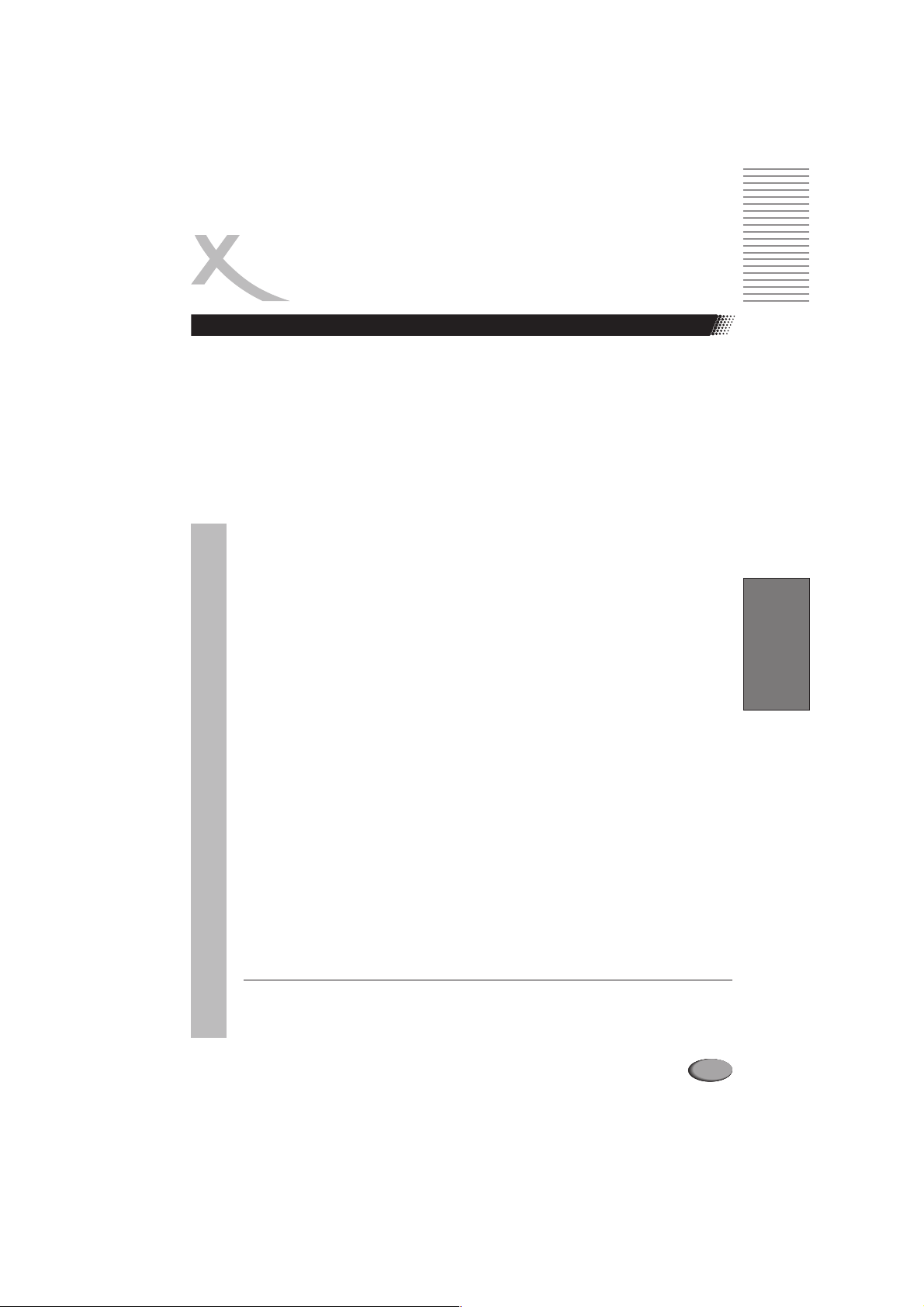
PLAYBACK
Disc playback
1. Press the button on the front panel of the player
2. Press the buttonon the player or on the remote control
3. Put acompatible disc in the opened tray
4. Press button again.
ATTENTION:Do not push the tray with the hand. Youmay damage it!
5. Use playback control buttons on the player to or . Or use the buttons of the remote
control to operate:
POWER
OPEN/CLOSE
OPEN/CLOSE
SKIP
l
SEARCH
l
llSLOW MOTION
ZOOM
See more about onthe pages 17, 18, 19, 20.
SKIP PAUSE
English
NOTES:
Do not move the DVD player during playback
l
If you do not use the player for a long time unplug it
l
For the PBC for VCD please refer to the following pages
l
79

FUNCTIONS
Special functions
l
For VCD 2.0 or SVCD discs, press this
button to set the PBC functions.
In the PBC display of the SVCD /
VCD2.0, if the button is pressed,
the Player will enter PBC playback
status.If the PBC is turned off, the disc
will be played as VCD1.0/1.1.
When PBC is set to ON, the menu
appears on the screen, press the
number buttons to select and play the
track you want.
llVOLUME Control
You can change the volume level.
To turn off the sound, press this button.
English
One more time press the button to turn
on the sound.
PBC-Playback
MUTE
PLAY
Special DVD-functions
l
MENU button
Press this button to enter the DVD menu.
(If it is supported by the discs.)
l
TITLE button
For DVD discs, press this button to enter
the title menu, then press the
buttons and button to select and
play.(If it is supported by the discs.)
AUDIO button
l
This button allows the user to select a
preferred audio language from those
included on the disc. This button also
support language selection for the SVCD
discs.
ANGLE button
l
Press this button to change the camera
angle of the scene you are watching if the
scene was recorded from multiple
angles.
SUBTITLE button
l
This button allows the user to select a
preferred language for the subtitle and
messages from those included on the
disc.
PLAY
Direction
80

FUNCTIONS
Kodak Picture CD/JPEG/MP3 Playback
YOU CAN USE YOUR DVD PLAYERTO
VIEW PHOTOGRAPHS OR ENJOY
SONGS STORED ONACD-R.
THE PHOTOGRAPHS ON THE DISC
NEED TO BE SAVED IN THE JPEG
FILE FORMAT. AND THE SONGS
SHOULD BE SAVEDIN MP3 FORMAT.
1.
Press OPEN/CLOSE.
Place the CD on the disc tray, and
press it again to close the tray.
2.
Select a folder or a picture/song
contained on the CD (for KODAK
picture CD, the pictures will
played back automatically).
After the CD is loaded, a menu will
appear on the screen.
Press UP or DOWN to select a
folder, and press ENTER/PLAY to
view folder contents (shown in right
column).
3. Select one play mode.
You can use REPEAT or SHUFFLE
to select one playback mode.
Press UP or DOWN to choose the
picture or song the you want to enjoy.
4. Start playback.
Press ENTER/PLAY to enjoy the
pictures or songs.
The pictures will be displayed in a
style of a slideshow, there are many
styles of transition effects such as
Wipe Top (default mode), Wipe
Bottom, Wipe Left, Wipe Right,
Diagonal Wipe Left Top, Diagonal
Wipe Right Top, Extend from Centre
H, Compress to Centre H, Window
H, etc.
5. Rotate an image (for Kodak
picture CD/JPEG)
During the slide show, you can use
arrow keys to rotate an image:
p
Press to invert an image.
q
Press to mirror an image.
t
Press to rotate an image to the left.
u
Press to rotate an image to the
right.
Creating your own Picture CDs
Using your computer save pictures as
JPEG format and burn them on a CD-R
disc, then you can watch on your TV.
English
81

FUNCTIONS
Parental control
YOU CAN USE THE PARENTAL LOCK
FUNCTION ONLY WITH DVD VIDEO DISCS
EQUIPPED WITH THE PARENTAL LOCK
FEATURE.
SETTING THE PARENTALLOCK
DVD video discs equipped with the parental
lock function are rated according to their
content. The contents allowed by a parental
lock level and the way a DVD video disc can be
controlled may vary from disc to disc. For
example, if the disc allows, you can edit out
violent scenes unsuitable for children and
replace them with more suitable scenes, or
lock out playback of the disc all together.
1. Press STOP twice during playback.
2. Press SETUP.
General
-- General Setup Page --
TV Display Ps
English
Angle Mark On
OSD Lang Eng
Spdif Output
Captions Off
Screen Saver On
Go To General Setup Page
3. Use arrow keys to select
The SETUP MENU appears on the TV
screen.
Preference
Video
Dolby
Audio
PREFERENCE, press ENTER.
Lagerung von Cds
4. Select Parental, press ENTER.
5. Select ratings, press ENTER.
6. Enter your password then press
ENTER/PLAY
The pre-set password is
7. Press SETUP to exit setup,
press PLAYtostart
3308
TO CHANGE YOUR PASSWORD:
1. Follow step 4 to select password
change.
2. Enter old password.
3. Enter new password.
4. Re-enter to confirm your new
password.
5. Press ENTER.
6. Press SETUP.
General
-- Preference Page --
TV Type Pal
Audio Eng
Subtitle Eng
Disc Menu Eng
Parental
Password
Default
Go To Preference Page
82
Audio
Dolby
Video
Preference

CUSTOMIZING THE FUNCTION SETTINGS
Displaying the Setup Menu screen
THIS DVD VIDEO PLAYER ALLOWS YOU TO CUSTOMIZE THE PERFORMANCE TO YOUR
PERSONAL PREFERENCE.
SETUP MENU
GENERAL SETUP
THE SETUP MENU SCREEN ASKS YOU TO SELECT A SETTING CATEGORY FROM GENERAL
SETUP, SPEAKER SETUP, DOLBY DIGITAL SETUP, AND PREFERENCES.
THE SELECTED CATEGORY WILL PROVIDE YOU THE SETTING DETAILS ON-SCREEN.
1. PRESS SETUP.
2. PRESS TO SELECT CATEGORY (HIGHLIGHT), THEN PRESS ENTER/PLAY.
3. PRESS SETUP TO NORMAL PLAYBACK.
tupq///
General
AUDIO SETUP
Dolby
Audio
-- General Setup Page --
TV Display Ps
Angle Mark On
OSD Lang Eng
Spdif Output
Captions Off
Screen Saver On
Go To General Setup Page
DOLBY
DIGITAL SETUP
Preference
Video
VIDEO SETUP
Normal/PS*
Normal/LB
Wide
On*
Off
English*
German
Russian
Off
Raw*
Pcm
On
Off*
On*
Off
PREFERENCE
NOTES:
- 3308
Pre set password is .
l
Highlighted function will be expanded at bottom of the screen.
l
SETUP MENU SETUP
The screen disappears if you press the button while it is
l
displayed.
Any button can disable Screen Saver except the or button.
l
POWER OPEN/CLOSE
After that, you can press some button to make the relative operation.
Functions and menu may change without notice.
l
English
* Factory defaults
** You must press twice to set up .
STOP PREFERENCES
83

CUSTOMIZING THE FUNCTION SETTINGS
Displaying the Setup Menu screen
General
-- Dolby Digital Page --
Dual Mono
Dynamic
Go To Dolby Digital Page
Audio
English
Dolby
Video
Preference
Stereo*
L-Mono
R-Mono
Mix-Mono
FULL
3/4
1/2
1/4
OFF
84

CUSTOMIZING THE FUNCTION SETTINGS
Displaying the Setup Menu screen
General
Audio
Dolby
-- Video Setup Page --
Component Off
TV Mode
Sharpness Low
Brightness 00
Contrast 00
Go To Video Setup Page
General
Audio
Dolby
-- Preference Page --
TV Type Pal
Audio Eng
Subtitle Eng
Disc Menu ENG
Parental
Password
Default
Go To Video Setup Page
Video
Video
Preference
Preference
Off*
Yuv
Rgb
Vga
P-Scan
Interlace*
High
Medium
Low*
Brightness 0
Contrast 0
PAL *
Multi
NTSC
English
French
Spanish
Chinese
Japanese
Korean
Russian
Thai
Off
Others*
Change
Reset
English*
French
Spanish
Chinese
Japanese
Korean
Russian
Thai
Others
1KidSaf
2G
3Pg
4Pg13
5Pgr
6R
7Nc17
8 Adult*
English
85

DISC INFORMATION
Handling precautions
l Do not touch the playback side
of the disc.
Aufnahmeseite
l Do not attach paper or tape
to discs.
To clean discs
Просмотр JPEG картинок
l
Fingerprints and dust on the disc may cause picture
and sound deterioration. Wipe the disc from the center
outwards with a soft cloth. Always keep the disc clean.
English
l
If you cannot wipe off the dust with a soft cloth, wipe
the disc lightly with a slightly moistened soft cloth and
finish with a dry cloth.
l
Do not use any type of solvent such as thinner,
benzine, commercially available cleaners or antistatic
spray for vinyl Lps. It may damage the disc.
On storing discs
l Do not store discs in a place subject to direct sunlight
or near heat sources.
l Do not store discs in places subject to moisture and
dust such as a bathroom or near a humidifier. Store discs
vertically in a case. Stacking discs or placing objects on
their case may warp the discs.
Copyright notes
l It is forbidden by law to copy, broadcast, show on
cable, play in public, and rent copyrighted material
without permission.
l DVD video discs are copy protected, and any
recordings made from these discs will be distorted.
About this manual
l This user's manual explains the basic instruction of
this DVD player. Some DVD video discs are produced in
a manner that allows specific or limited operation during
playback. As such, the DVD player may not respond to
all operating commands.
Discs that can be played
Disc mark
M3P
Contents
Audio + VideoDVD 12 cm
Audio + VideoSVCD
Audio + VideoVideo CD
AudioAudio CD
Audio
86
CD-Size
12 cm
12 cm
12 cm
12 cm
Maximum playback time
Approx 2 hours (single sided single)
imately
Approx 4 hours (single sided double)
imately
Approx 4 hours (double sided single)
imately
Approx 4 hours (double sided double)
imately
Approximately 45 minutes
Approximately minutes74
Approximately minutes74

NOTES ON SERVICE
Check the following guide for the possible cause of a problem before contacting service.
Technical Support of Xoro/MAS: Tel.: 040/77 11 09 17, Internet: www.xoro.de/support.htm
Symptoms
No power
No picture
No sound
The playback picture
has occasional
Brightness is
unstable or noises
are produced on
playback pictures
The DVD player
does not start
playback
Buttons do not work
The remote control
does not work
properly
Cause
The power plug is disconnected
The TV is not set to receive DVD
signal output
The video cable is not connected securely
The DVD video mode is not matched
with the TV
The audio cable is not connected securely
The power of the equipment connected with
the audio cable is turned off
The setting of output sound type is not correct.
The disc is dirty.
It is in fast forward or fast reverse playback.
The copy protection’s effect.
No disc is inserted.
An unplayback disc is inserted.
The disc is placed upside down.
The disc is not placed within the guide.
A menu is on the TV screen.
The parental lock function is set.
Power supply fluctuations or other
abnormalities such as static
electricity may interrupt correct
The remote control is not pointed at
the remote sensor of the DVD player
The remote control is too far from
the DVD player
The batteries in the remote control
are exhausted
Correction
Connect the power plug into the wall outlet
Select the appropriate video input mode on
the TV so the picture from the DVD player
appears on the TV screen
Connect the video cable into the jacks
securely
Refer to Connecting to a TV (page 10)
Connect the audio cable into the jacks
Turn on the equipment connected with the
audio cable
Set the audio setting correctly.
Eject the discs and clean it.
Sometimes a small amount of picture
distortion may appear. This is not
malfunction.
Connect the DVD player to the TV directly.
Insert a disc.
Check the disc type and color system.
Place the disc with the playback side down.
Place the disc on the disc tray correctly
inside the guide.
Clean the disc.
Press the SETUP button to turn off the menu
screen. Cancel the parental lock function or
change the parental.
Turn the power on or off with the POWER
button. Or disconnect the power plug and
insert it into the wall outlet again.
Point the remote control at the remote
sensor of the DVD player
Operate the remote control within
about 7 m
Replace the batteries with new ones
English
87

DVD-Player
SPECIFICATIONS
Power supply
Power consumption
Weight
External dimensions
Signal system
Laser
Frequency range
Signal-to noise ratio
Audio dynamic range
Operating conditions
English
Outputs
Composite Video output
Audio output (analog audio)
100-240V AC,50/60Hz
20 W
3 kgs
430 x 43 x 260 mm (W/H/D )
PAL /NTSC
Semiconductor laser, wavelength 650 nm,780nm
3dB (20Hz - 20kHz)
+
90 dB
>
80 dB
>
Temperature 0 - 40 C
Operation status Horizontal
1.0 0,2Vp-p, 75Om
+
2.0 0.2V (rms)
+
0
Supplied Accessories
Audio and Video cable
Remote control
Batteries 2
User manual 1
l Designs and specifications are subject to change without notice.
88
1 each
1

GLOSSARY
5.1
5.1-multichannel encoding means, that 5 audichannels
with full frequency response are present (left, center,
right, surround left, surround right) plus a subwoofer
channel (represented by the „.1”) providing deep
humming frequencies you are used to know from
modern cinemas. Both Dolby Digital and DTS
support 5.1-coding and decoding.
CD
A CD (Compact Disc) is a metal-coated plastic disc. It
has a diameter of 12 cm and a thickness of anout 1,2
mm. It was developed by Sony and Philips in 1985. The
advantages are digital storage of music enabling very
natural sound reproduction. Beyond this, the data is
stored more compact, the handling is easy. The long
lifetime of the media and the fact that usage does not
decrease quality made the CD the ideal storage media.
In the meantime, 12 different storage media have been
developed from the first CD. The mostly used are CDDA (Compact Disc - Digital Audio) , CD-ROM (Compact
Disc - Read Only Memory), and the DVD (Digitale
VersatileDisc).
One can store about 74 to 80 minutes of music on a CD
(-DA). This is equal to 650 to 700 MB
Signal transmission is performed touchless with a laser
beam. The CD is being read from the middle to the outer
side. The data or music is recorded in a spiral from the
middle to the outer side.
A CD has pits and lands, the distance is about 1,6 mm.
The laser light created by a laser diode passes different
mirrors and prisms and then is focused by a lens to a
laser beam. This laser beam scans the data spiral of the
CD. On the pits, the laser beam is reflected in another
direction and is detected by a photocell. The photocell
transmits the signal to a microprocessor which converts
the digital data to an audio signal. The rest is done by
the sound system.
CVBS
Composite Video Interface. The video signal is
transmitted via a single signal line. CVBS should only
be used, if your playback device does not offer other
interfaces for connection with you Xoro TV set, as
CVBS due to technical reasons delivers worst quality
of all available interfaces (please also refer to YUV,
S-Video, SCART and RGB). The CVBS interface can
easily be identified from the yellow color of the RCA
jack.
TM
DivX
TM
DivX is a new high quality video codec which is based
on MPEG-4 standard and combined with MP3 audio.
Originally, the DivX-Codec was a Microsoft codec
(MPEG-4 v3). The official codec only used ASF format
(no AVI) or WMV format with Windows Media Encoder
7. The official codec had a bitrate limit which was
removed on DivX.
On the next stage of development, the codec was
®®
developed completely new and is now 100% MPEG-4
compliant. The new codec os called DivX 4/5 and can
be obtained for free at his codec is also
compatible to videos encoded with the old DivX codec
(DivX 3.11). Today, DivX just a brand name for the
MPEG-4 encoder/player from DivX Networks that lives
from the fame of early DivX days.
Videos encoded with DivX 4/5 are fully MPEG-4
compliant and theoretically can be played on any
MPEG-4 enabled DVD player.
Dolby Digital 5.1
Dolby Digital 5.1 is a system for transmission and
storage of 5.1 channel sound on digital media as DVD,
digital TV and sattellite transmission. Different from the
codecs Dolby Surround and Pro Logic who do not
work with channel separation to encode the surround
sound in a stereo recording, Dolby Digital is a discrete
system where the different audio channels keep
completely separated during encoding and decoding.
Dolby Digital 5.1 is industry standard for coding of DVD
movies with surround sound.
DSP
Digital Signal Processor. Microprocessor for digital
processing of signals. Virtual Surround for example is
created with a DSP.
®
DTS
® ®
DTS is a coding standard similar to Dolby Digital . DTS
Digital Surround is a multichannel surround system
from Digital Theater Systems. Similar to Dolby Digital it
uses up to 5.1 channels. Different from Dolby, the data
rate can be far above 1 Mbit/sec so the sound is not
compresses as strong as in Dolby Digital resulting in a
higher sound quality.
The frequency range is from 20Hz to 20kHz at 20Bit, but
the subwoofer channels only transmits frequencies
below 80Hz. The coding system also is called CAC.
DVD
The DVD (Digital Versatile Disk) was introduced in
1995 and is a storage media with a large capacity.
While a standard CD can store 650 MB of data, the DVD
can store up to 9 GB. Especially when it comes to video
playback, a large storage capacity is important. Beyond
its high capacity, the consume
and audio. A DVD can store up to 8 different
audiostreams, so in best case, the movie can be
watched in 8 different languages.
Photo-CD (JPEG CD)
A Photo-Cd is a storage system for image storage on a
CD-ROM in a platform independent multi resolution
structure (support of different resolutions and file
formats, e.g. JPEG, BMP, etc). As a single camera film
dies not fill a complete CD, more films can be added to
the CD at a later time. A CD-R
multisession enabled to load images from a Photo-CD.
®
®
®
www.divx.com.T
®®
®
®
r enjoys high quality video
OM drive must be
89
English
®
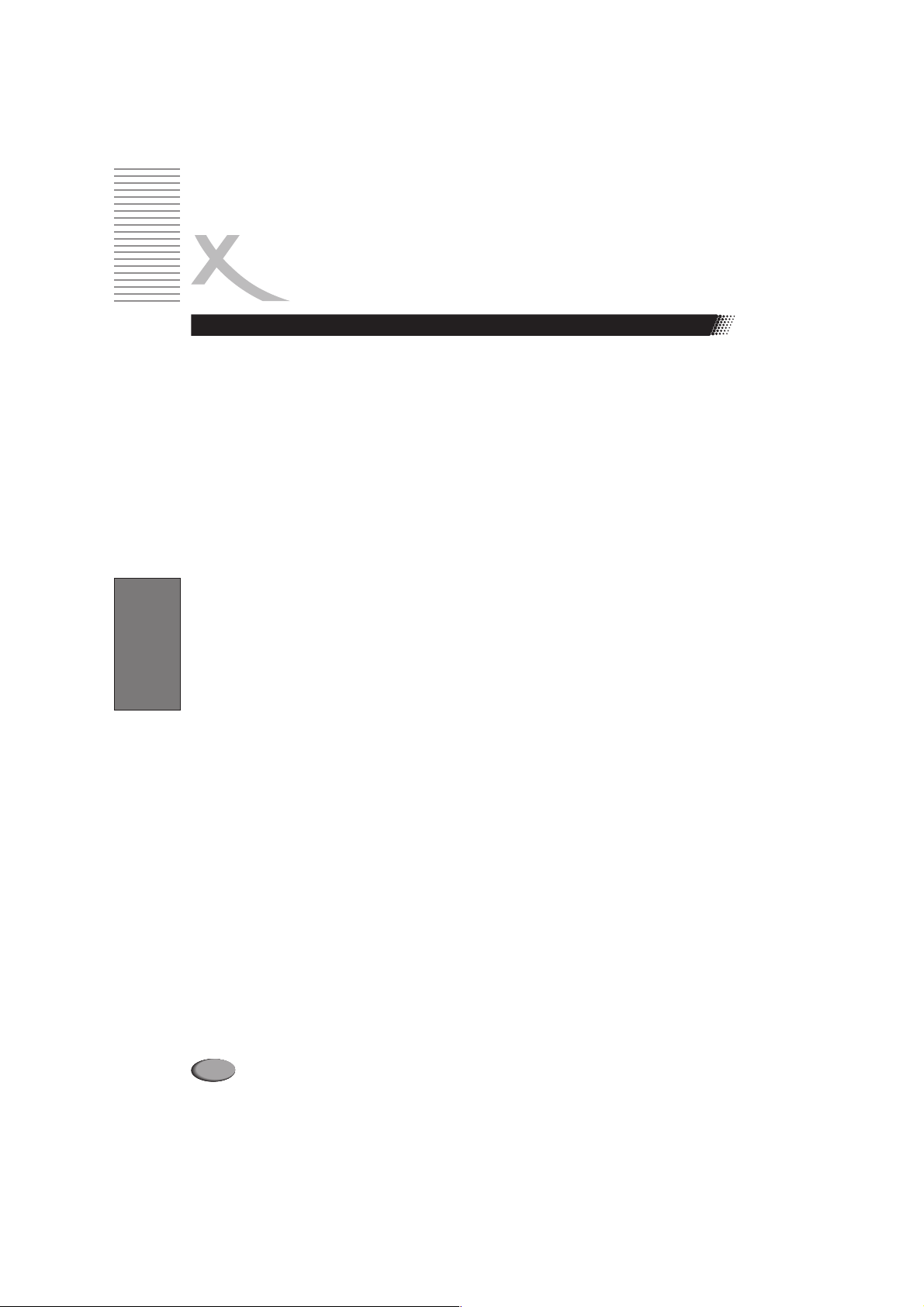
GLOSSARY
GUI
Graphic User Interface. See OSD
HDCD
Pacific Microsonics has developed a digital audio
technology using the full potential of a CD. The HDCD
process (High Definition Compatible Digital) is a
patented coding and decoding process transporting
thie complete details of a high resolution “master
recording” to a CD. There were several attempts to
improve the sound quality of CD's, but none which could
be compared to HDCD process.
Hosiden-connector
4-pin connector for S-Video connections
HUE
HUE settings affect the color balance of the picture
Interlaced
The picture is created by writing two half pictures
with a 1 line set-off on the screen. This is standard
on conventional 50 Hz TV sets.
Kodak Picture CD
The KODAK Picture CD is the ideal media for
allropund photographers. All pictures are stored at an
excellent resolution of 1024 x 1536 pixel. On the
English
KODAK Picture CD, the images of your camera film
strip are stored. It is not possible to add pictures at a
later point of time.
Note:
There also are „Kodak Foto CDs “ availabe. As
they have a proprietary file format, your DVD player
cannot playback these media.
Component-Signal
please refer to YUV
Contrast
Means the range of luminance between the brightest
and the darkest pixel which can be displayed.
LPCM
LPCM stands for:
Digita, uncompressed audio recording. Standard on
Audio-CDs.
MP3
MPEG 1 Layer 3 Codec, or short MP3,
in 1987 by Fraunhofer Institut für Integrierte
Schaltungen and was e revolution in audio
compression.
format. As MP3 offered high quality audio at incredible
small filesize, it became an won standard. With this
codec one can compress audiofiles to about 1 MB /
minute.
®
®
®
LPCM
inear ulse ode odulation.
was devel
In 1992 it became part of MPEG-1 video
NTSC
Widespread TV standard, espacially in US and Asia.
525 (480 viewable) Lines and 60 Hz refresh rate.
Describes the way the video information (brightness,
color,refresh rate etc.) is transmitted.
Within Europe, this video standard only appears on
imported media (like US DVDs).
OSD
The OSD (On Screen Display) is all the menus and
options shown on the screen.
PAL
European TV standard. PAL stands for Phase
Alternation Line; refresh rate: 50 Hz
625 Lines, 576 visible lines. Describes the way the
video information (brightness, color, refresh rate etc.) is
transmitted.
PBC
PBC stands for playback control. This function can be
used to show a menu on Video CD's (if contained on the
VCD). One can move in this menu with the arrow keys
and select the desired function with “enter”.
Pro Logic
Dolby Pro Logic is a matrix decoder for decoding the
four surround sound channels contained in the stereo
track of Dolby Surround encoded programs (e.g. VHS
movies or TV shows).Dolby Surround is a matrix coding
system mixing four channels (left, center, right,
surround) to a stereo track. A Pro Logic decoder
separates these four channels during playback.
Without Pro Logic decoder, the program only has stereo
sound
Progressive Scan
Progressive Scan writes a whole picture in one step,
while the normal interlaced TV-picture is composed of
two half pictures. It delivers a significally enhanced
picture, especially when used on vide beamers, PC
monitors or LCD TV.
RGB
Red Green Blue. Describes the way of transmission and
display of video signals. The three in TV systems used
colors red, green and blue are transmitted separately.
oped
When used for connection between playback device
and TV set, it delivers a quality similar to YUV.
R 232
RS232 is a well known PC interface for data transfer. In
home entertainment devices, it is usually for
reprogramming purposes or to load new firmware.
®
®
®
S
, Zeilenauflösung:
90

GLOSSARY
S/PDIF
S/PDIF (Sony/Philips Digital Interface) is a digital
transmission standard for audio data. S/PDIF can
transmit audiofiles from one source to another without
having to leave the digital transmission which would
result in worse quality.
S-Video
Desribes the way video signals are transmitted. With SVideo, luminance and color information are transmitted
separately.S-Video interface can easily be identified by
its 4-ports in a round connector.
SECAM
French TV standard. It is also used outside france in
some Easter European countries. Refresh rate is the
same as in PAL standard (50 Hz). The signal produces
625 TV lines.
Aspect ratio: 4:3 and 16:9
Full Frame refers to programs developed for TV display
with an aspect ratio of 4:3. Widescreen refers to
programs developed for screens with an aspect ratio of
16:9.
If a widescreen program is displayed on a 4:3 screen,
the picture will have black borders on top and bottom.
Super Video CD (SVCD)
SVCD stands for Super Video CD. SVCD's are very
similar to VCD's, one can store 35 60 minutes of high
quality video with up to 2 Stereo audiotracks and 4
different subtitles. All Xoro DVD players can play
SVCD's.
Video CD(VCD)
VCD stands for "Video Compact Disc". VCDs are
similar to normal CDs. They contain movies with sound.
A VCD can store 74 to 80 minutes of video with stereo
sound. For the storage of audio and video, MPEG-1 is
used.All Xoro DVD players can play VCD's.
YPbPr
please refer to YUV
YUV
Videosignal with separated transmission of color and
brightness information. Similar to RGB, the signal is
transmitted via tree separate RCA cables. Also called
Component Signal. YUV delivers best signal quality
available with analogue signal transmission.
English
91

XORO by MAS Elektronik AG
Blohmstrasse 16/20
21079 Hamburg, Germany
Tel.: +49 (040) 77 11 09 17
Fax: +49 (040) 76 73 35 15
xoro@mas.de
www.xoro.de
